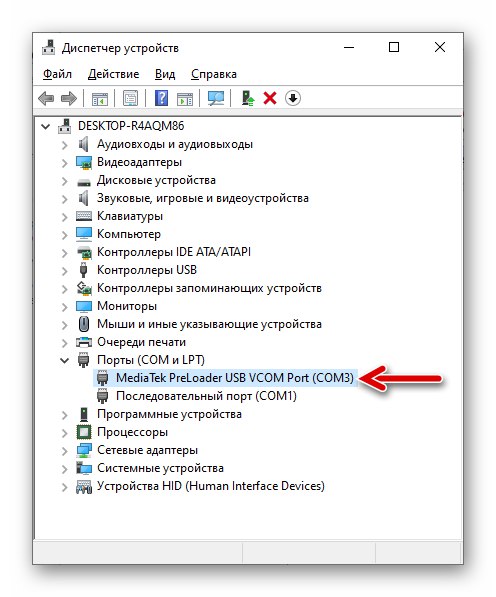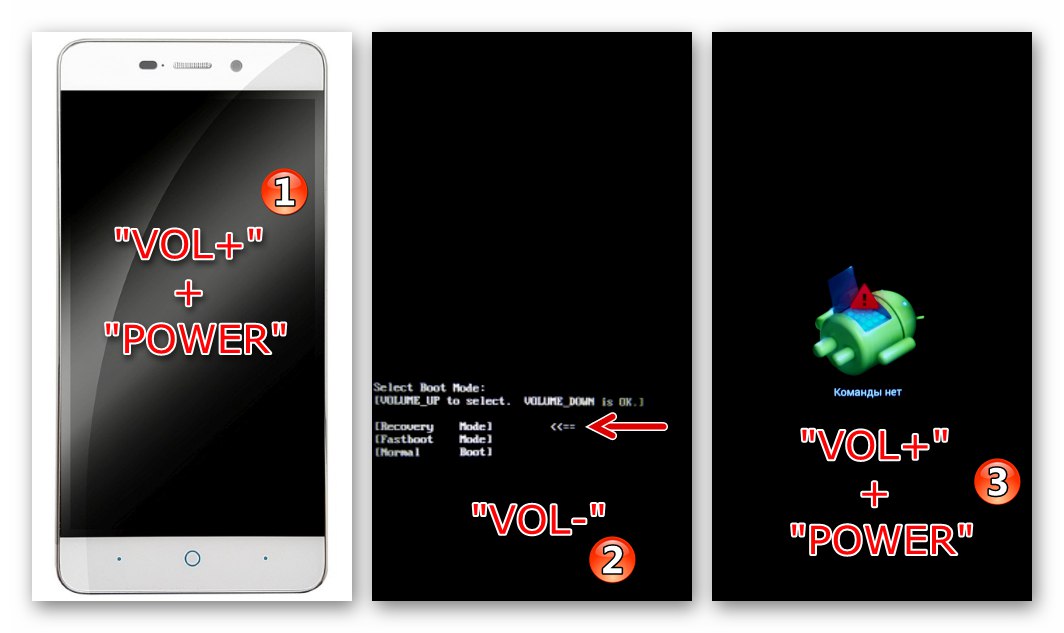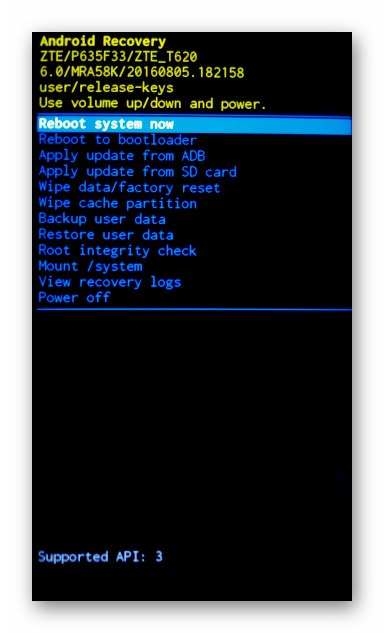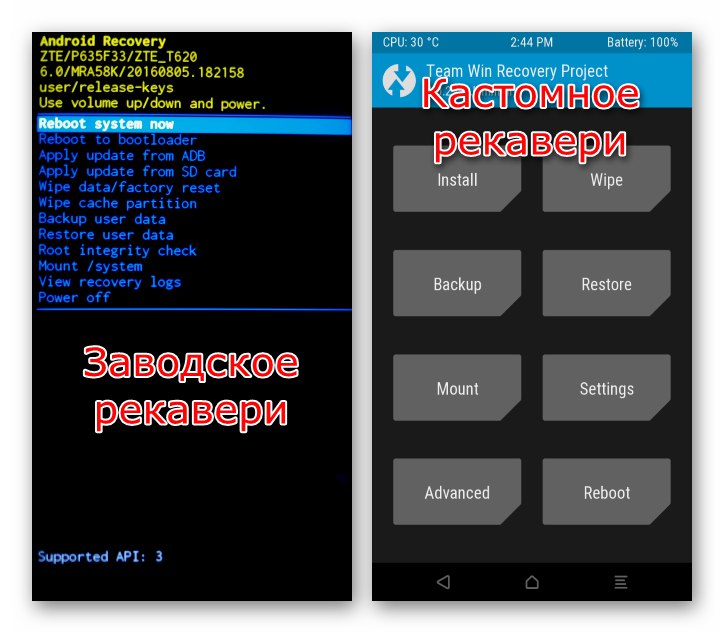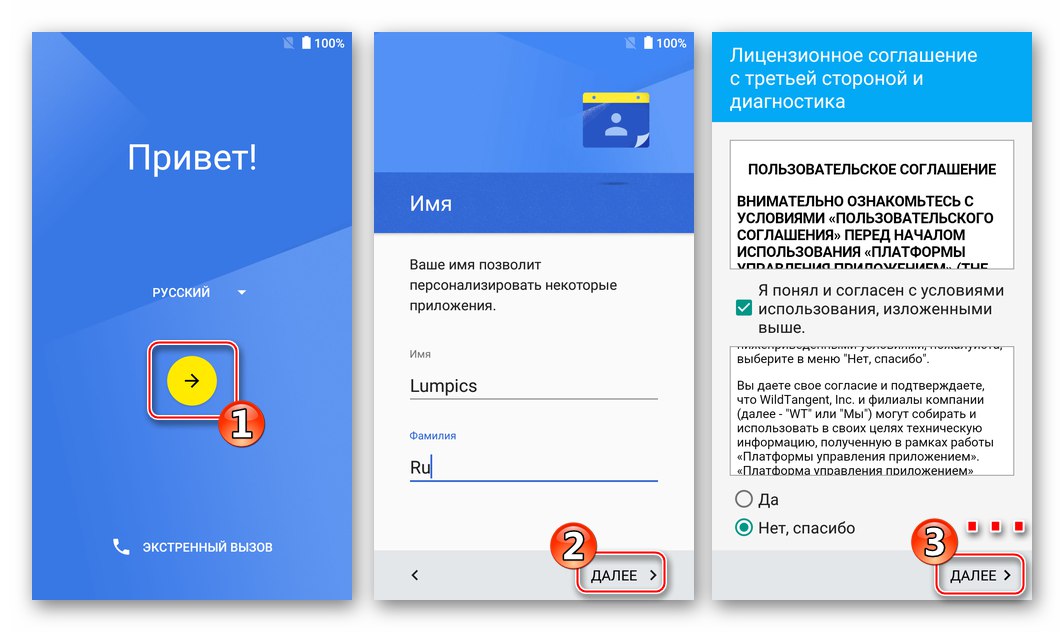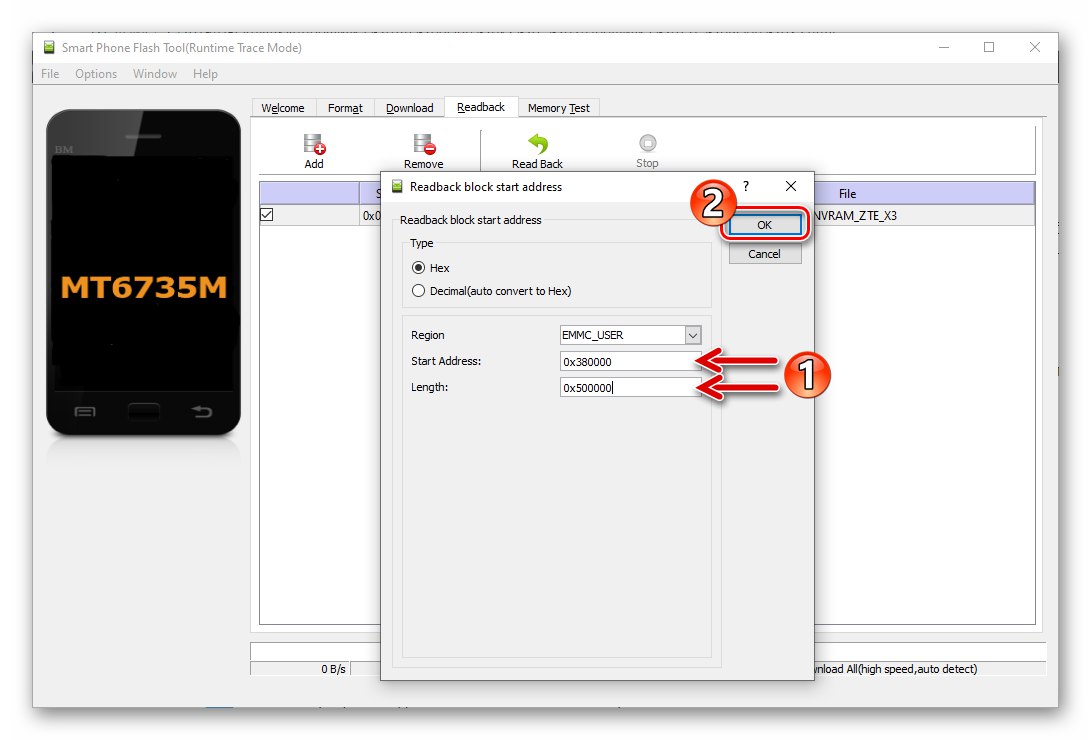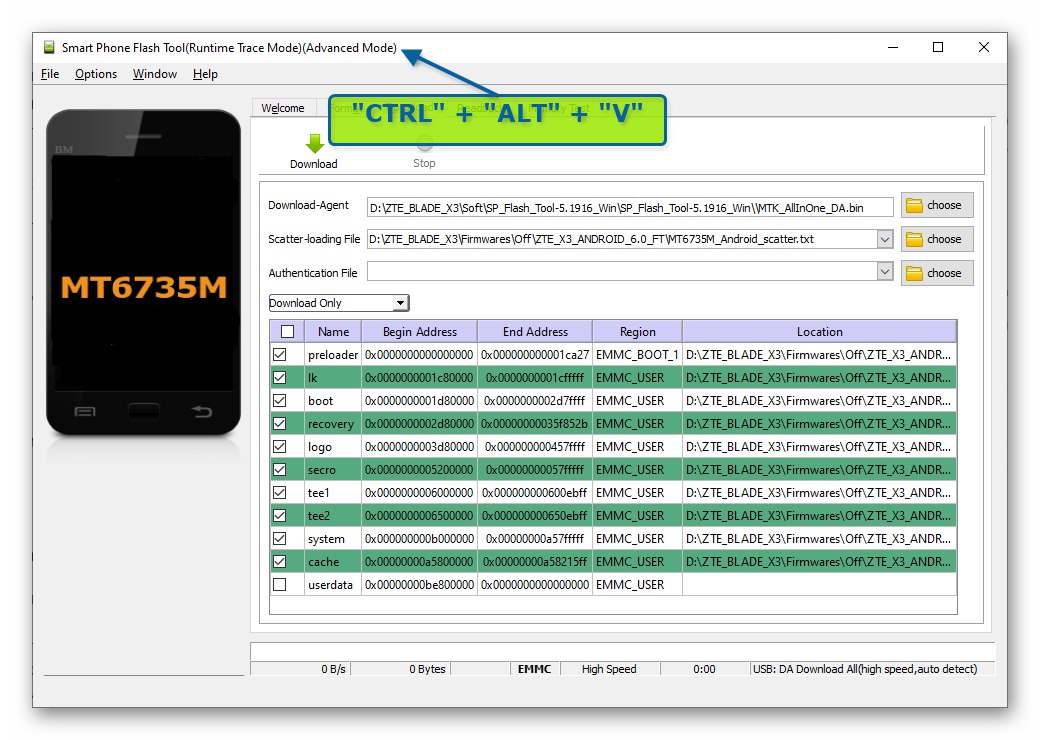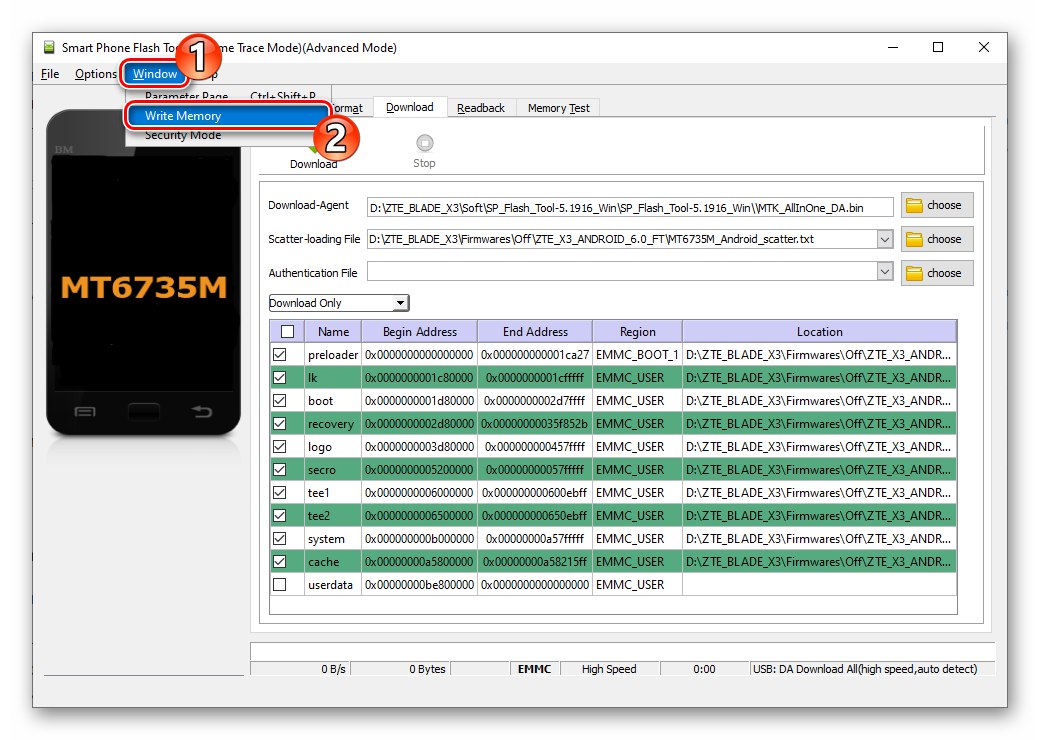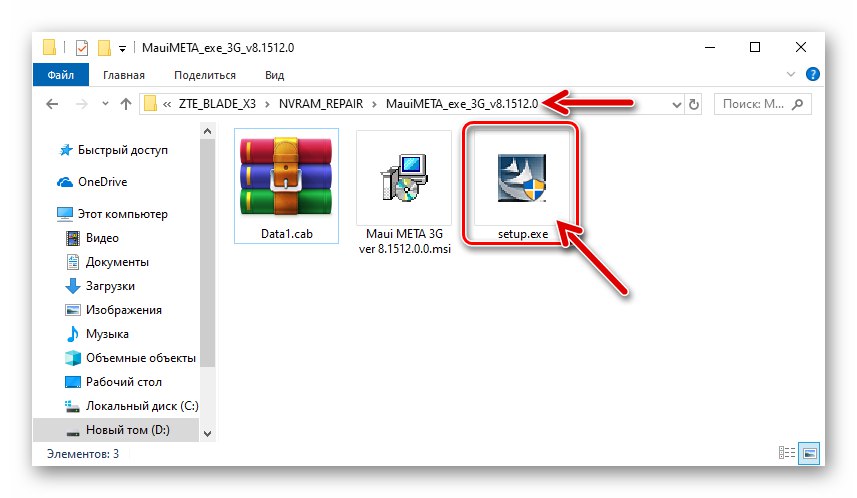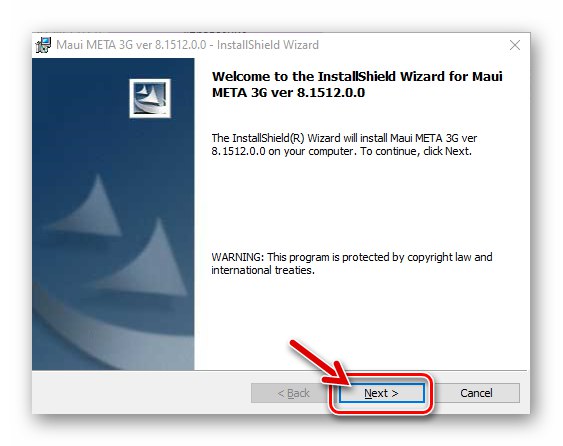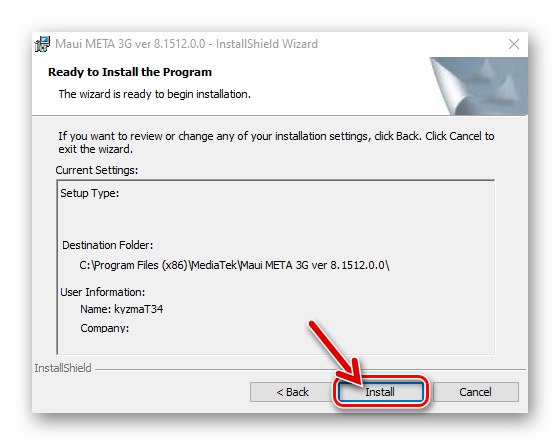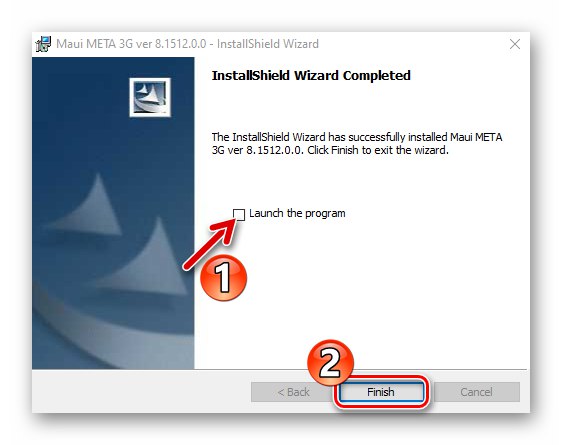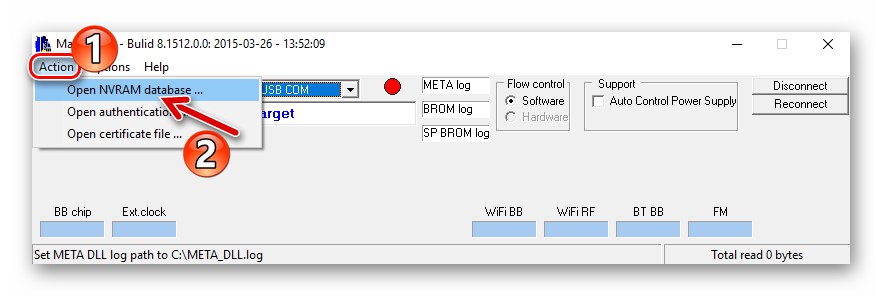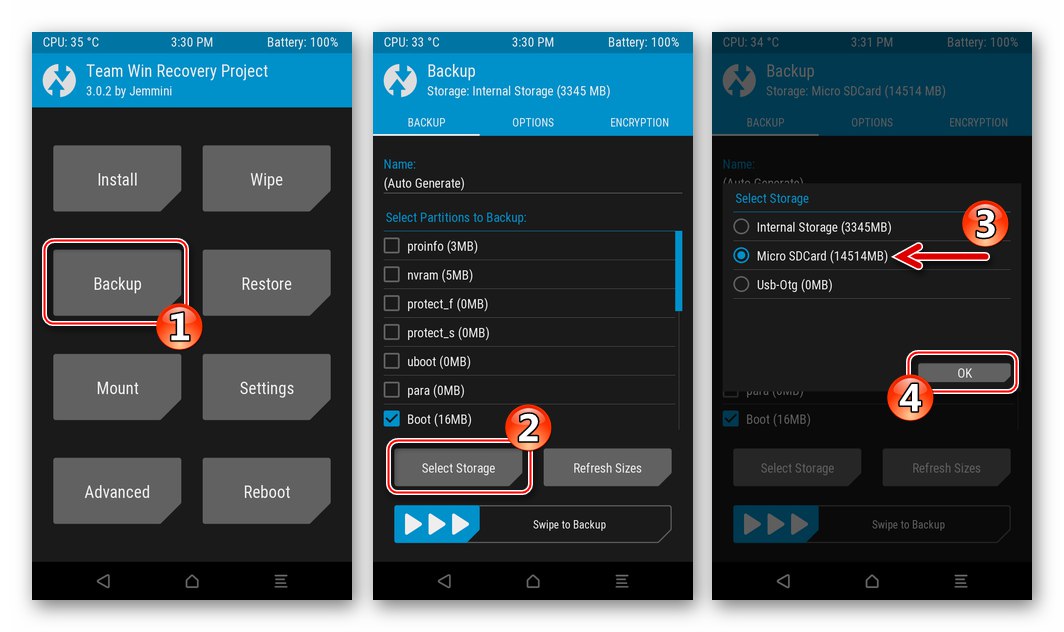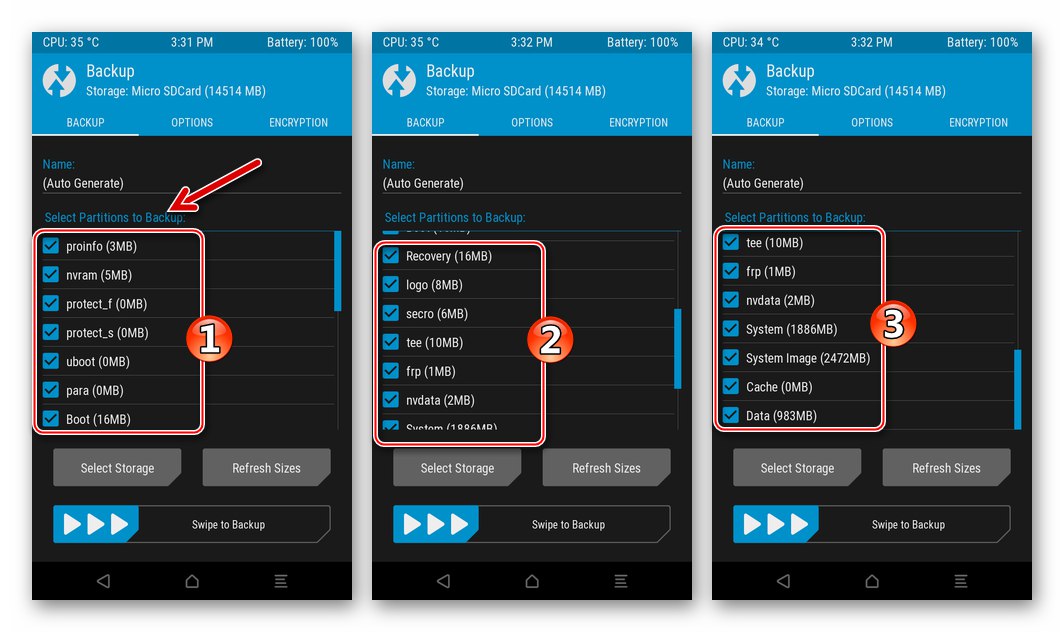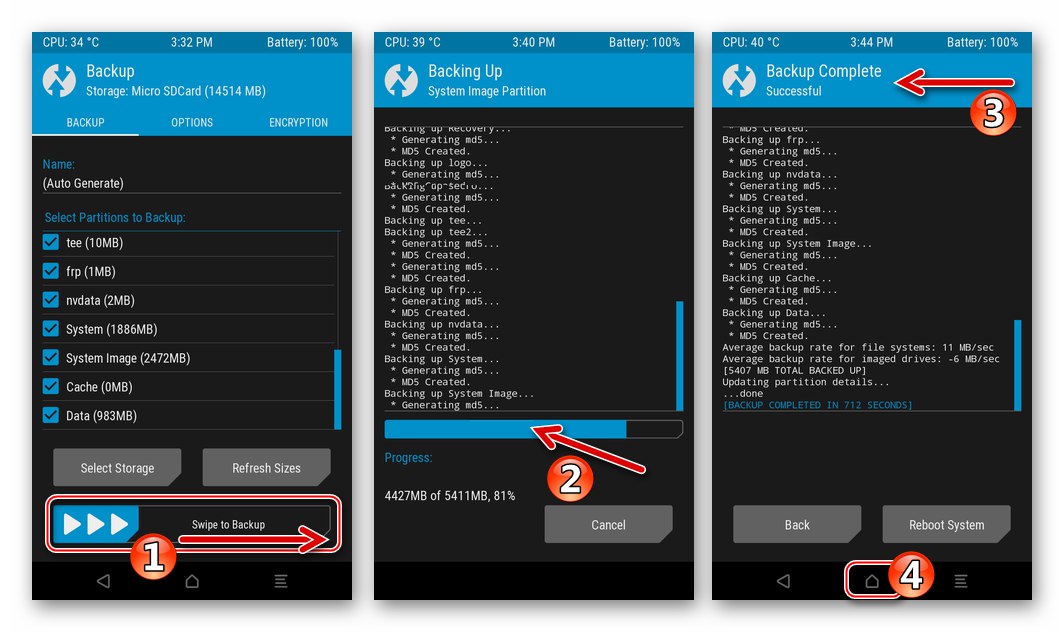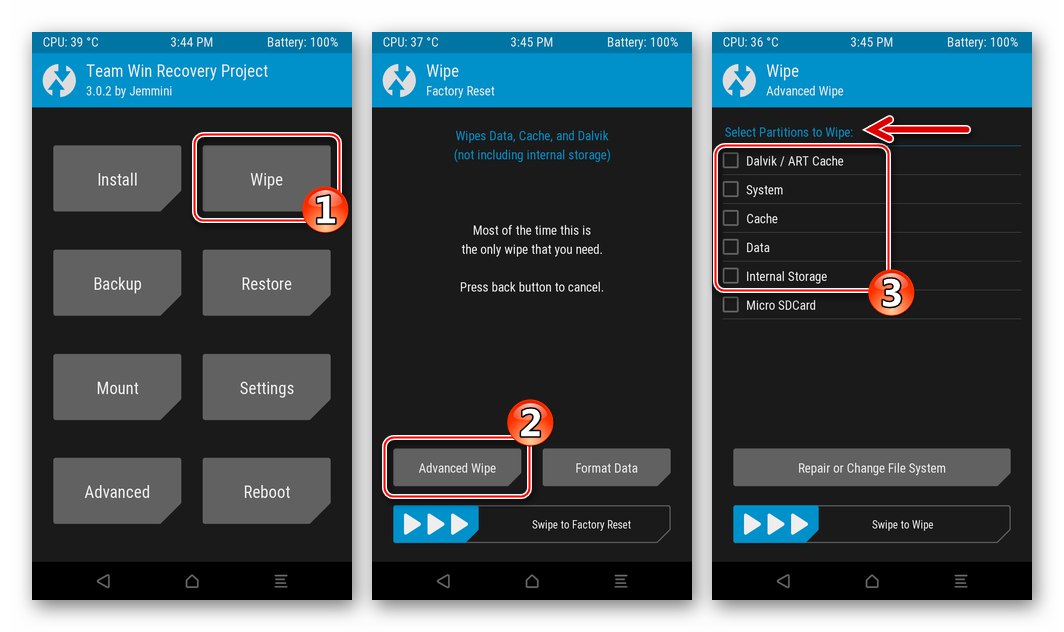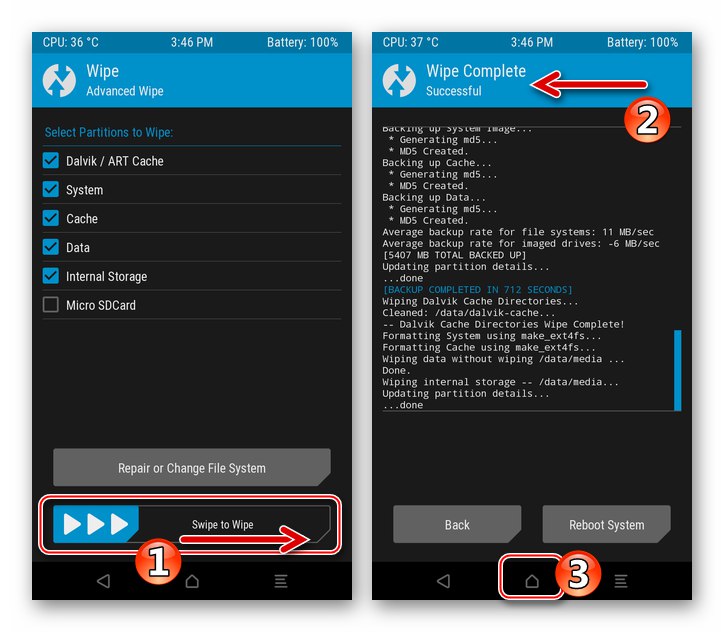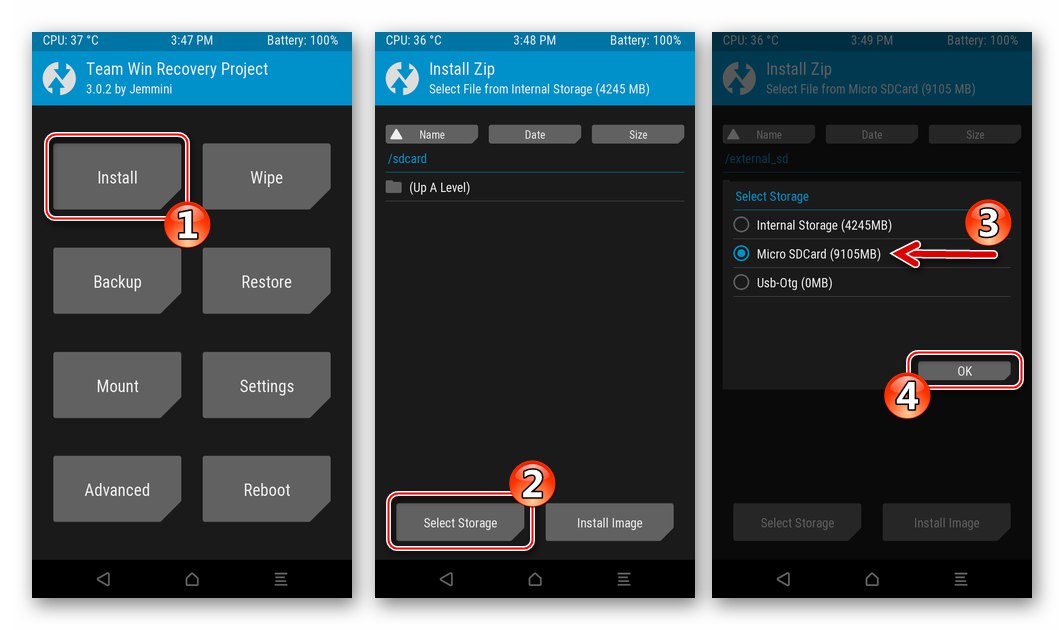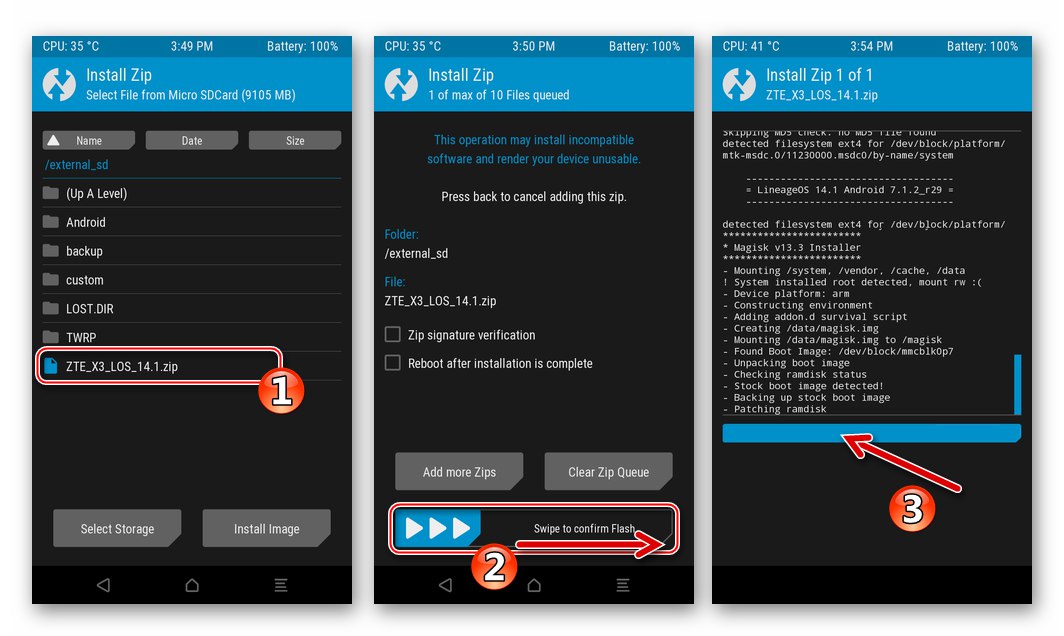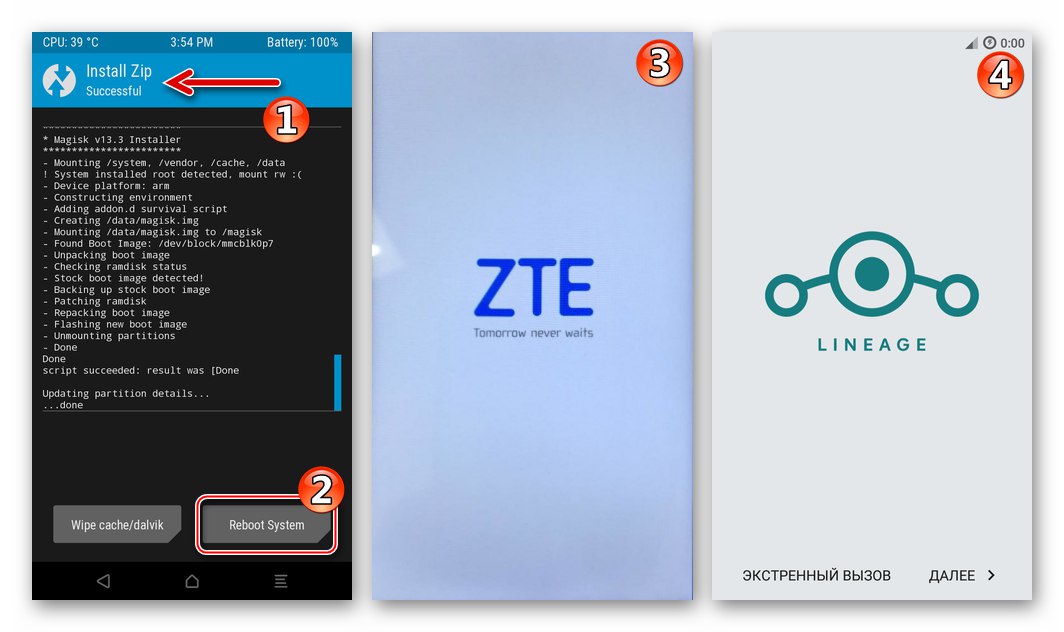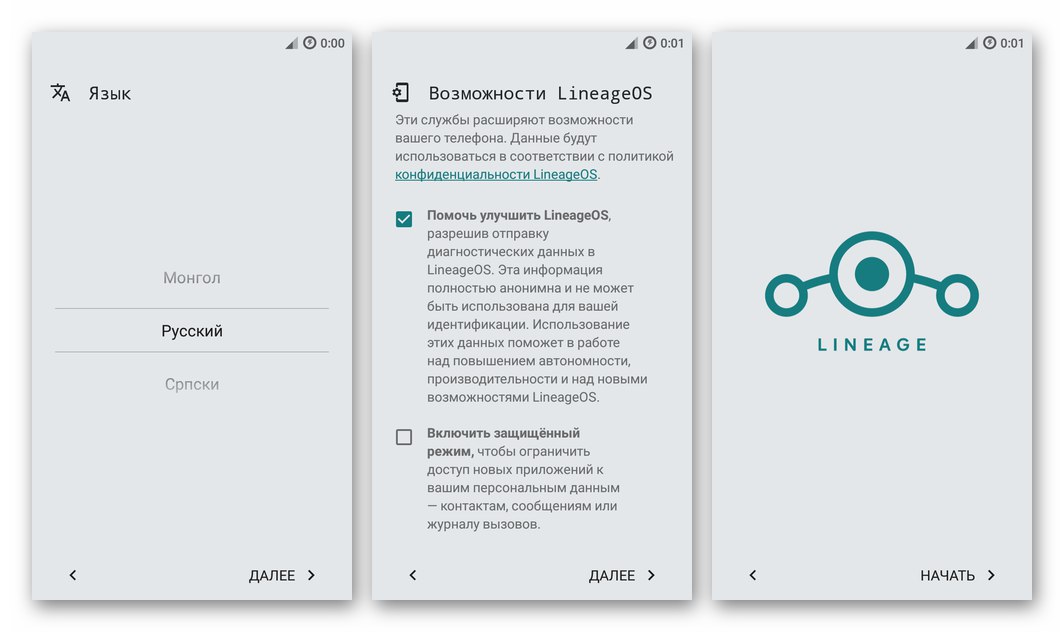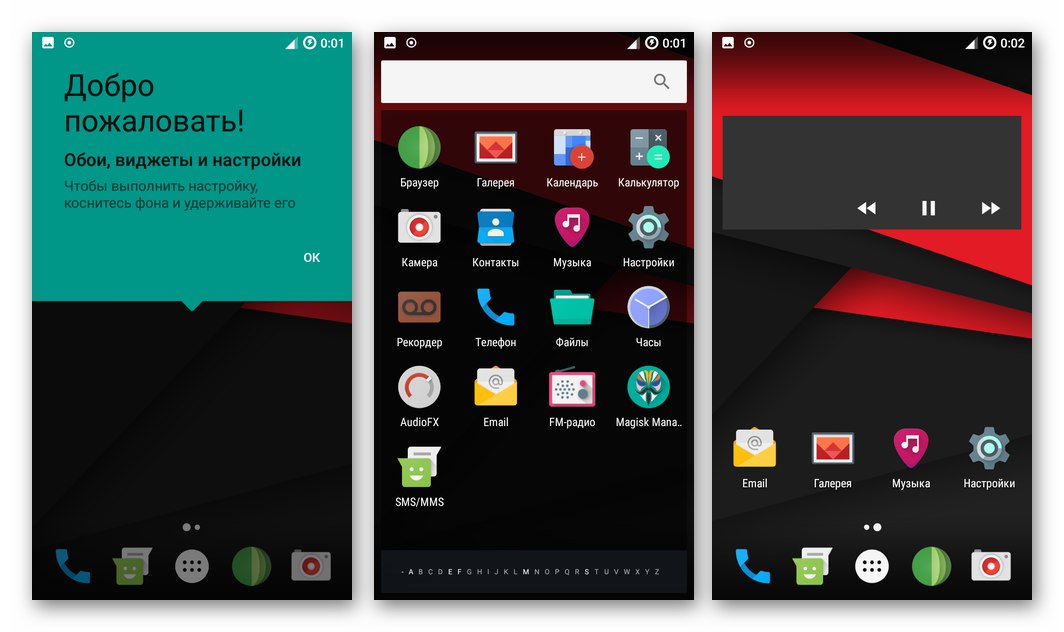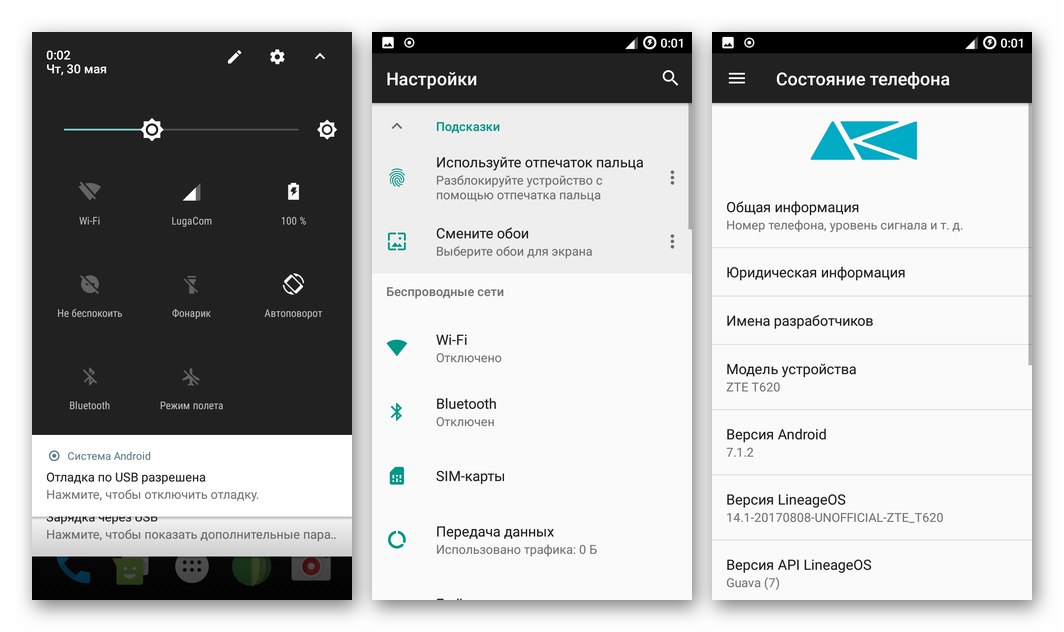Одржавање, а у неким случајевима и потпуна поновна инсталација Андроида, је потреба са којом се суочавају готово сви корисници паметних телефона који користе овај мобилни ОС и који раде неколико година. Следећи чланак је посвећен фирмверу ЗТЕ Бладе Кс3 (Т620). Алати и технике који се разматрају у материјалу омогућавају вам да ажурирате верзију службеног оперативног система модела, вратите системски софтвер у рад у критичним ситуацијама и такође правилно пребаците на прилагођени.
Упркос популарности и широкој употреби алата и метода описаних у наставку за интеракцију са Андроид ОС-ом, све радње које укључују интервенцију у софтверском делу уређаја покреће његов власник по сопственом нахођењу и на сопствену опасност и ризик! Администрација soringpcrepair.com и аутор материјала нису одговорни за могуће негативне последице коришћења упутстава!
Припремне процедуре и поступци који прате фирмвер
Да би манипулације системским софтвером Андроид уређаја постале оствариве и да би се постигао позитиван резултат, потребна је одређена припрема. Кораци наведени у наставку дизајнирани су да осигурају релативну сигурност поновне инсталације ОС-а на уређају, сигурност корисничких информација и такође у великој мери предодређују успех читавог процеса фирмвера.

Возачи
Прва радња коју би требало да предузме власник ЗТЕ Бладе ИКС3, који је одлучио да поново инсталира Андроид ОС на свом телефону, јесте инсталирање управљачких програма на рачунару који осигуравају интеракцију специјализованог софтвера и мобилног уређаја, који се преноси у један од посебних режима рада.
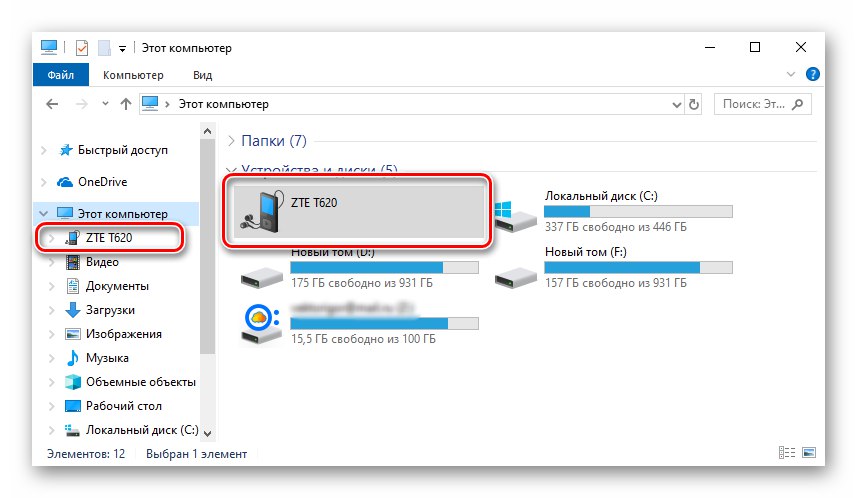
Прочитајте такође: Инсталирање управљачких програма за фласх уређаје на Андроиду
Чак и ако не планирате да користите рачунар за обављање фирмвера, препоручује се да унапред интегришете ове компоненте у Виндовс, што ће вам омогућити да брзо вратите функционисање софтверског система паметног телефона у случају критичних ситуација. Проблем постављања потребних датотека на рачунар најлакши начин је коришћење универзалног пакета управљачких програма за МТК машине са аутоматским програмом за инсталирање, доступан за преузимање са везе:
Преузмите управљачке програме за блицање ЗТЕ Бладе Кс3 паметног телефона са аутоматским инсталирањем
Будући да се управљачки програми потребни за рад са системским софтвером паметног телефона помоћу посебног софтвера испоручују непотписани, пре следећег упутства, опција за верификацију дигиталног потписа компоненти у оперативном систему Виндовс би требало да буде деактивирана!
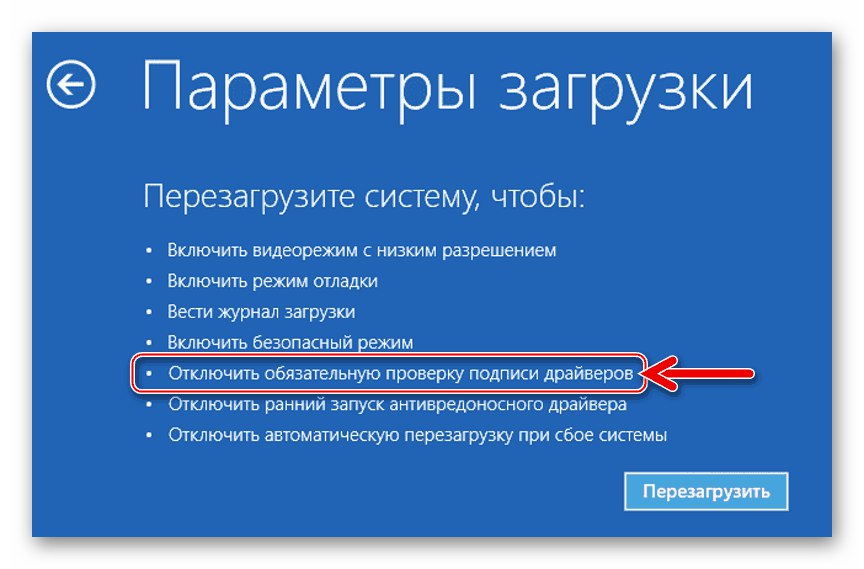
Детаљније: Онемогућите проверу дигиталног потписа управљачког програма у оперативном систему Виндовс
- Отпакујте архиву преузету са горње везе и идите у резултирајући фолдер. Покрените датотеку Инсталл.бат у име администратора.
- У отвореном прозору Виндовс конзоле посматрамо рад скрипте. Током процеса инсталације управљачког програма, од вас ће се тражити да инсталирате непотписане компоненте, што мора бити потврђено.
- Када се датотеке копирају, систем ће затражити да притиснете било који тастер на тастатури. Ми то радимо, након чега се инсталација управљачких програма за фирмвер сматра завршеном.
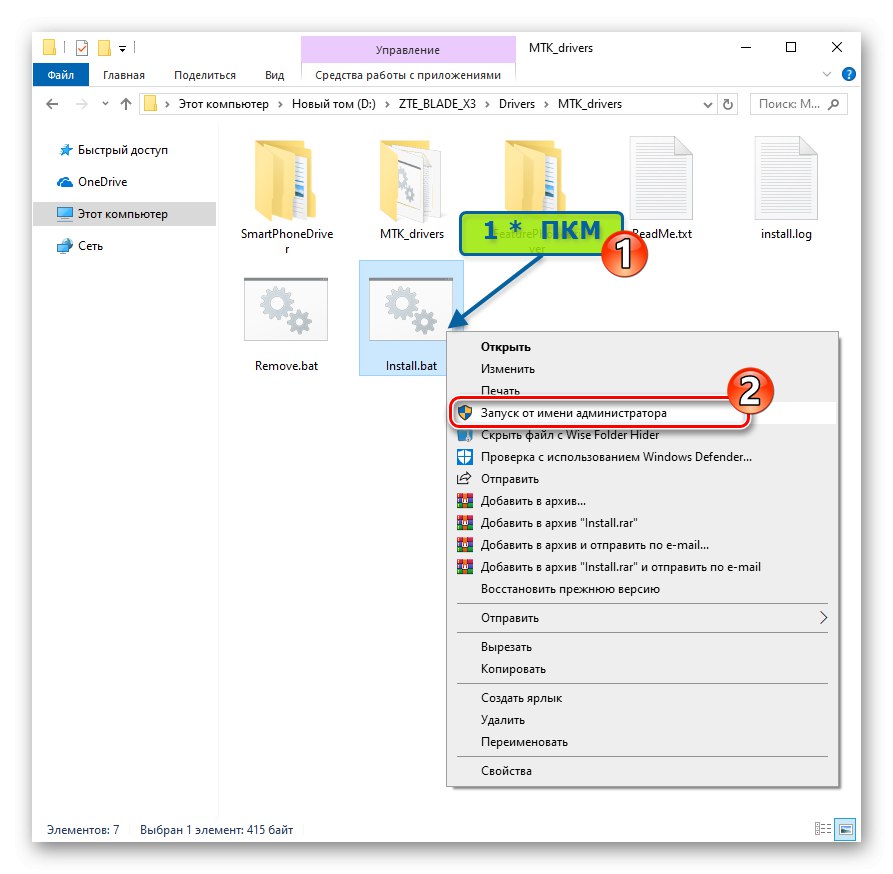
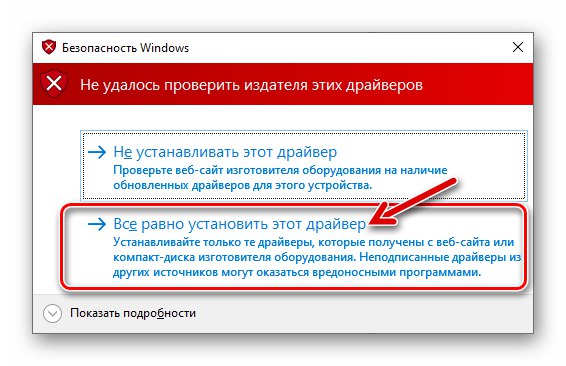
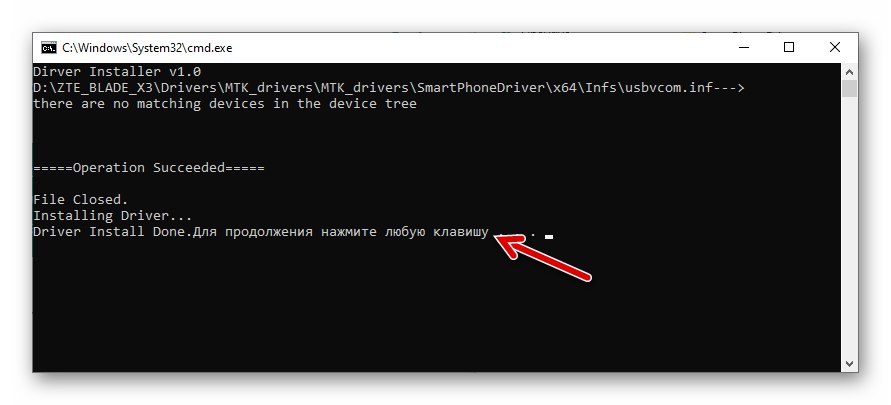
Ако у процесу интеракције између телефона и рачунара постоје проблеми повезани са управљачким програмима, инсталирајте компоненте ручно из пакета преузетог са везе:
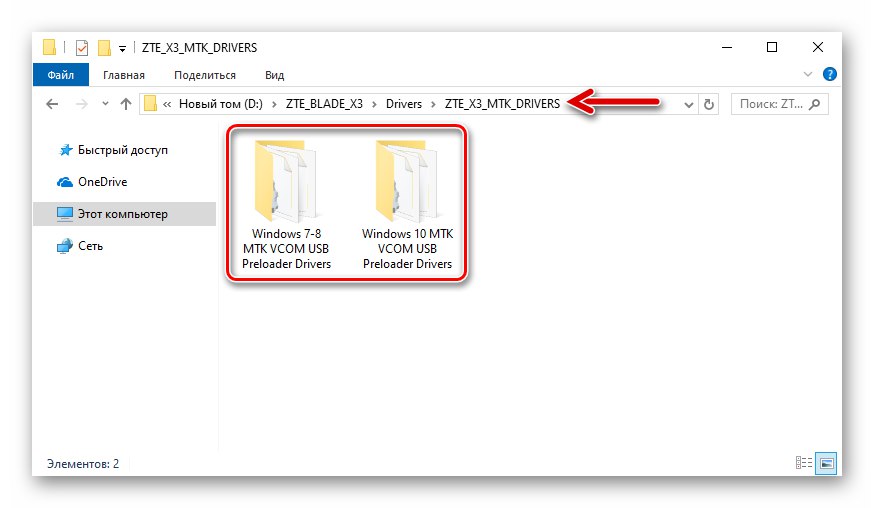
Преузмите управљачке програме за трепћући телефон ЗТЕ Бладе Кс3 (ручна инсталација)
Режими покретања уређаја
Да бисте били сигурни да управљачки програми инсталирани у систему раде исправно, морате мобилни уређај ставити у сервисни режим и повезати га са рачунаром, гледајући прозор „Менаџер уређаја (ДУ)“ Виндовс.Између осталог, за успешно спровођење поновне инсталације мобилног ОС-а користећи методе из овог чланка биће потребно знање о преносу уређаја у посебна стања наведена у наставку.

-
"МТК Прелоадер" - најефикаснији начин рада са системским софтвером Андроид уређаја који раде на хардверској платформи МедиаТек. Ово стање се аутоматски активира на кратко при сваком укључивању ЗТЕ Бладе ИКС3, а у случају „преузимања“ од стране специјализованог софтвера омогућава вам уписивање података у било који одељак меморије уређаја и враћање софтвера у рад чак и ако је мобилни ОС озбиљно оштећен.
![Инсталиран ЗТЕ Бладе Кс3 МТК Прелоадер Дривер]()
Потпуно искључите паметни телефон и повежите га са рачунаром. На листи приказаних уређаја "ДУ" међу „ЦОМ и ЛПТ портови“, појављује се две до три секунде, а затим нестаје „МедиаТек ПреЛоадер УСБ ВЦОМ порт“.
- Окружење за опоравак (Опоравак), интегрисан у ЗТЕ Бладе ИКС3 током производње, може се користити за ресетовање системског софтвера модела и инсталирање / ажурирање званичног фирмвера. Ако свој паметни телефон опремите модификованим окружењем (описано доле у чланку), можете добити много више опција. И "изворни" и прилагођени опоравак називају се овако:
- Искључујемо телефон. Притисните истовремено „Волуме +“ и "Храна" и држите дугмад док се на екрану уређаја не прикаже мени од три ставке. Помоћу тастера за појачавање звука померите стрелицу и поставите је супротно "[Режим за опоравак]" а затим кликните „Обим -“.
- Када се на екрану појави слика „сломљени андроид“ и натпис „Нема наредбе“, притисните кратко „Волуме +“ и "Храна", што ће довести до преласка на главни мени животне средине.
- Повезивање паметног телефона са рачунаром који је у режиму опоравка има смисла само ако користите прилагођени опоравак - на овај начин постаје могуће копирати разне пакете за инсталацију у меморију уређаја без покретања система Андроид.
![ЗТЕ Бладе Кс3 како да уђете у окружење за опоравак (опоравак) паметног телефона]()
![ЗТЕ Бладе Кс3 како да уђете у фабрички или прилагођени опоравак (окружење за опоравак)]()
![ЗТЕ Бладе Кс3 фабрички и прилагођени опоравак паметног телефона]()
Повратак података
Једно од главних правила које би требало да се придржавају корисници који одлуче да флешују телефон на Андроид-у захтева да се праве резервне копије свих важних информација кад год је то могуће.

Детаљније: Прављење резервне копије података са Андроид уређаја пре трептања
Пре него што ометате рад системског софтвера, копирајте све корисничке податке на безбедно место за складиштење (на Гоогле налог, на ПЦ диск или на меморијску картицу уређаја, складиште у облаку итд.), Неопходно је - употреба готово било ког начина бљеска ЗТЕ Бладе Кс3 подразумева брисање сви подаци из меморије уређаја. Сходно томе, контакти, фотографије, музика, видео снимци итд. Мораће да буду враћени касније.

Прочитајте такође: Омогућавање синхронизације Гоогле налога на Андроиду
Поред осигурања сигурности података које је корисник генерисао и / или сачувао у меморији уређаја, приликом рада са дотичним моделом мора се узети у обзир још једна тачка. Са одређеним степеном вероватноће, након завршетка трептања, власник ће добити уређај са избрисаном или оштећеном системском партицијом "НВРАМ", што значи да недостају ИМЕИ идентификатори и / или калибрације радио модула.
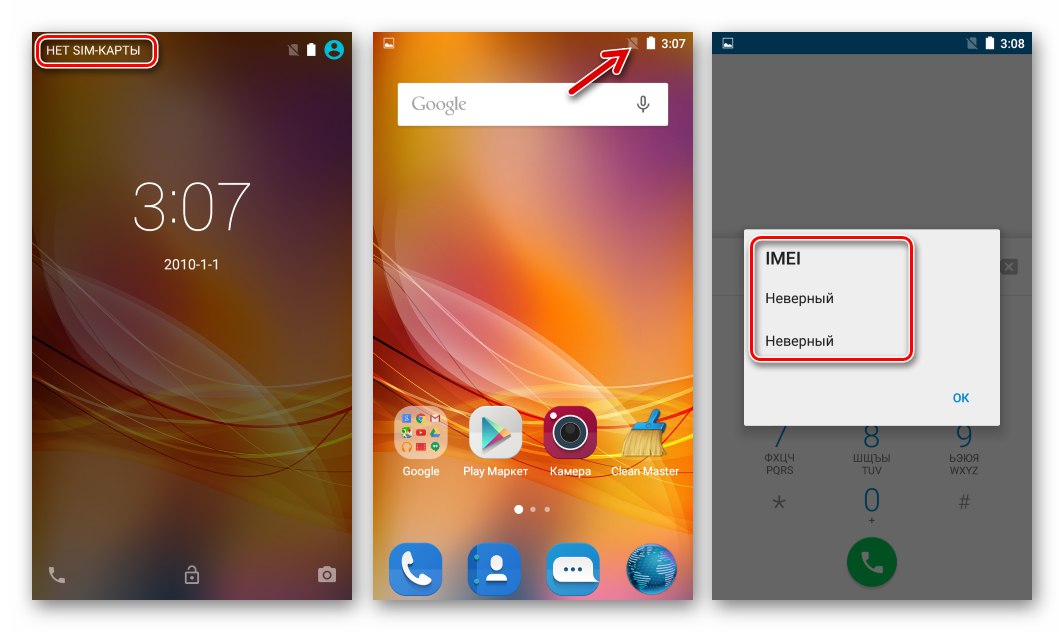
Ови фактори ће онемогућити употребу бежичних комуникационих мрежа, стога је потребно пре блицања паметног телефона осигурати могућност брзог враћања вредности параметара касније - створити резервну копију партиције "НВРАМ"... У опису метода за поновну инсталацију мобилних ОС-а бр. 2 и бр. 3 доле у овом чланку налазе се упутства за добијање одлагалишта подручја - ни у ком случају не бисте требали занемарити њихову употребу!
Софт ресет
Није увек потребно у потпуности поново инсталирати системски софтвер Бладе Кс3 из компаније ЗТЕ. Да бисте очистили уређај од нагомиланих „нежељених“ података, елиминисали ефекте вирусног софтвера и друге факторе који доводе до „тромости“ интерфејса, ОС-а и нестабилности апликације, често је довољно да софтверски део уређаја вратите у стање „оут оф тхе бок“.
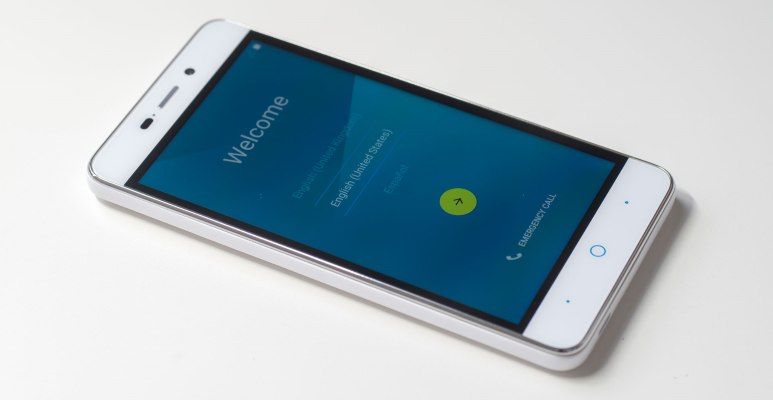
Да бисте избрисали податке из интерне меморије уређаја и вратили Андроид поставке на првобитне вредности, поступите на следећи начин.
- Покрећемо се у опоравак (фабрички) паметни телефон.
- Помоћу дугмади за контролу јачине звука „истакните“ опцију Обришите податке / ресетовање на фабричка подешавањаа затим кликните "Снага".
- На исти начин као што је описано у претходном пасусу упутстава, избором потврђујемо системски захтев за уништавање података "Да избришете све корисничке податке"... Даље, чекамо завршетак процеса "Враћање на фабричка подешавања".
- На крају поступка ресетовања притисните "Снага"без промене подразумеване функције у менију за опоравак "Сада ресетуј рачунар"и чекајући да се Андроид учита. Завршна фаза је одабир основних параметара мобилног ОС-а и враћање података у меморију телефона из резервних копија ако је потребно.
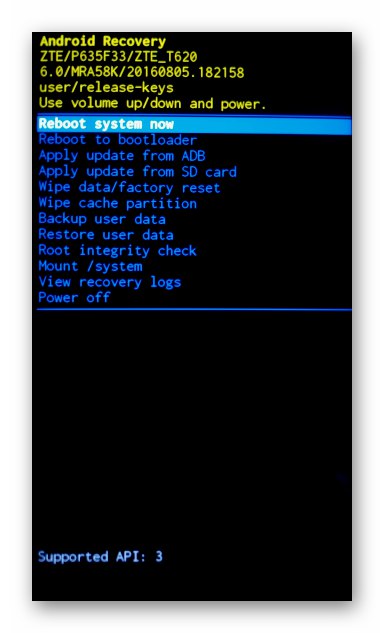
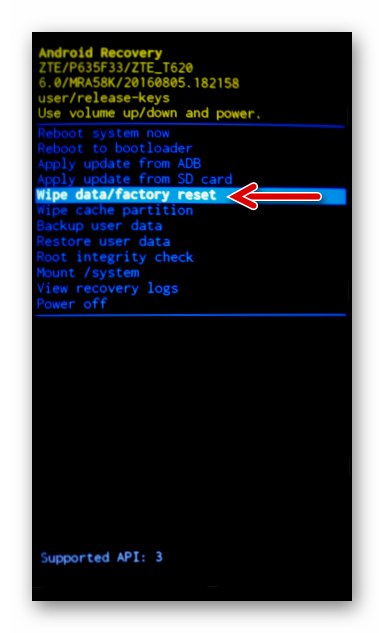
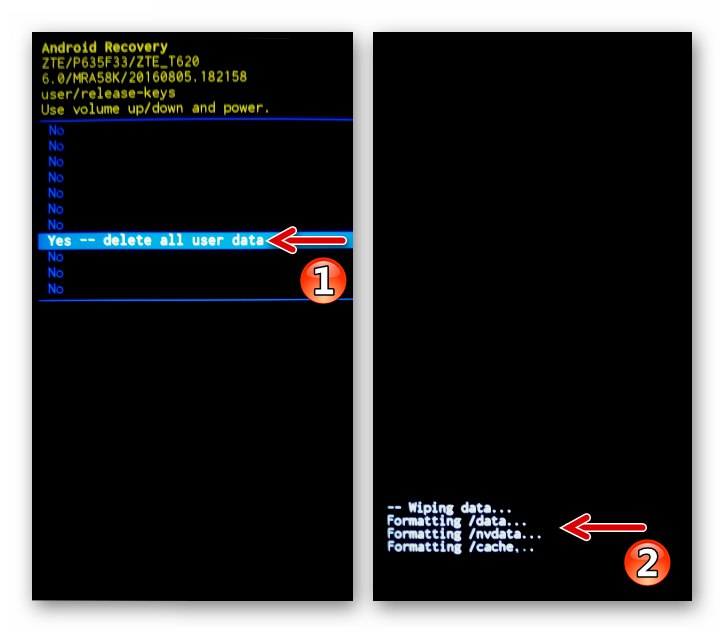
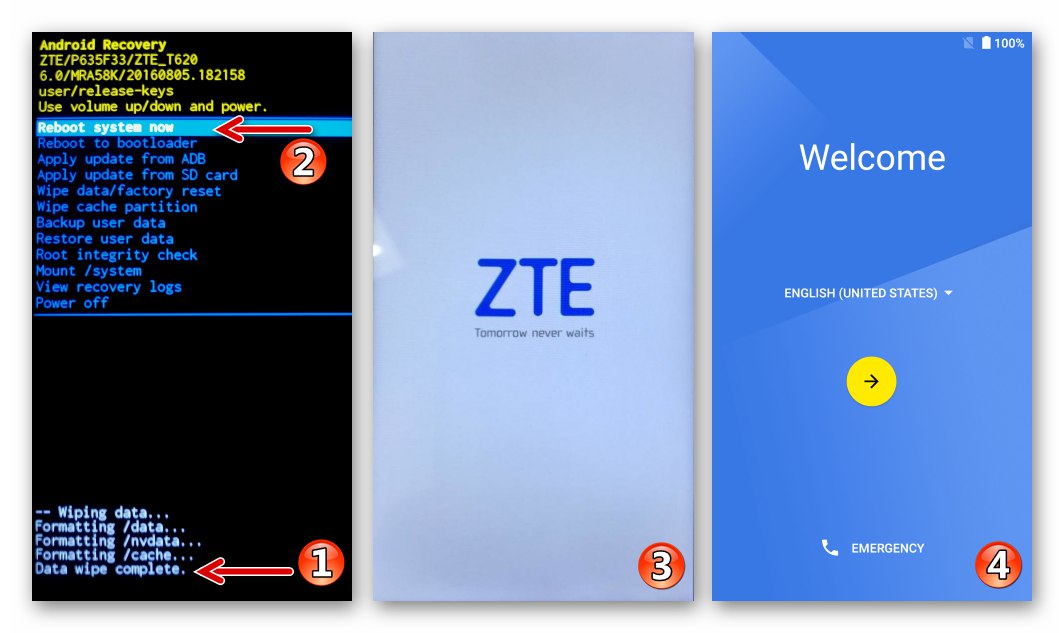
Како се трепери ЗТЕ Бладе Кс3
При одабиру методе блица од оних предложених даље у чланку, треба се водити тренутним стањем системског софтвера уређаја (ради нормално или се не учитава, уређај „не показује знаке живота“ итд.); жељени резултат, односно тип (званични или прилагођени) Андроид који ће бити инсталиран и који ће на крају контролисати рад паметног телефона. Препоручује се проучавање свих упутстава од почетка до краја, процена њихове применљивости у одређеној ситуацији, па тек онда наставити са манипулацијама које укључују ометање системског софтвера ЗТЕ Бладе ИКС3.

Метод 1: Службена средства
Званични системски софтвер дотичног модела паметног телефона садржи модуле који корисник може да користи како би одржавао (најчешће ажурирао) Андроид. Први од ниже наведених алата је ефикасан ако телефон уопште ради нормално, али склоп ОС-а на њему треба ажурирати или поново инсталирати, а други може бити ефикасно решење проблема обнављања покретања система који се срушио.

За ефикасно коришћење било ког службеног начина за флеширање уређаја биће потребан зип пакет са ОС компонентама. Са линка можете преузети оно што вам треба:
Преузмите званични фирмвер Андроид 6 паметни телефон ЗТЕ Бладе Кс3 за инсталацију без рачунара
Ажурирање са меморијске картице
- Пунимо батерију уређаја, по могућности потпуно, али не мање од 50%.
- Преузмите фирмвер и поставите га, без преименовања или распакивања, на преносиви погон паметног телефона (у основни директоријум).
- Успут пролазимо у Андроид окружење: „Подешавања“ — „О телефону“ — "Ажурирање софтвера".
- Идемо на одељак „Ажурирање са меморијске картице“, славина "АЖУРИРАЊЕ" два пута на следећим екранима.
- Даље, поступак ажурирања / поновног инсталирања фирмвера не захтева интервенцију корисника. Чекајући да Андроид Феатуре Пацк заврши постављање у меморију уређаја, а да ништа не предузме.
- Као резултат извршавања горњих корака, аутоматски ће се покренути званични ОС најновије верзије коју је произвођач креирао за уређај.


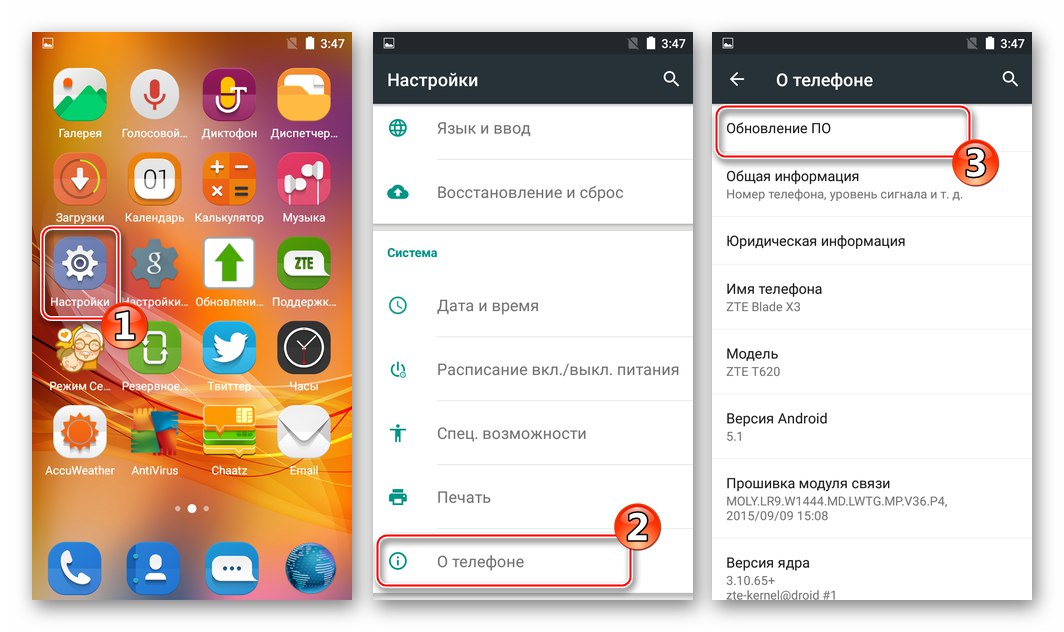
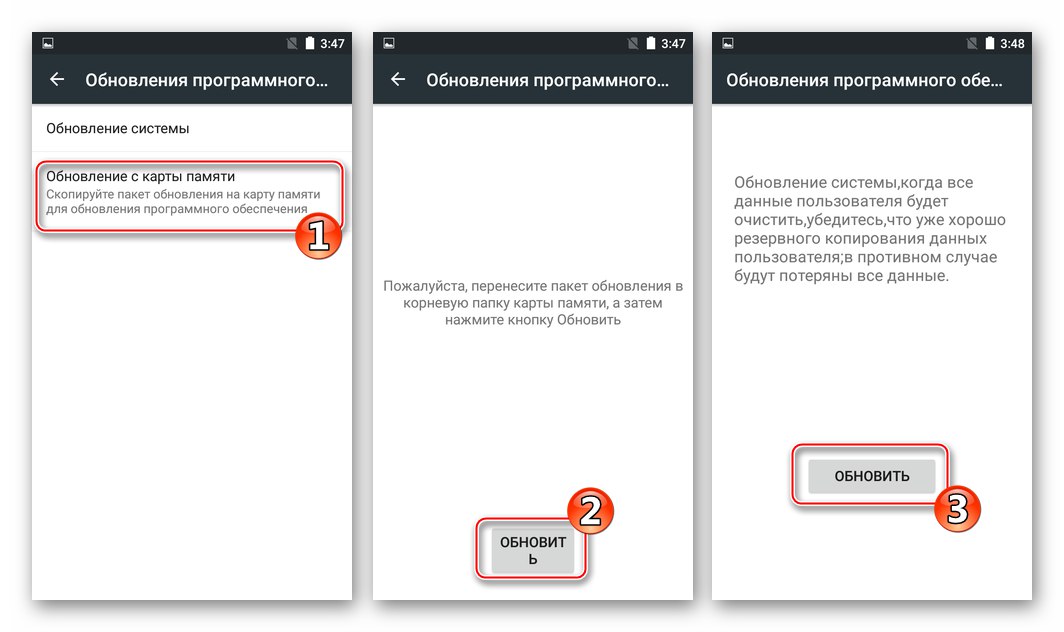
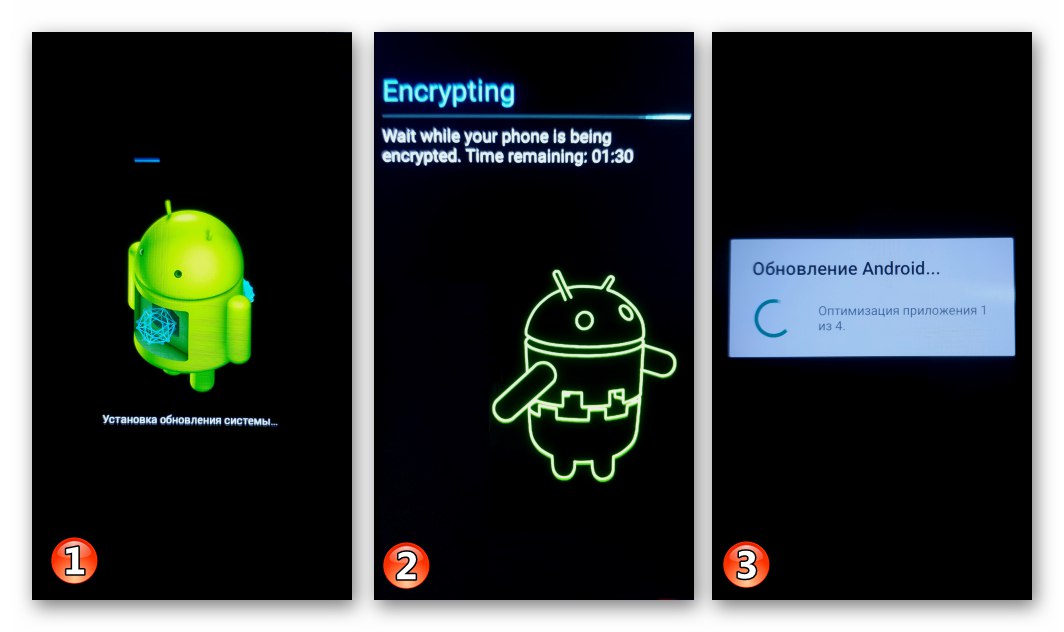
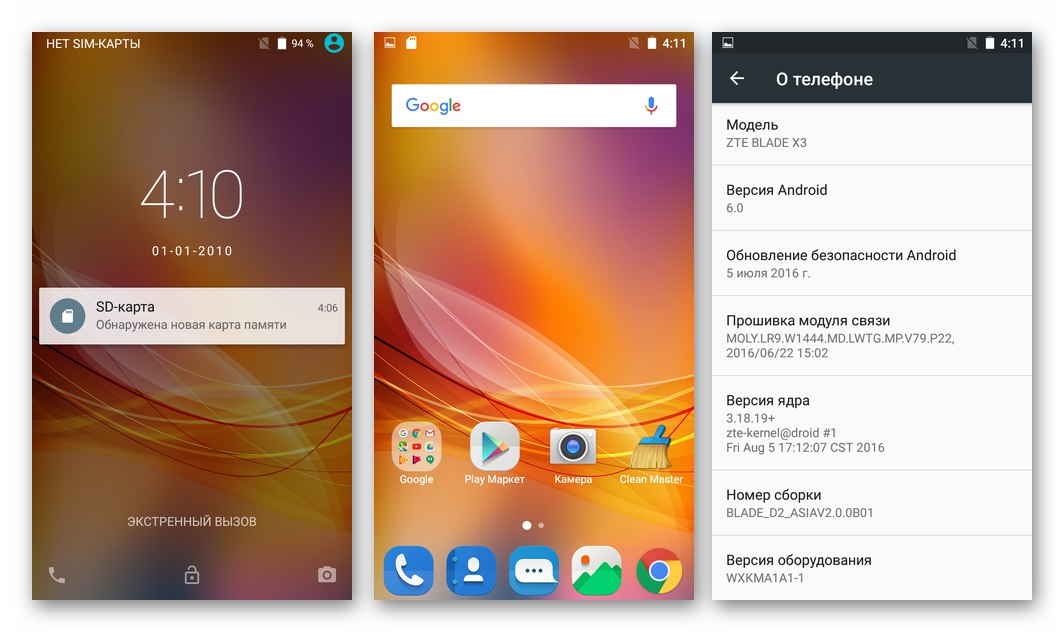
Окружење за опоравак
- Као у случају коришћења Андроид апликације „Ажурирања“Први корак потребан за успешно блицање ЗТЕ Бладе Кс3 кроз фабрички опоравак је пуњење батерије уређаја. Затим преузмите пакет "Упдате.зип" и ставите је на меморијску картицу телефона. Ако се мобилни ОС не покрене, копирамо помоћу читача ПЦ картица или другог паметног телефона.
- Покрените систем за опоравак, ресетујте Андроид поставке на фабричке вредности и очистите меморију уређаја, као што је описано у првом делу овог чланка.
- Иди на „Примени ажурирање са СД картице“, преместите избор на име пакета "Упдате.зип" и притисните "Храна"... Чекамо, без предузимања било каквих радњи, док се архива са ОЦ компонентама отвара, проверава и поставља у меморију уређаја.
- Након извршавања свих потребних манипулација, систем ће нас обавестити о њиховом успешном завршетку поруком „Инсталирање са сдцард је завршено.“ на дну екрана. Изаберите са листе функција окружења за опоравак "Сада ресетуј рачунар"... Даље, чекамо покретање поново инсталираног и ажурираног ОС-а.
- Остаје да се назначе вредности главних параметара Андроида
![ЗТЕ Бладе Кс3 избор главних параметара Андроид-а након инсталирања фирмвера кроз фабрички опоравак]()
и можете почети да користите телефон.
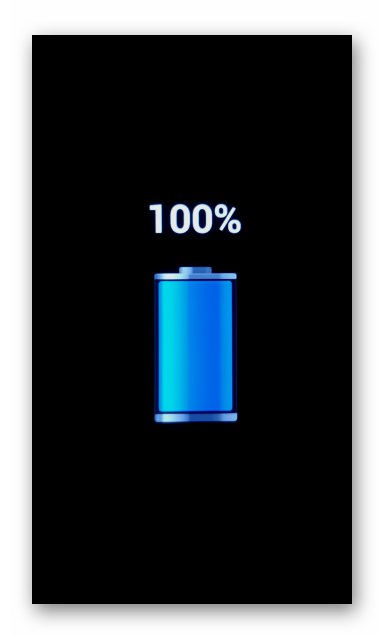
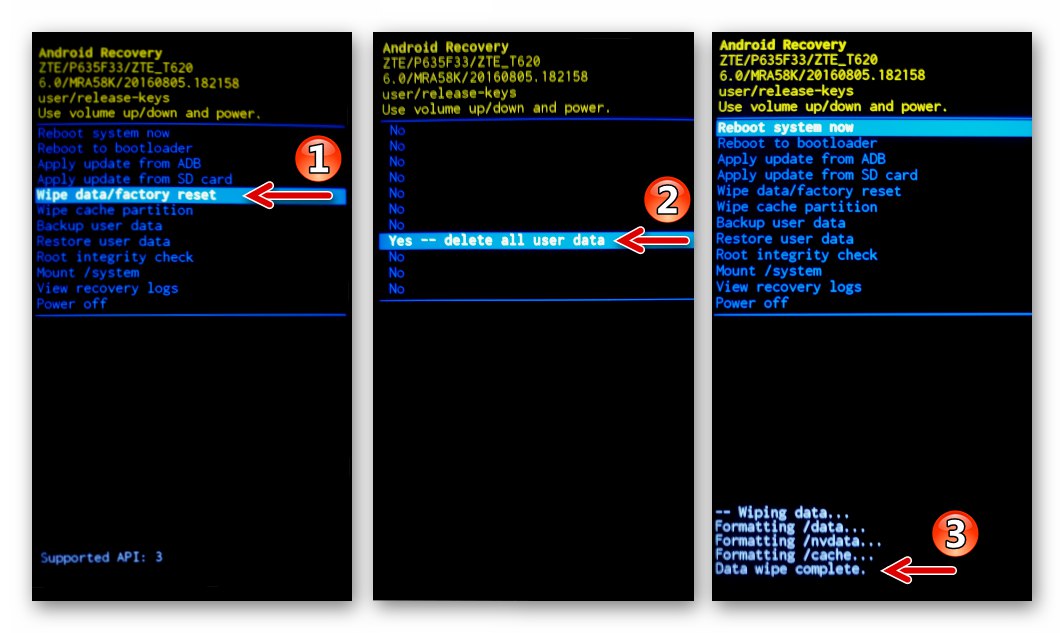
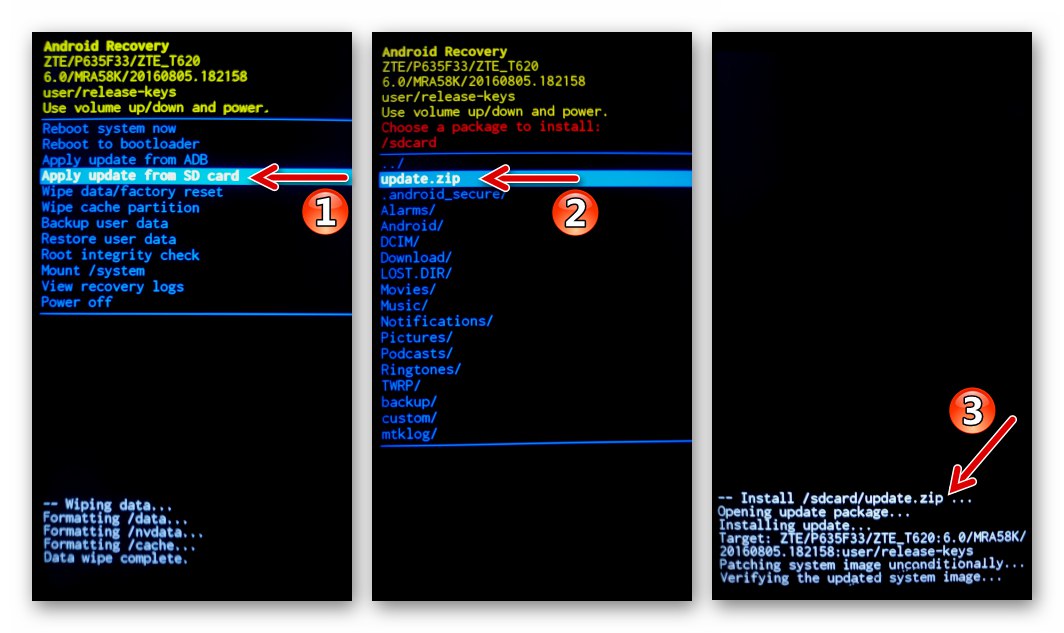
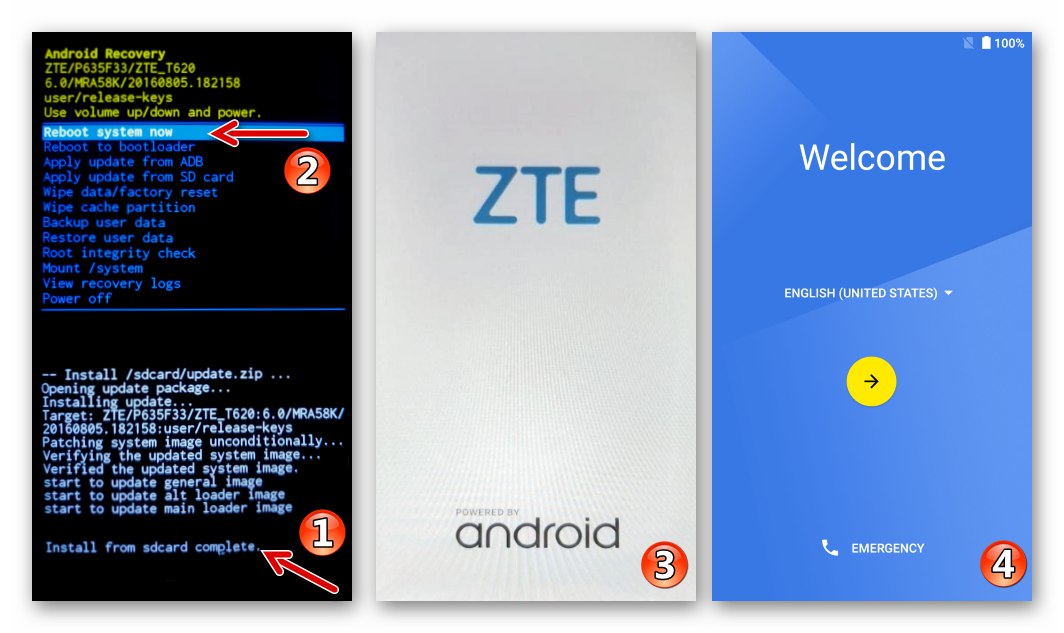
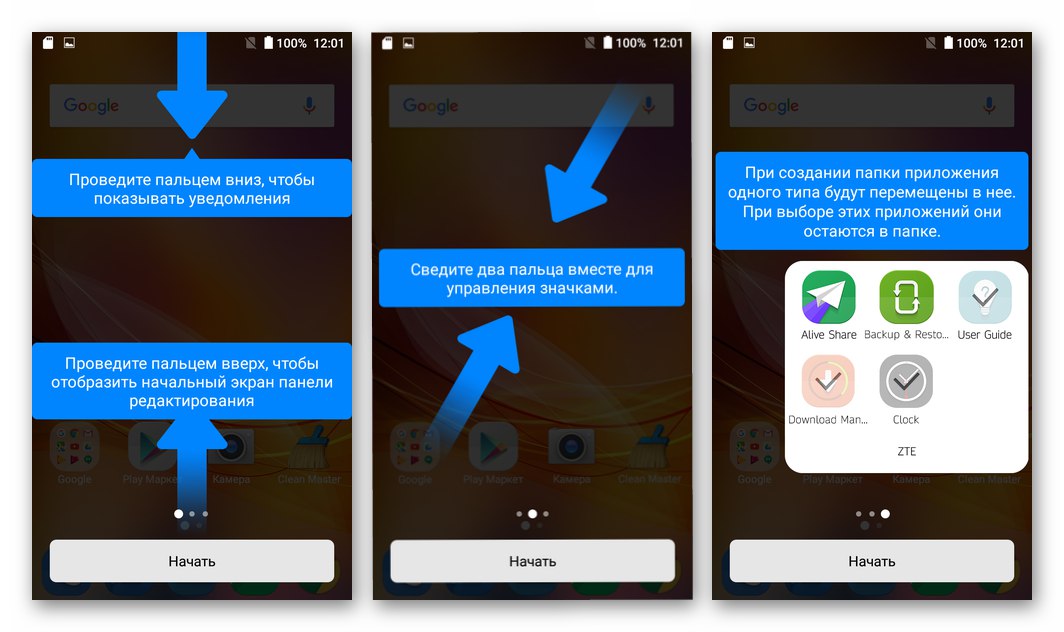
2. метод: СП Фласх Тоол
Најефикаснији алат за готово све могуће манипулације системским софтвером модела Бладе Кс3 компаније ЗТЕ је софтвер СП Фласх Тоол, који је развио творац процесора уређаја, МедиаТек. Коришћењем програма могуће је извршити редовно трептање, као и извести уређај из „исцепаног“ стања - одговарајућа упутства су представљена у наставку.
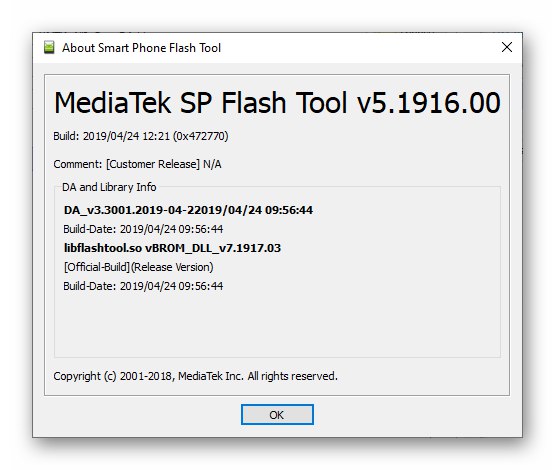
Алат припремамо за рад распакивањем архиве са њеним компонентама у посебан директоријум на ПЦ диску.
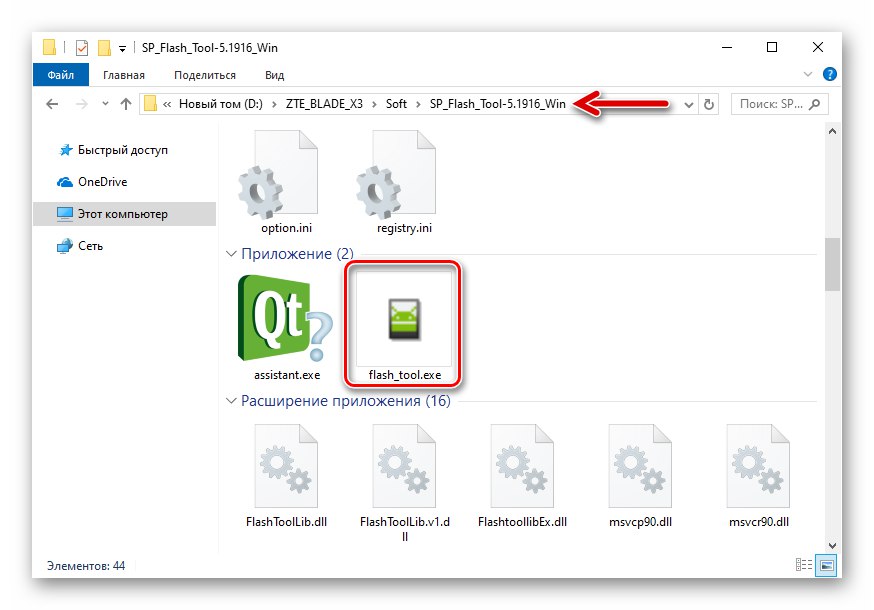
Прочитајте такође: Трептање Андроид уређаја на Медиатек процесорима преко СП Фласх Тоол-а
Након што опремите рачунар апликацијом, преузмите следећу везу, а затим распакујте пакет слика и друге компоненте фирмвера у посебан директоријум за инсталацију у уређај путем ФласхТоол-а.
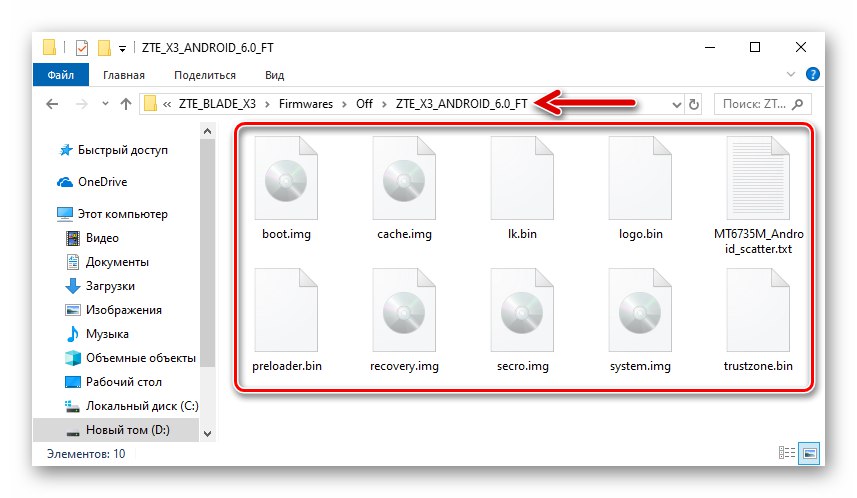
Даље, окрећемо се директним манипулацијама у системским деловима меморије паметног телефона.
Добивање депоније "НВРАМ"
- Отворите СП Фласх Тоол.
- Кликните на дугме „Изаберите“смештено поред поља „Расејано учитавање датотеке“, изаберите датотеку мапе блокова "МТ6735М_Андроид_сцаттер.ткт" из директоријума са службеним фирмвером пратећи пут до његовог распакивања у прозору који се отвори. Када је датотека изабрана, кликните „Отвори“.
- Отварање одељка за пријаву „РеадБацк“кликом на истоимену картицу на врху прозора.
- Кликните на дугме "Додати"... Затим двапут кликните на линију која се појавила у главном пољу прозора ФласхТоол.
- Покажите систему путању на којој ће депонија бити сачувана "НВРАМ", доделите име резервној копији, а затим кликните "Сачувати".
- У приказаном прозору попуните следећа поља и кликните "У РЕДУ":
-
„Почетна адреса:“ —
0к380000; -
"Дужина:" —
0к500000.
![ЗТЕ Бладе Кс3 СП Фласх Тоол уноси вредности почетне адресе и трајања НВРАМ меморије паметног телефона]()
-
„Почетна адреса:“ —
- Кликните на дугме „Реад Бацк“, затим искључени паметни телефон повезујемо са рачунаром.
- Чекамо завршетак читања података из горњег подручја, након чега ће се појавити обавештење „Реадбацк ОК“.
- Ово је поступак стварања резервне копије "НВРАМ" завршен.
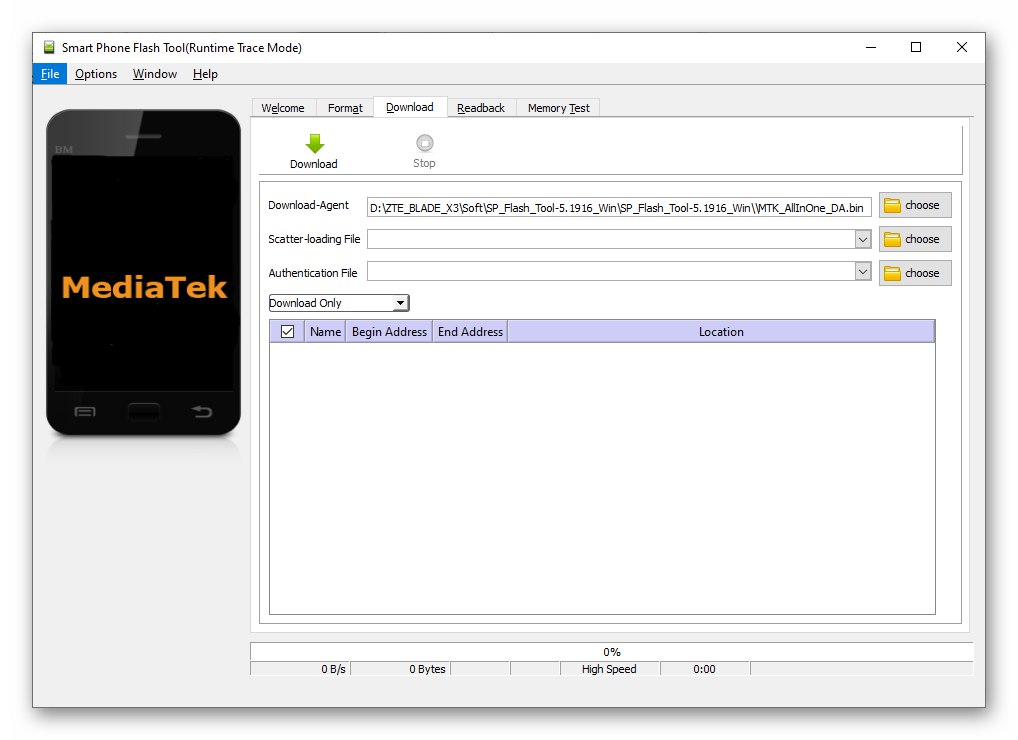
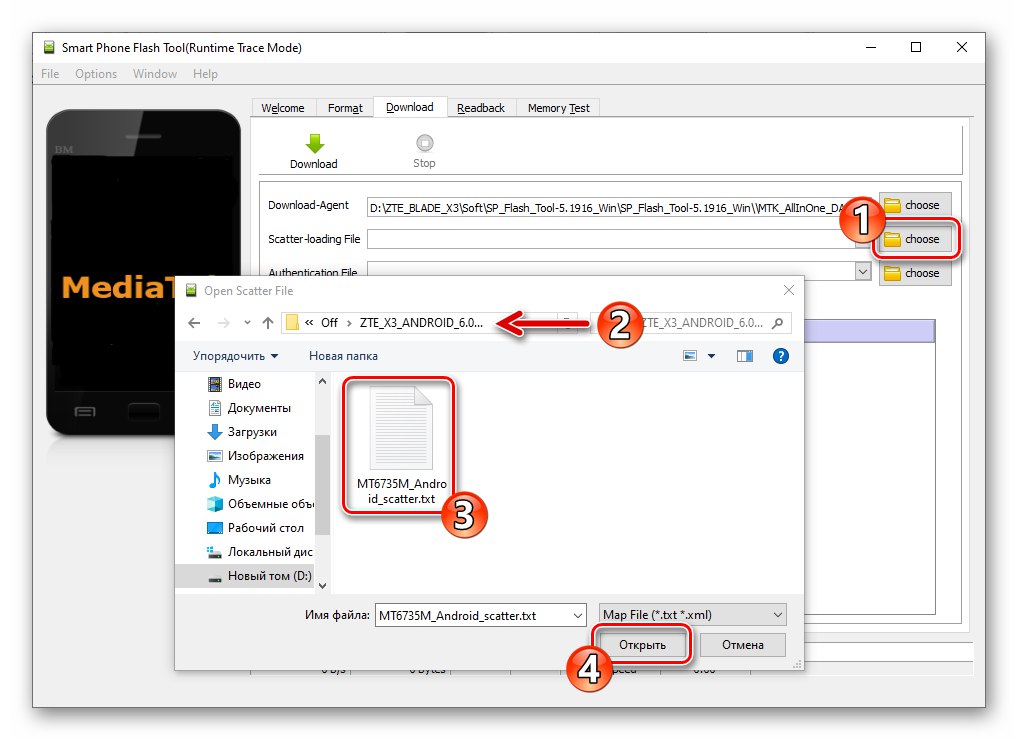
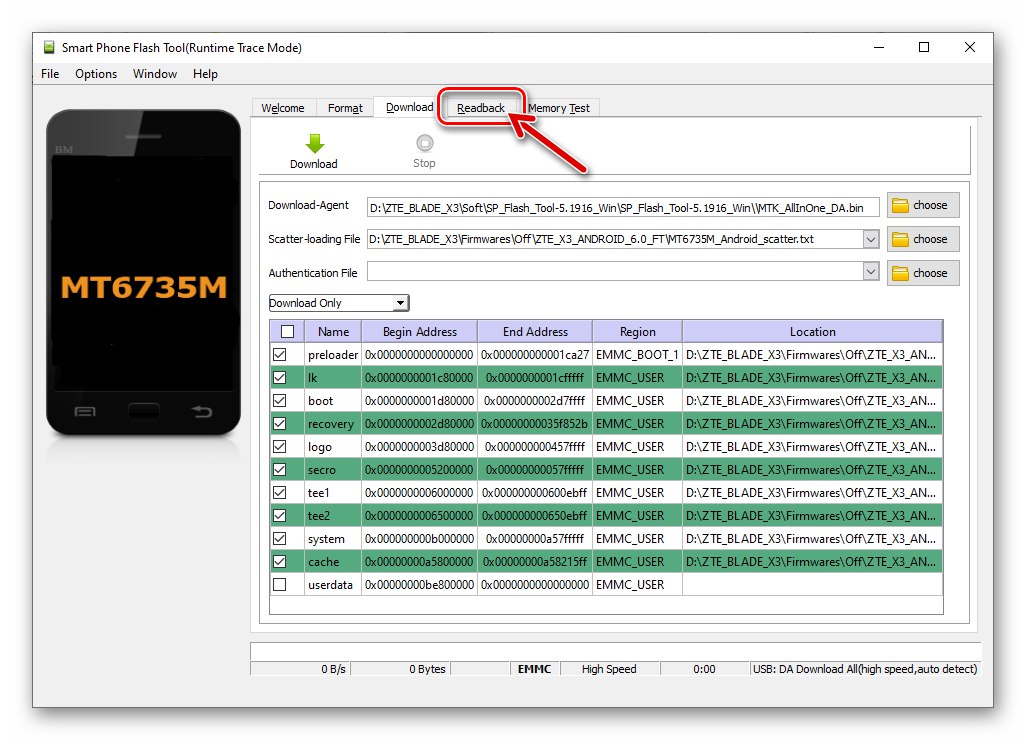
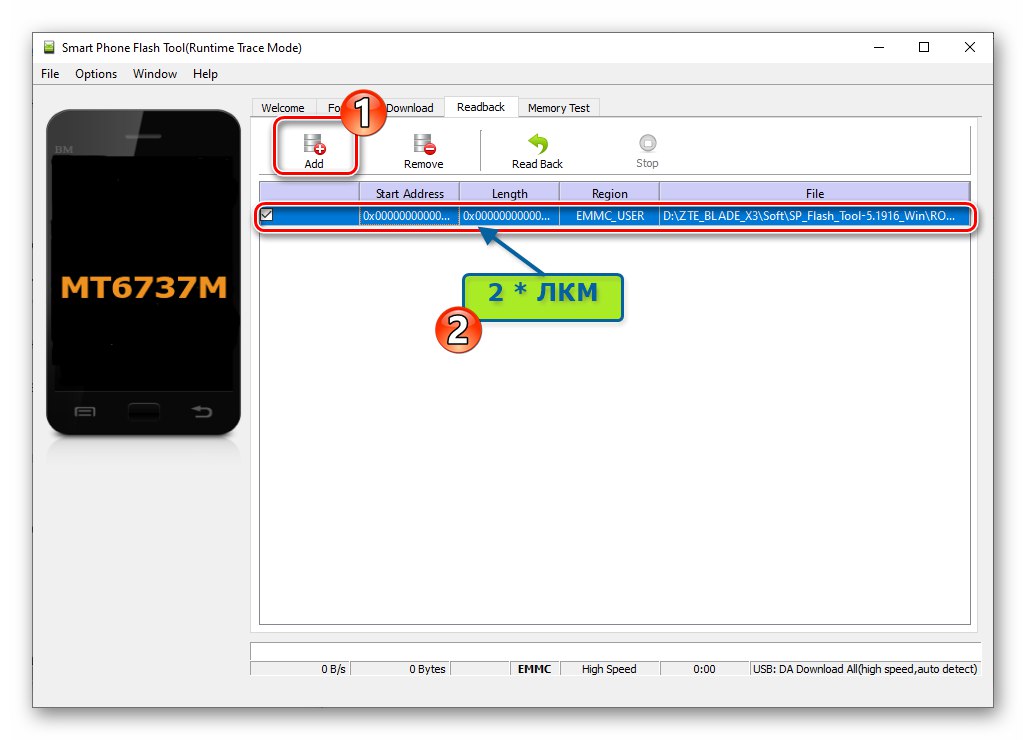
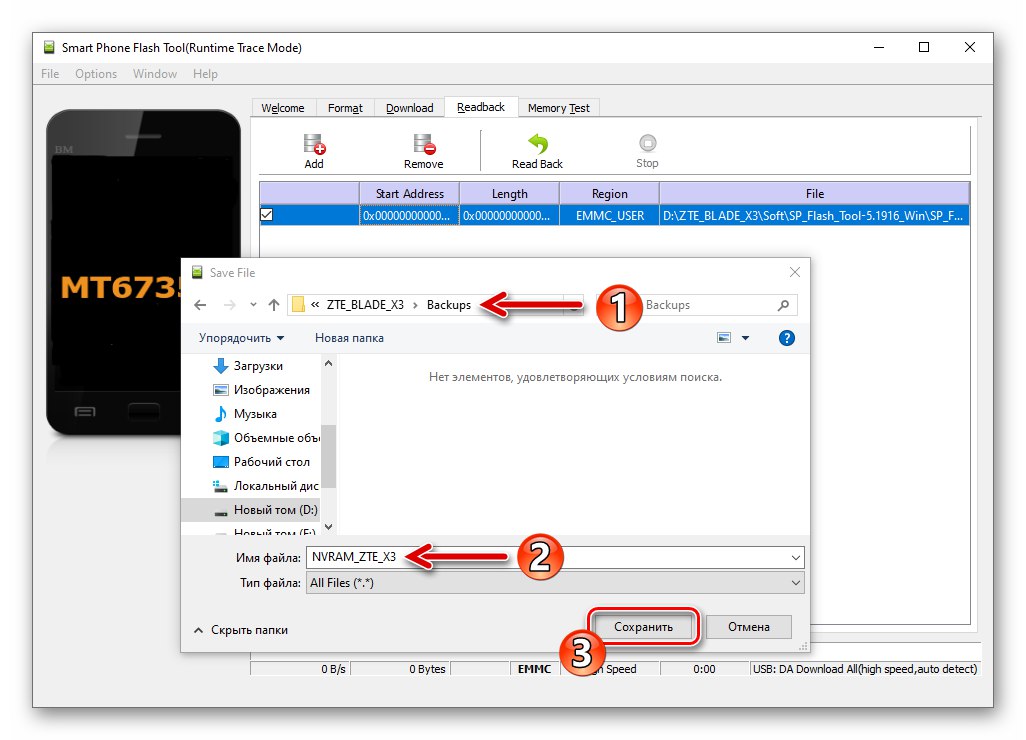
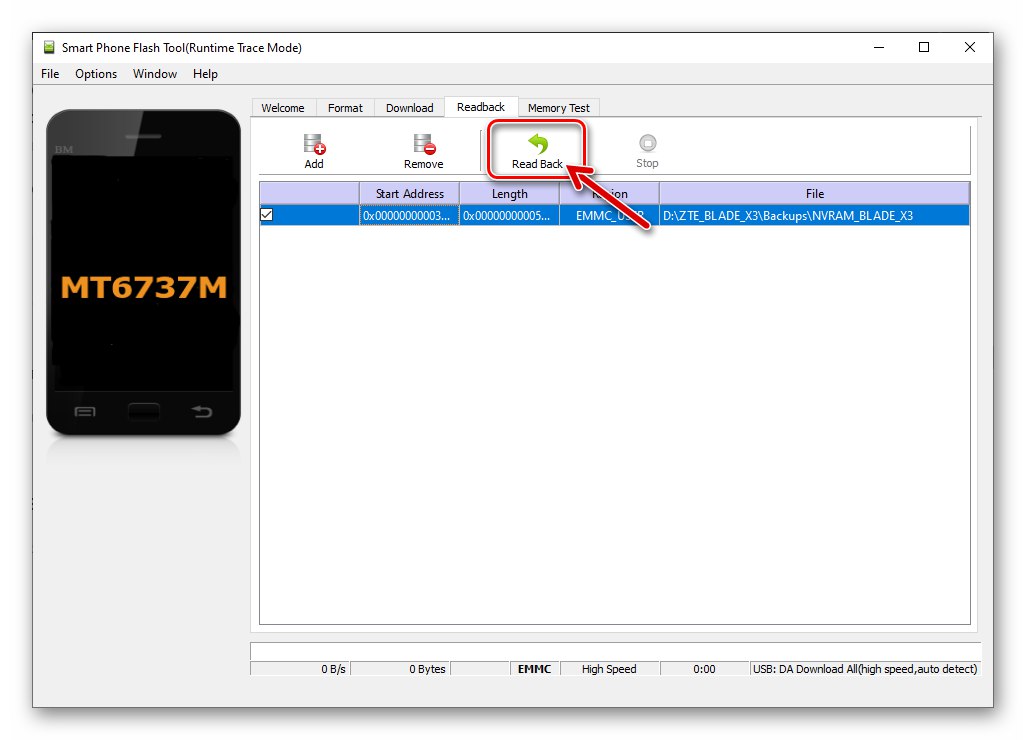
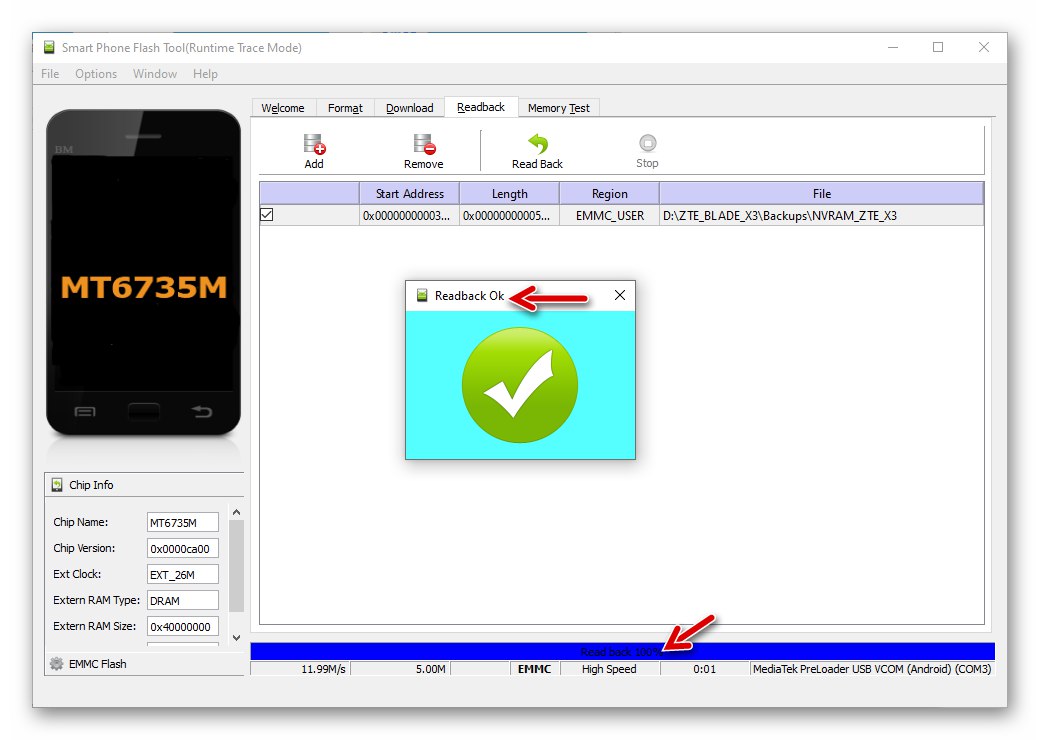
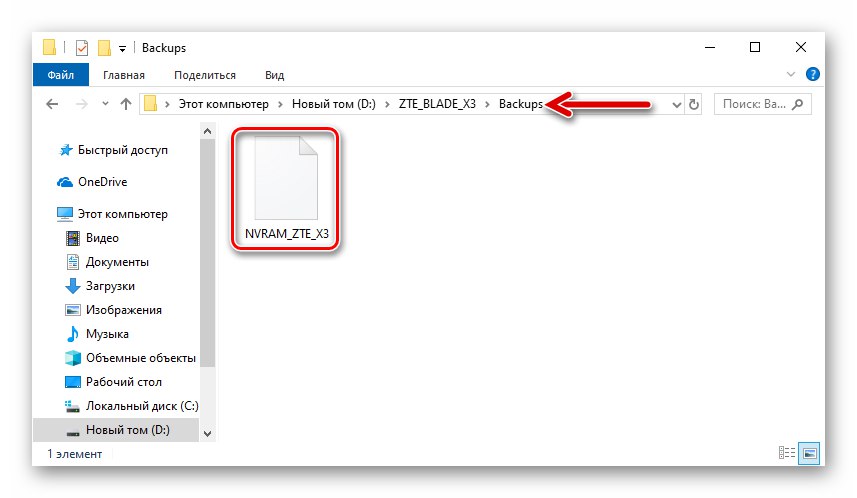
"Стандардно" трептање
У већини случајева, када користите Фласх Тоол за поновно инсталирање службеног Андроид-а на уређај који се разматра у било коју сврху, довољно је тачно и пажљиво следити следећа упутства.
- Отворите блиц и додајте му блок мапу "МТ6735М_Андроид_сцаттер.ткт" из фасцикле са сликама званичног склопа мобилног оперативног система.
- ОБАВЕЗНО! Уклањање ознаке из поља за потврду "Прелоадер".
- У потпуности искључујемо телефон, припремамо микро-УСБ кабл повезан на ПЦ порт. У прозору Фласх Тоол кликните на дугме "Преузимање" - апликација ће прећи у стање приправности везе мобилног уређаја.
- Искључени паметни телефон повезујемо са рачунаром - чим се први открије у оперативном систему Виндовс, аутоматски ће започети процес треперења.
- Чекамо завршетак операције коју је извео ФласхТоол - отвориће се прозор са обавештењима „Преузми у реду“.
- Искључите ЗТЕ Бладе Кс3 са рачунара и покрените га држећи дуго притиснут тастер на њему (око 10 секунди) "Снага" - док се не појави прскање покретања "ЗТЕ" на екрану. Даље, чекамо да се поново инсталирани систем покрене. Процес учитавања Андроид ОС-а први пут након горе наведених манипулација може потрајати прилично дуго и завршава се појавом екрана добродошлице "Добродошли".
- Додатно:
Ако се прво покретање ОС-а паметног телефона након фирмвера није догодило у року од 20 минута („виси“ на пртљажнику), улазимо у фабрички опоравак и извршавамо ресетовање / брисање меморије. Овим поступком уклањају се фактори који спречавају нормално покретање Андроид-а у 99% случајева.
- Бирамо подешавања мобилног ОС-а и настављамо са радом блицаног паметног телефона.
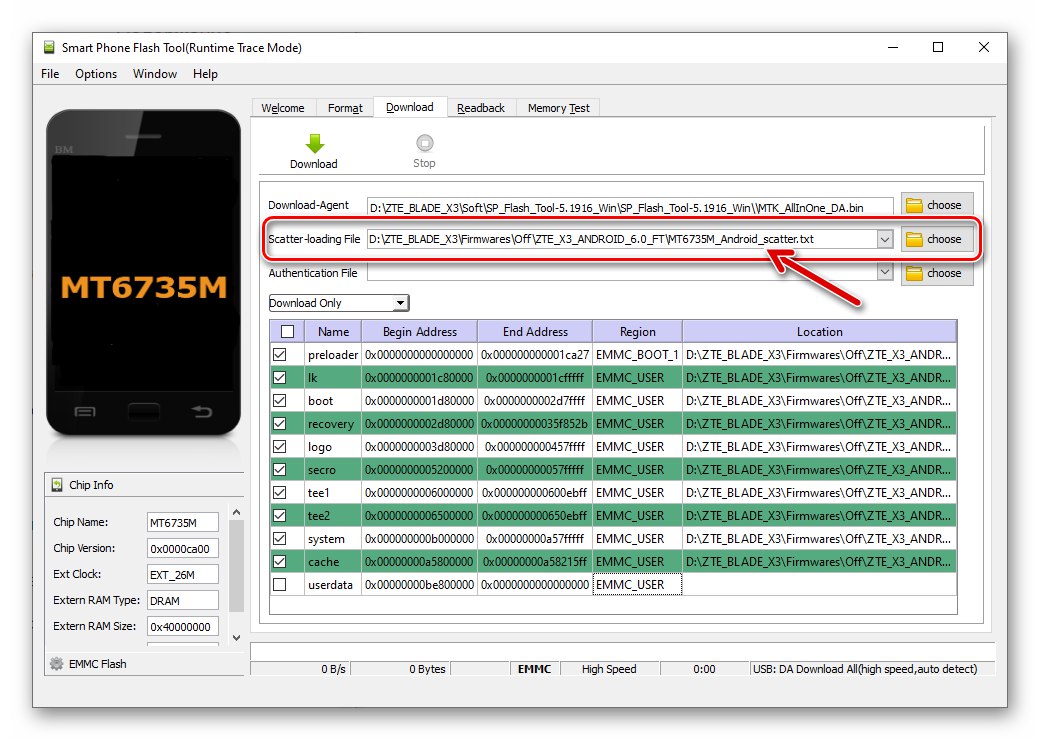
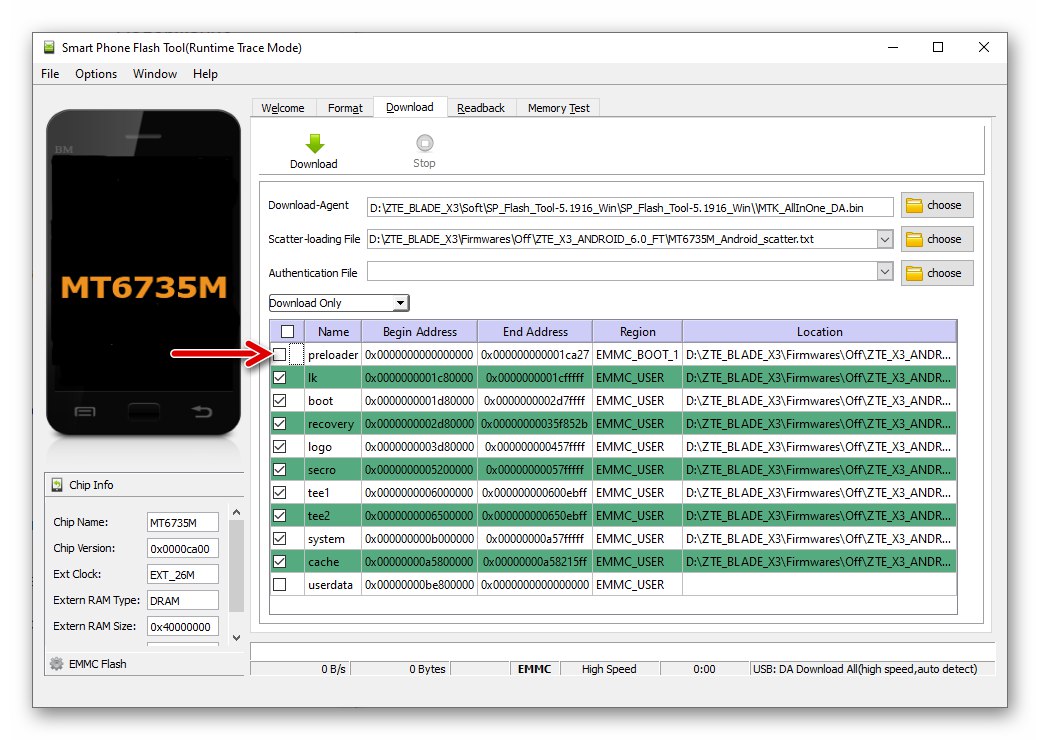
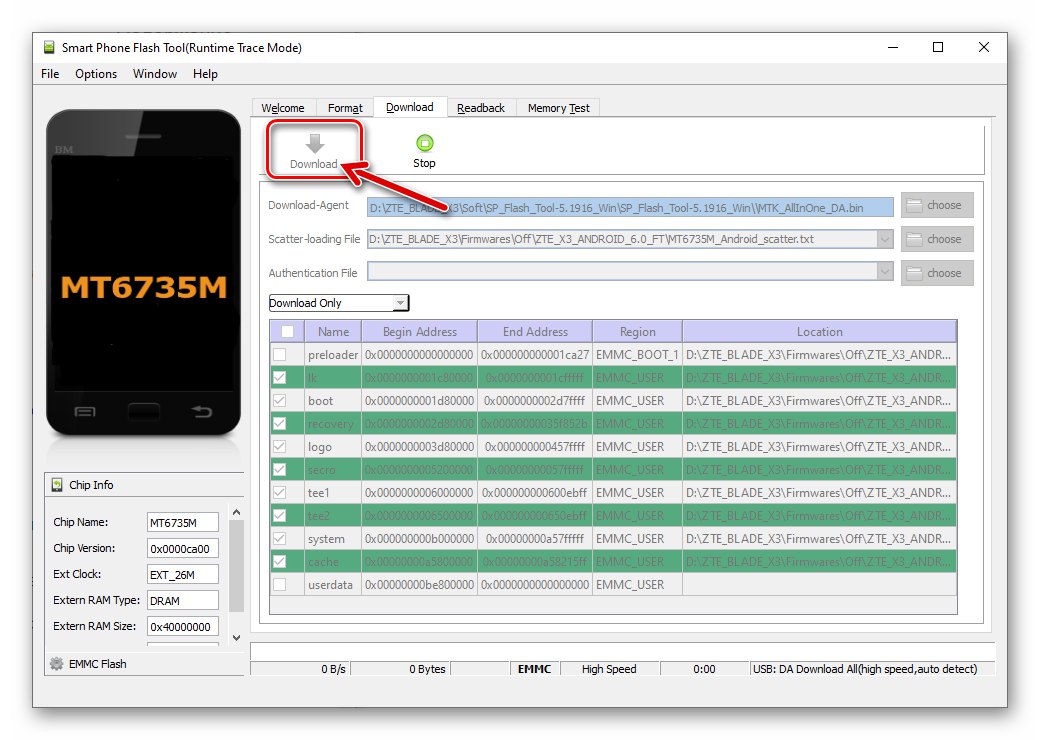
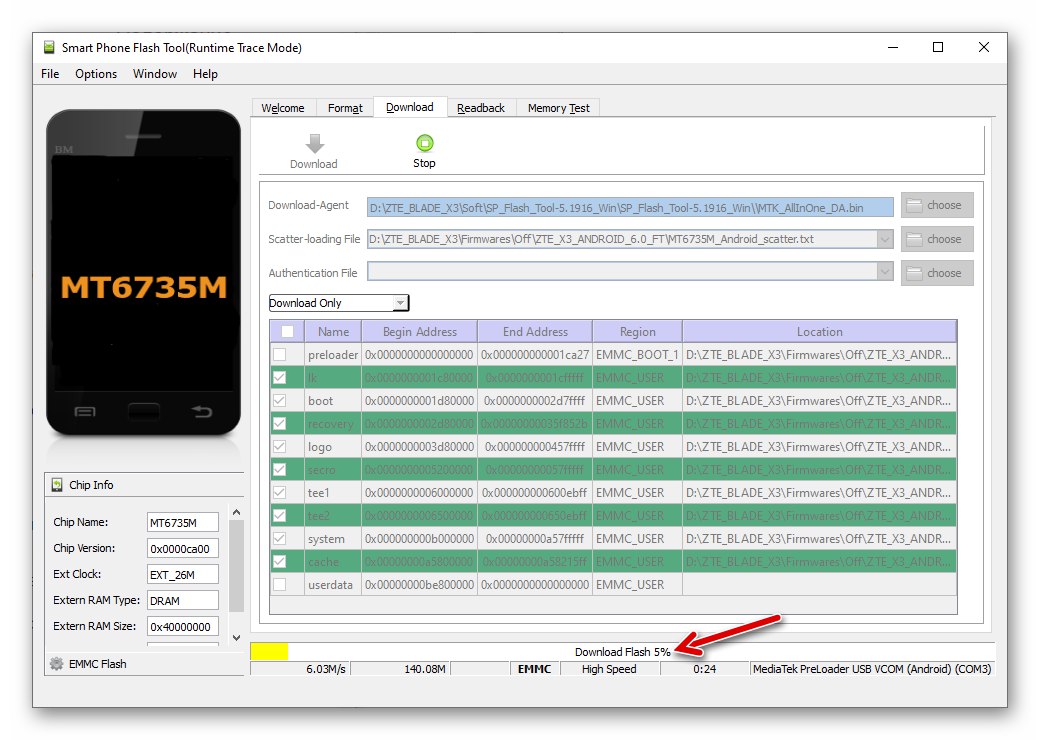
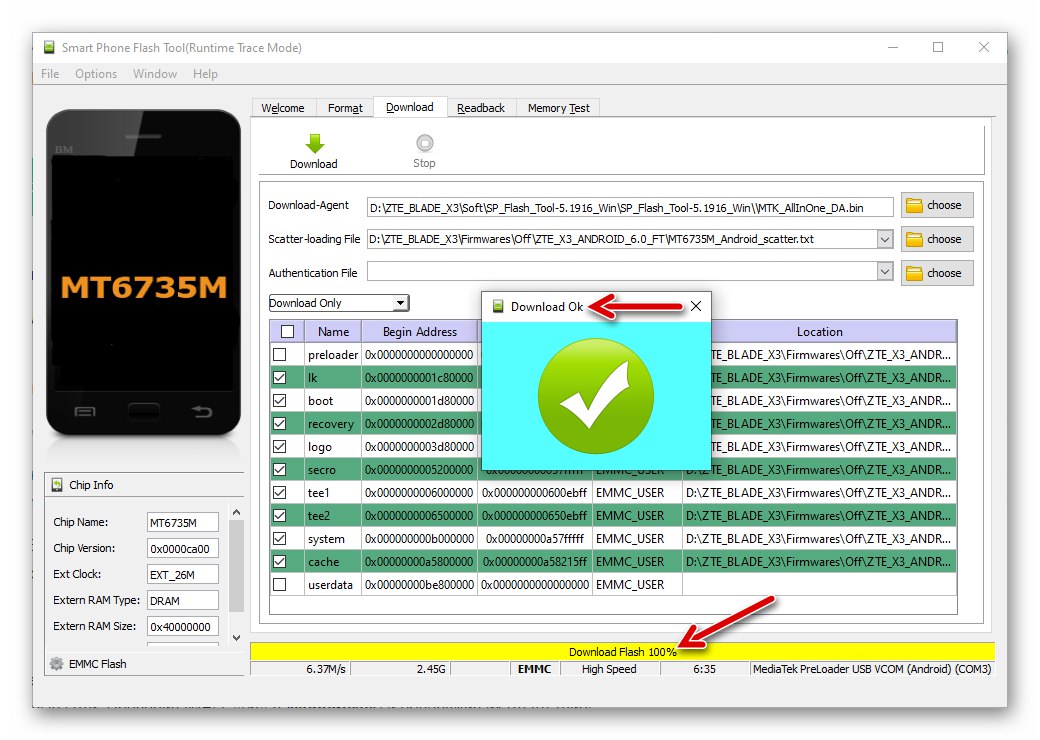
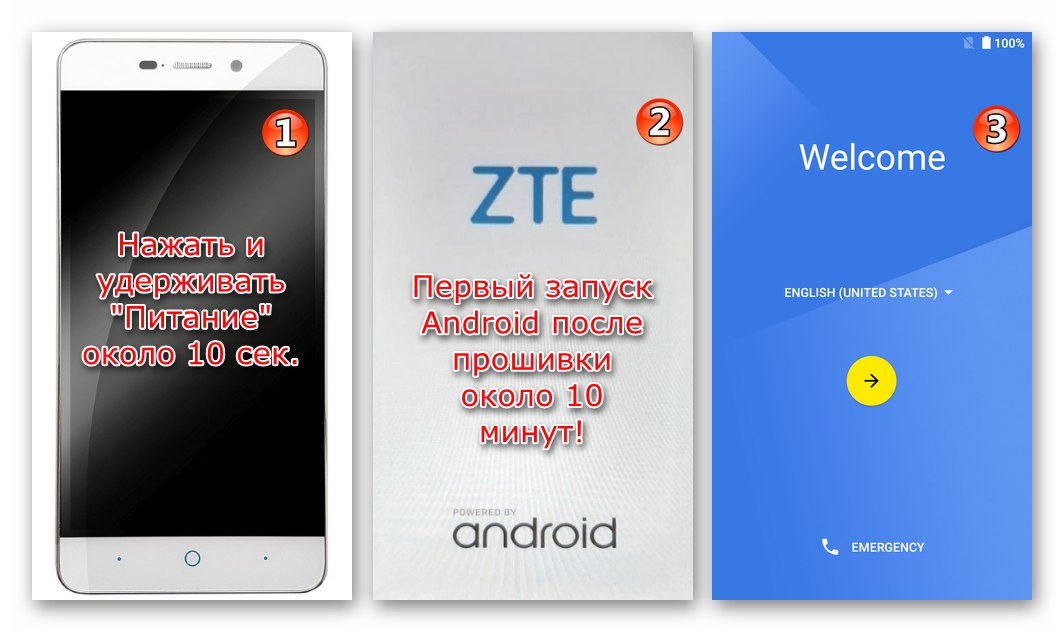
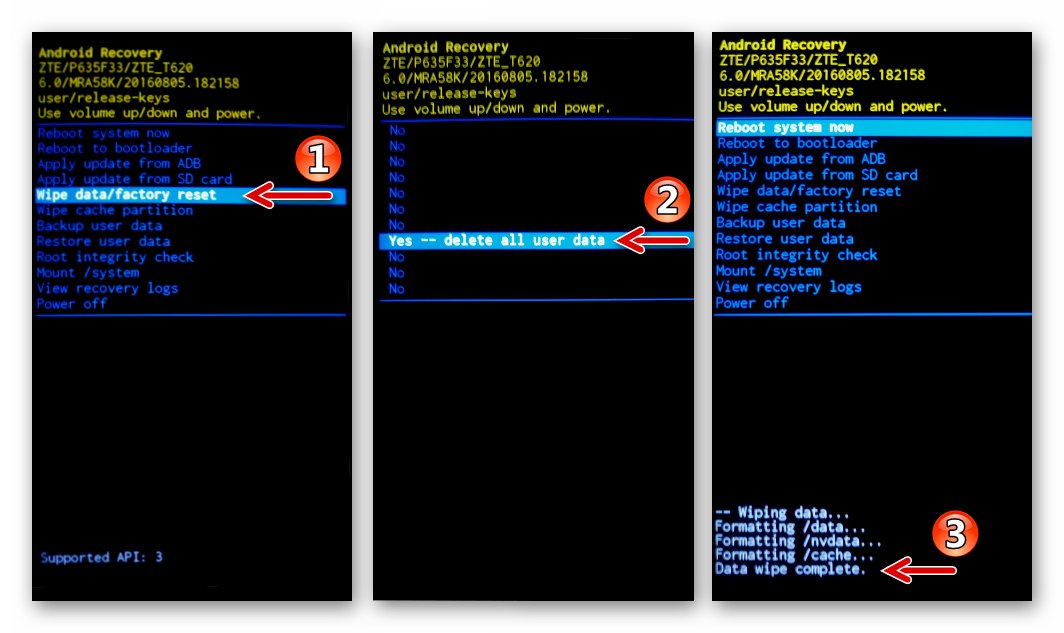
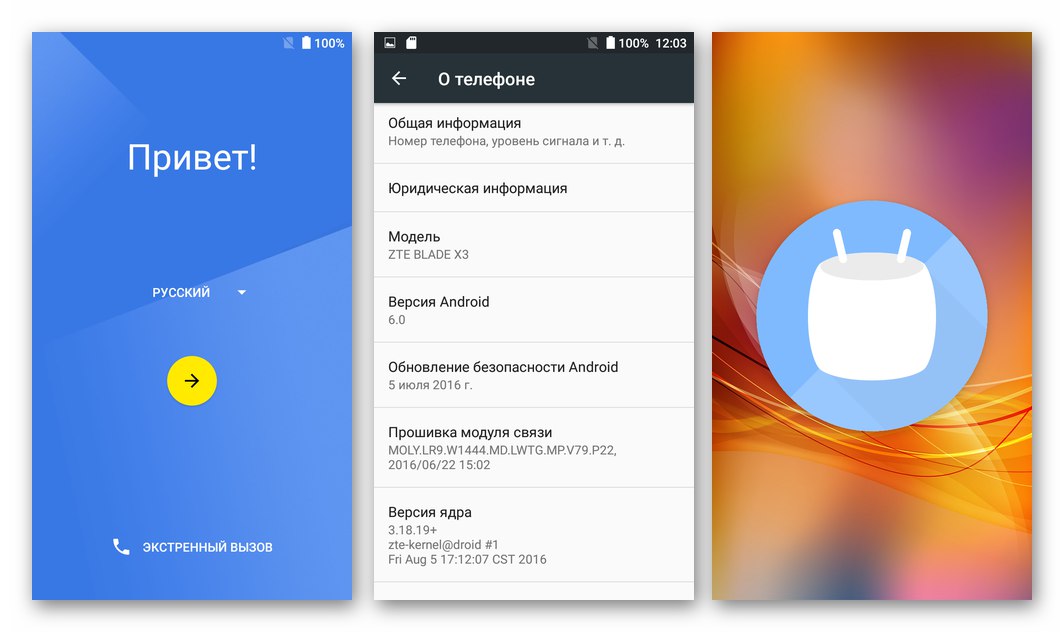
Опоравак ("цепање")
У ситуацијама када се ЗТЕ Бладе ИКС3 претворио у „циглу“ од стакла и пластике, односно не реагује на тастер за напајање, показује бескрајно оптерећење итд., А такође и када се горњи начин блица са рачунара завршава грешкама (5054, 2022 , 2005, итд.) У прозору Фласх Тоол, за враћање системског софтвера у радно стање, користи се мало другачији од „стандардног“ алгоритма радњи.
Још једном усредсређујемо пажњу! Следећа упутства су упутна само у критичним ситуацијама!
- Отворите ФласхТоол и усмерите програм на путању до датотеке расејања.
- Уклањамо све ознаке поред имена одељака меморије телефона у главном пољу прозора блица (кликните на поље за потврду "Име").
- Означите поље поред имена "Прелоадер"... Кликом "Преузимање".
- Повезујемо уређај са рачунаром и чекамо да се заврши преписивање блока његове меморије одабраног у горњем кораку.
- Одспојите кабл са уређаја. Сада можете покушати да укључите уређај - ако је „пржење“ узроковано искључиво оштећењем покретачког програма, Андроид би можда могао да се покрене.
- Да бисмо у потпуности вратили Андроид на ЗТЕ Бладе Кс3, телефон пребацујемо преко ФласхТоол-а користећи горе описану „стандардну“ методу, односно искључујући компоненту "Прелоадер" са листе за поновно уписивање.
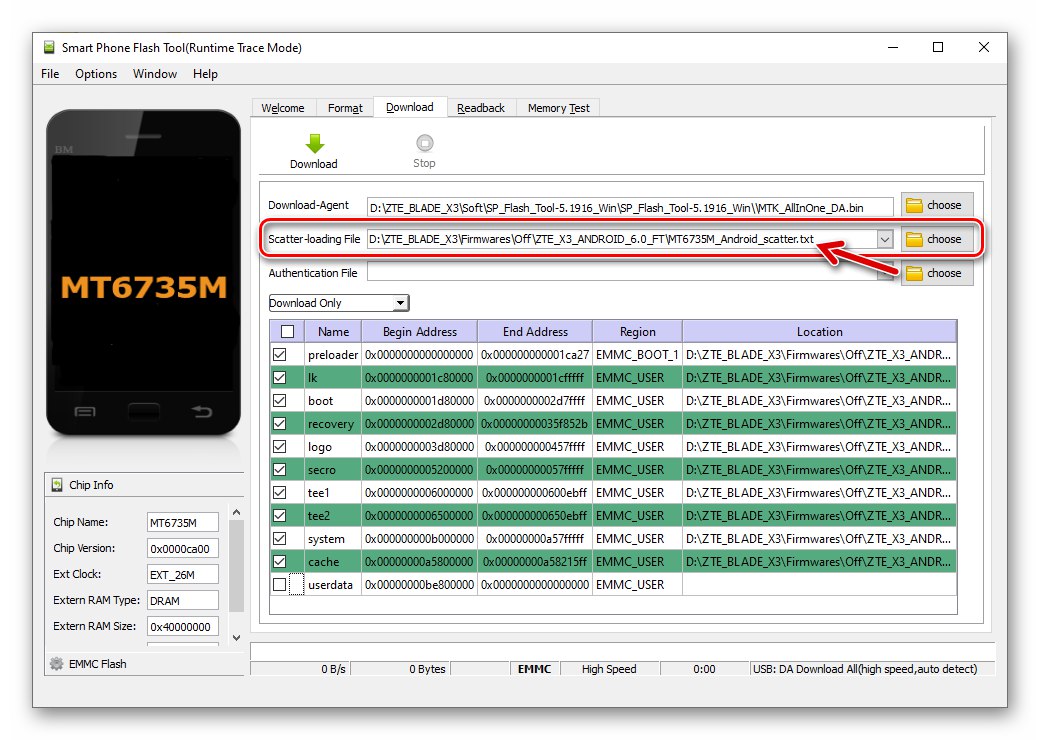
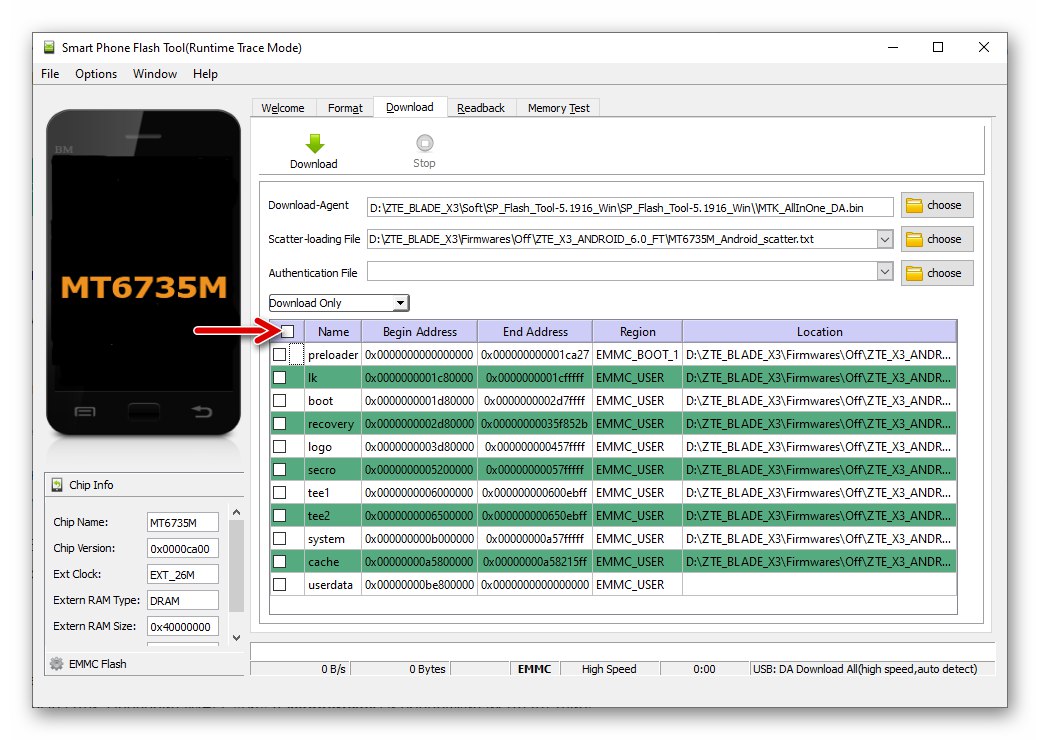
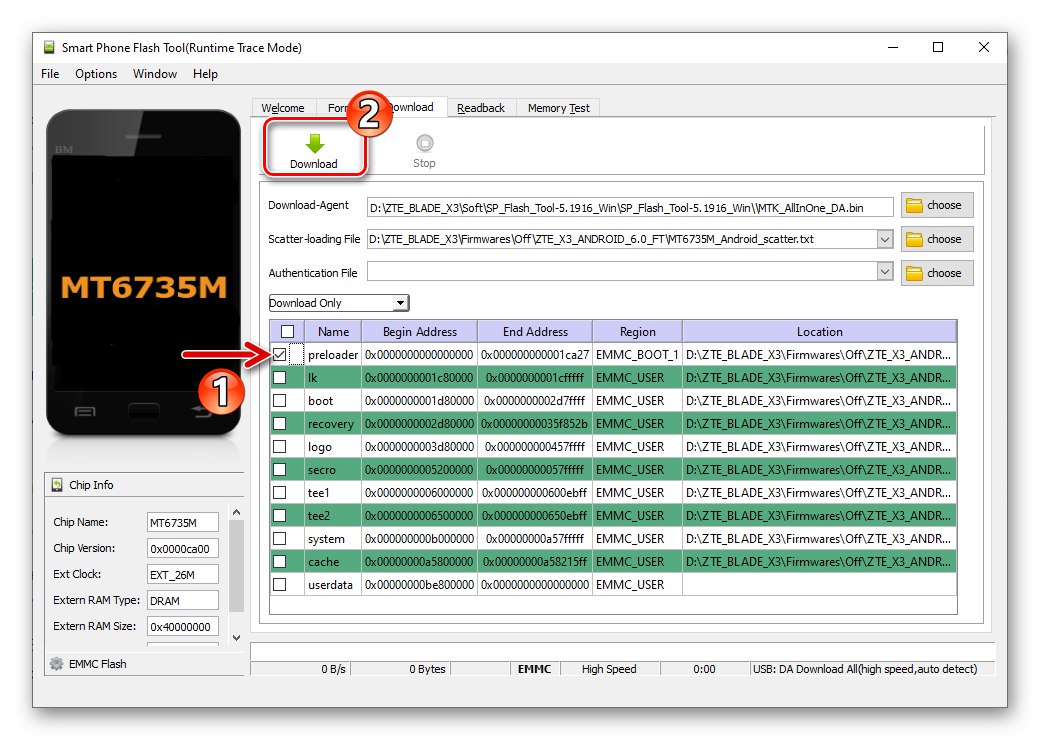
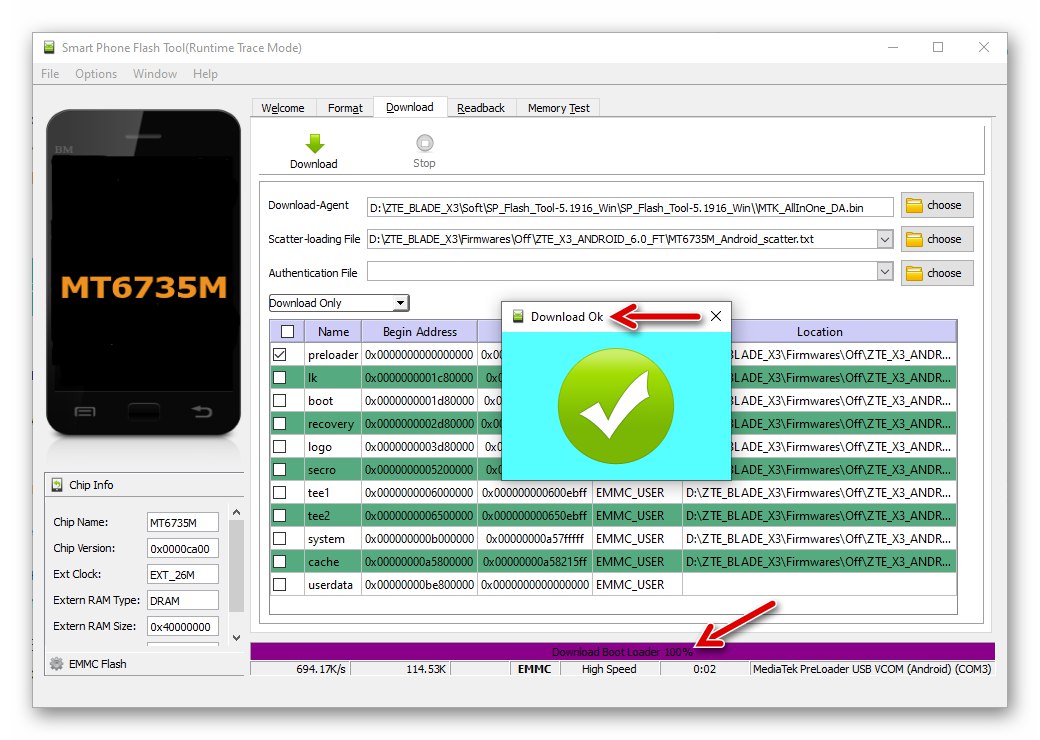


Враћање НВРАМ-а из резервне копије
Као што је горе поменуто у чланку, након поновне инсталације Андроид-а и / или „раздвајања“ ЗТЕ Бладе ИКС3, може доћи до ситуације када бежичне мреже не раде на уређају. Провера ИМЕИ (*#06# у пријави „Телефон“) и, утврдивши њихово одсуство / нетачност, прелазимо на обнављање "НВРАМ" апарата.
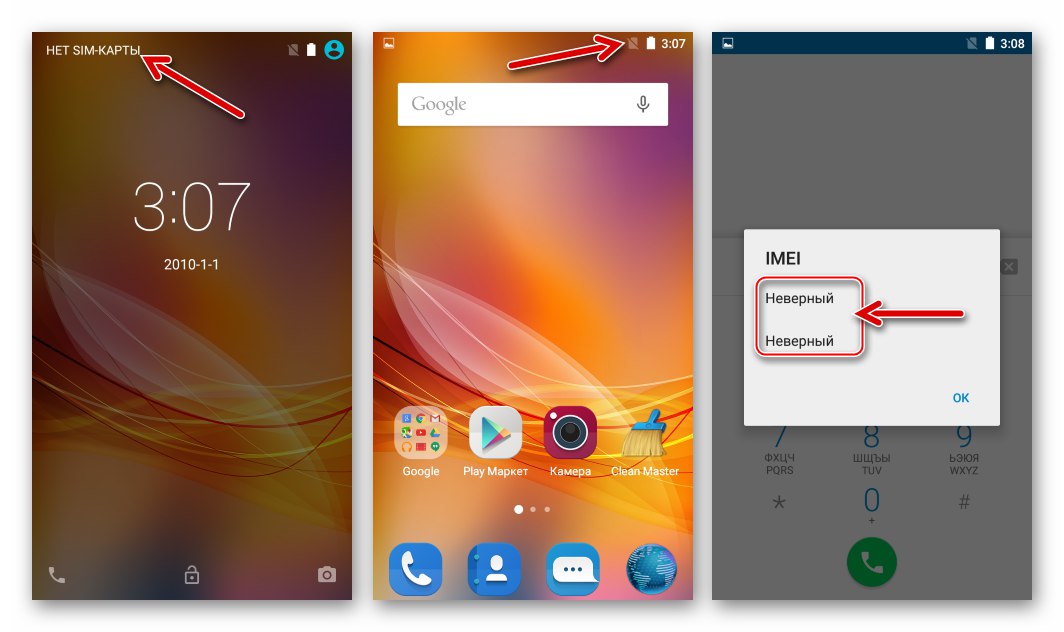
Идеално ако унапред избаците подручје снимљено ФласхТоол-ом из постојеће копије уређаја.
- Учитајте датотеку-мапу блокова из фасцикле са сликама службеног ОС-а у Фласх Тоол.
- Преписивање појединачних блокова меморије уређаја путем ФласхТоол-а врши се помоћу подразумеване скривене функције апликације "Напишите меморију", активирамо приступ њему:
- На тастатури рачунара истовремено притисните "ЦТРЛ" + "АЛТ" + "В", који ће фласхер ставити у „напредни“ режим рада.
- Позивање менија "Прозор", кликните на име у њему „Напишите меморију“ и као резултат тога нашли смо се у одељку апликације са истим именом.
![ЗТЕ Бладе Кс3 СП Фласх Тоол пребацује програм у радни режим За професионалце]()
![ЗТЕ Бладе Кс3 СП Фласх Тоол активира картицу Врите Мемори и пребацује се на њу]()
- Кликните на дугме Прегледајте а затим следите путању на којој се налази претходно сачувано одлагалиште "НВРАМ"... Након што сте изабрали датотеку резервне копије, кликните „Отвори“.
- У пољу „Започни адресу (ХЕКС)“ уводимо параметар
0к380000. - Кликните на дугме „Напишите меморију“, након чега на рачунар прикључујемо потпуно искључени уређај.
- Чекамо завршетак преправљања циљног одељка са ФласхТоол-ом - програм приказује поруку „Врите Мемори ОК“.
- Одспојите УСБ кабл са паметног телефона и укључите уређај. Након учитавања Андроид-а, проверавамо присуство ИМЕИ уношењем комбинације помоћу бројача
*#06#, као и кореспонденција идентификатора назначених на кућишту уређаја. СИМ картице би сада требале без проблема да извршавају своје функције.
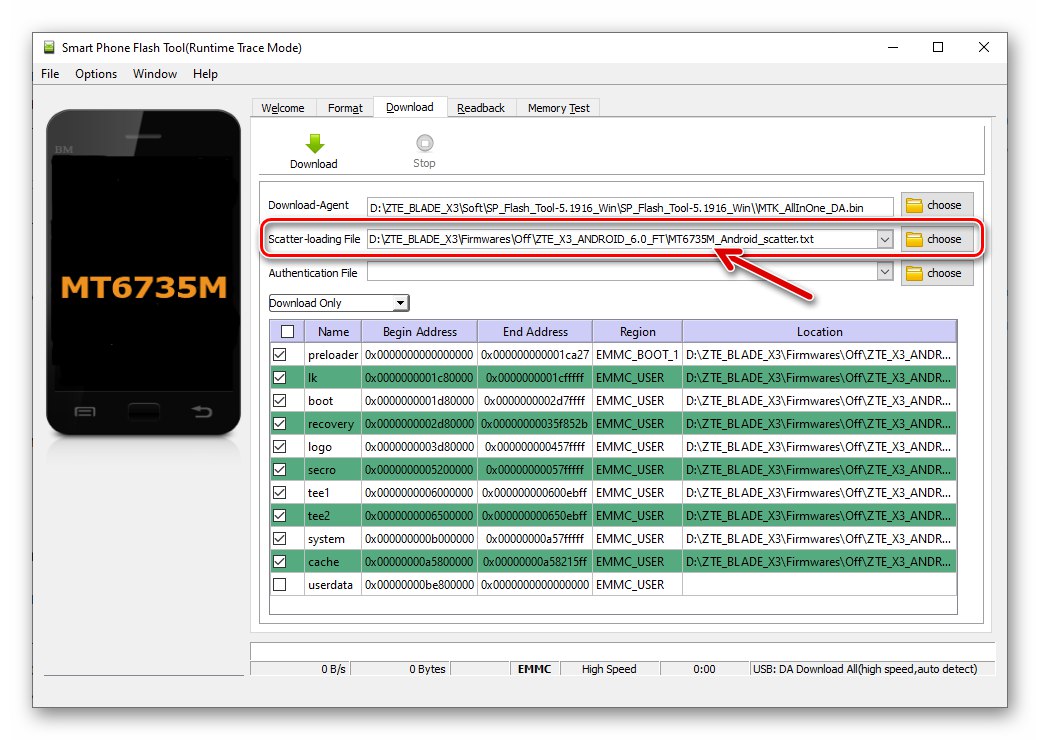
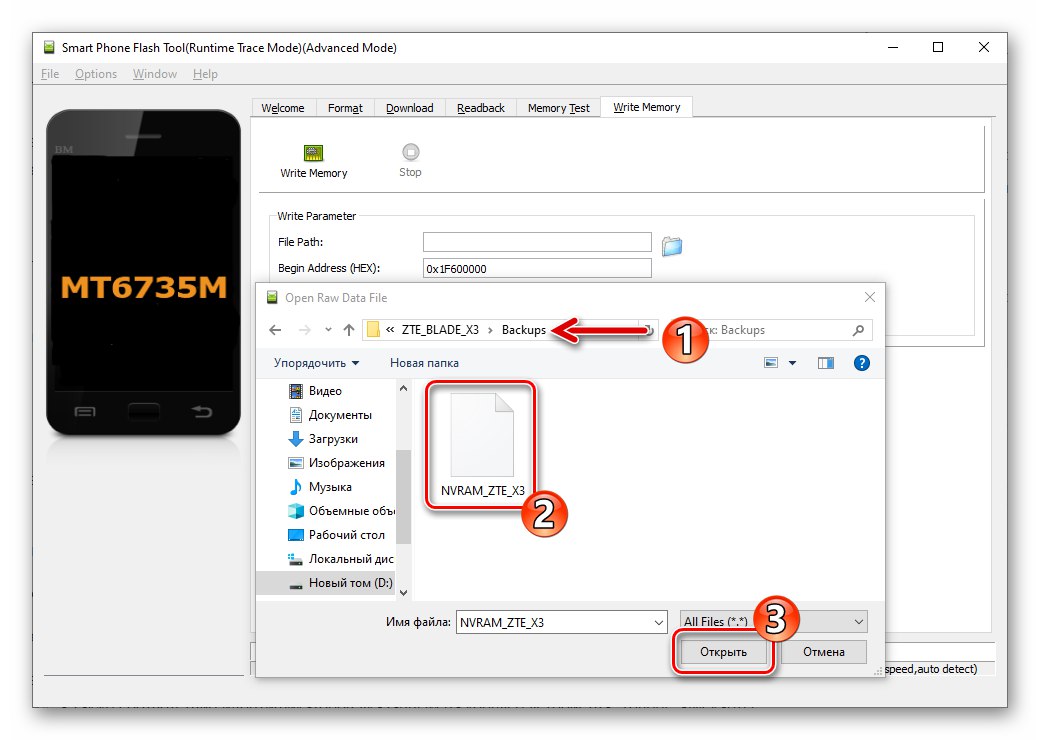
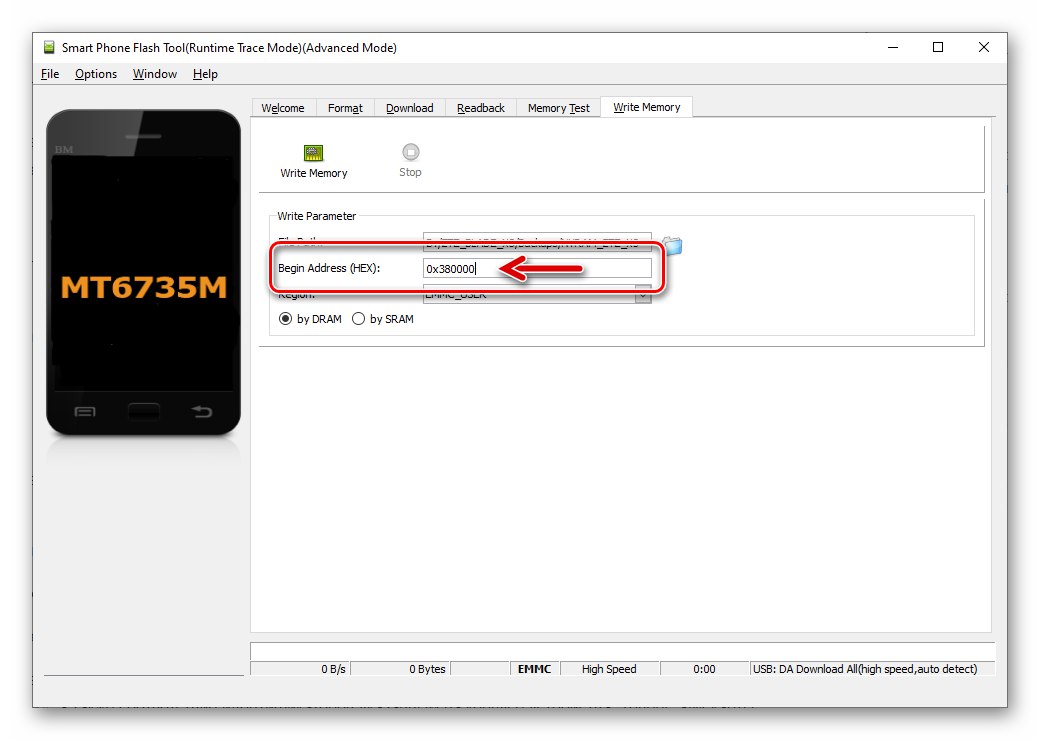
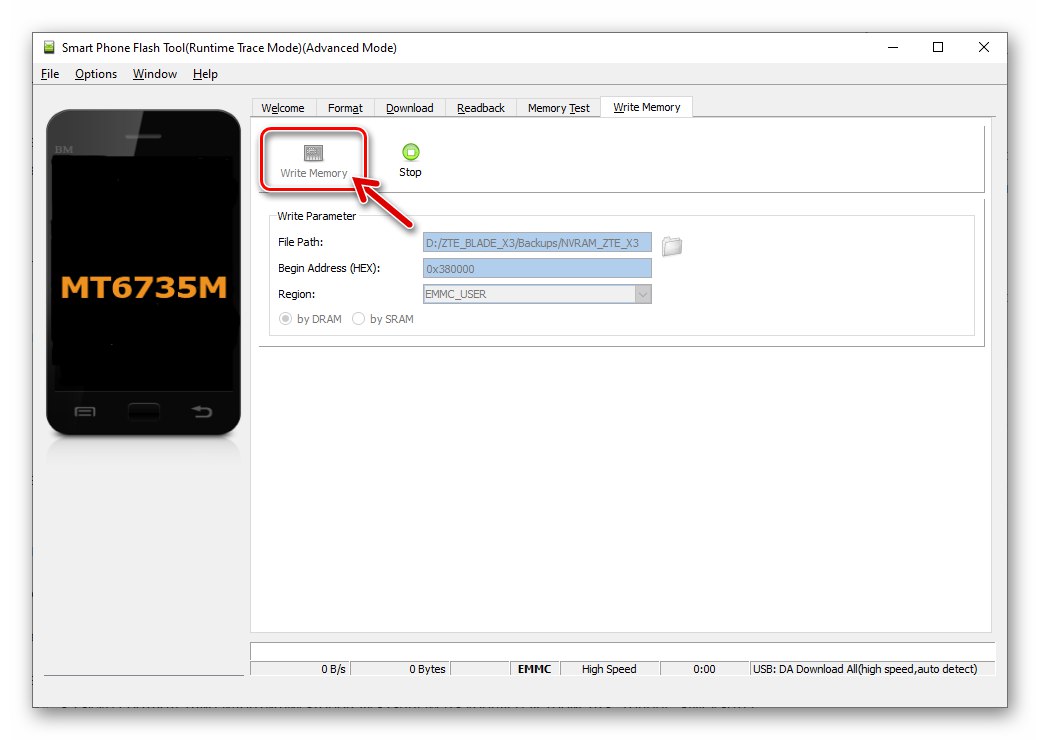
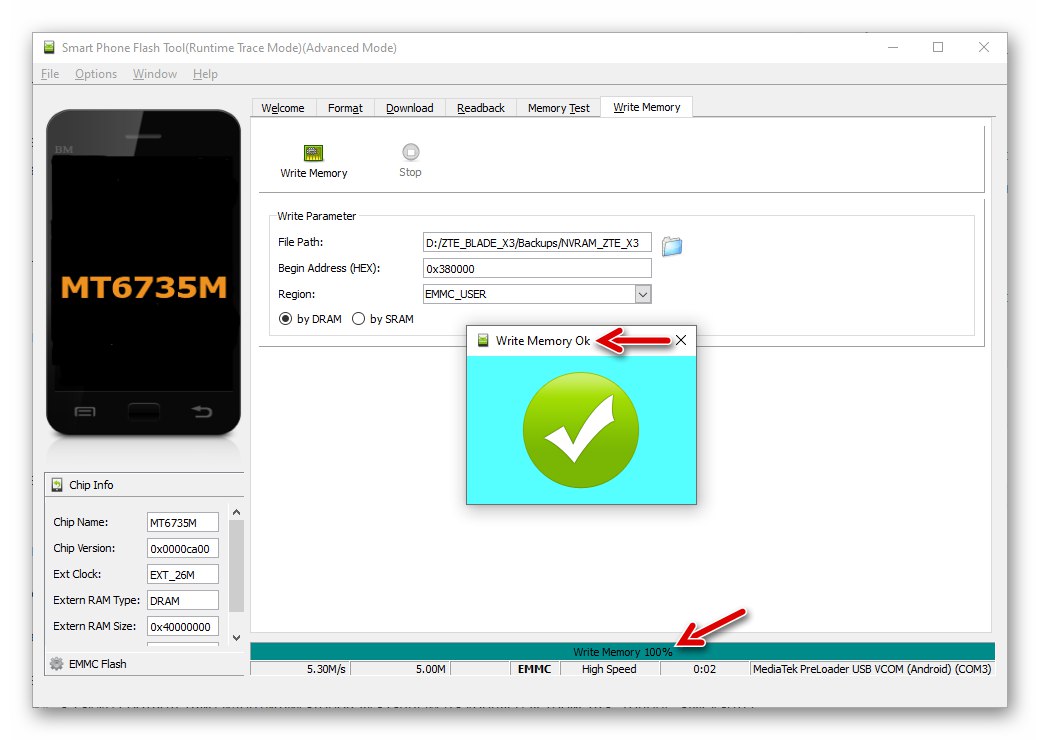
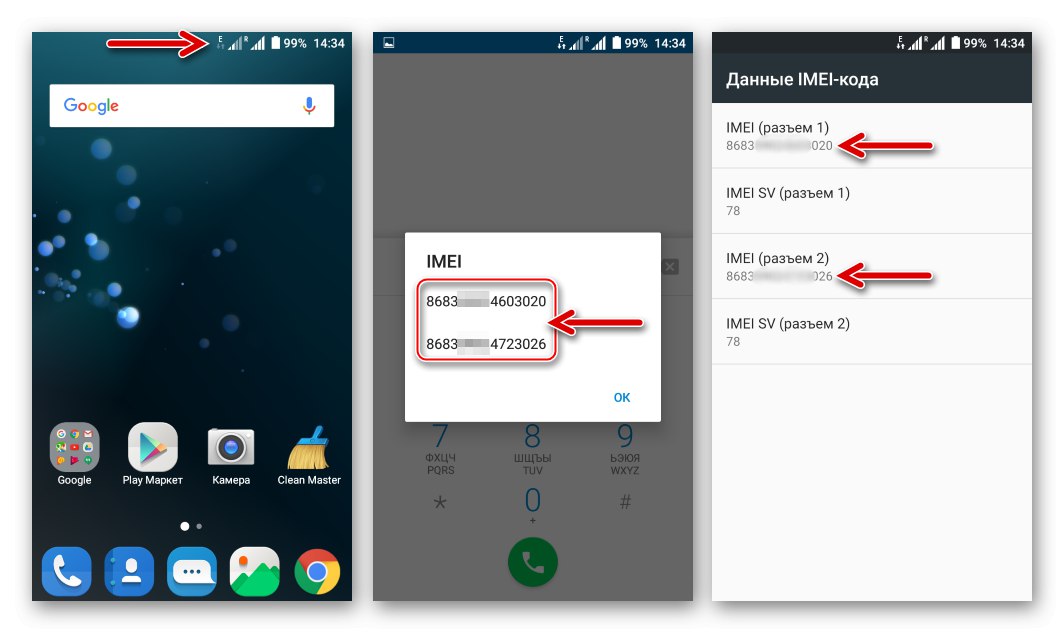
Опоравите НВРАМ и ИМЕИ без резервне копије
Ако је из неког разлога резервна копија "НВРАМ" није креиран, опоравак партиције је могућ, али мало сложенији метод од горе описаног.

Да бисте успешно извршили следећа упутства, требаће вам: одлагалиште подручја "НВРАМ"добијено из друге инстанце модела; програм Мауи МЕТАда региструјете свој ИМЕИ; датотека-база података о калибрацијама радио-модула ЗТЕ Бладе Кс3 блистала је са званичним склопом ОС-а заснован на Андроиду 6. Све наведено се може добити преузимањем архиве са доње везе и распакивањем у посебну фасциклу.
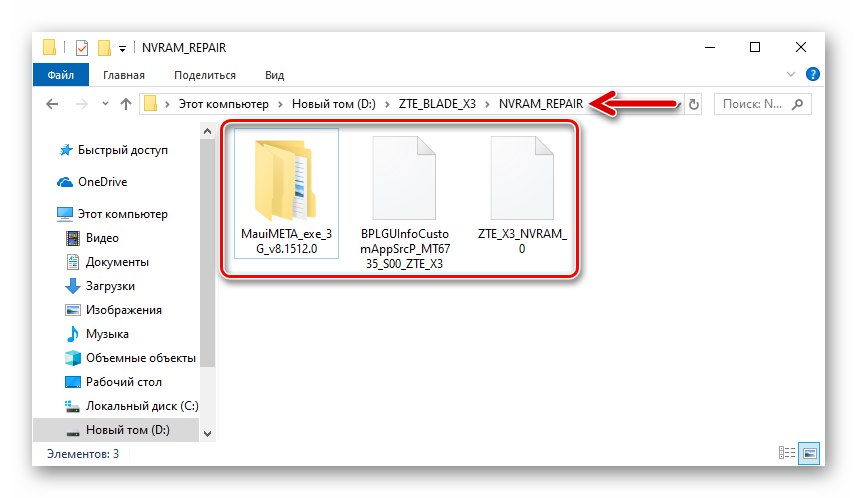
Преузмите све што вам је потребно за поправку НВРАМ-а и ИМЕИ-а на ЗТЕ Бладе Кс3 паметни телефон
- Препишите подручје "НВРАМ" преко ФласхТоол-а користећи думп датотеку "ЗТЕ_Кс3_НВРАМ_0" из архиве са компонентама за опоравак.
- Након поновног покретања система Андроид, откривамо да су вредности ИМЕИ уређаја на нули.
- Да бисте на телефон добили тачне идентификаторе, потребан вам је софтвер под називом Мауи МЕТА, инсталирајте га:
- Покрените инсталациони програм "Сетуп.еке" из каталога "МауиМЕТА_в8.1512.0".
- Пратите упутства
![ЗТЕ Бладе Кс3 инсталација апликације МауиМЕТА за враћање НВРАМ-а паметног телефона]()
инсталатер.![ЗТЕ Бладе Кс3 МауиМЕТА Репаир ИМЕИ - Поступак инсталације]()
- У последњем прозору чаробњака за инсталирање Мауи МЕТА уклоните ознаку из поља за потврду „Покрени програм“ и кликните "Заврши".
![ЗТЕ Бладе Кс3 покреће инсталацију апликације МауиМЕТА за поправак ИМЕИ уређаја]()
![ЗТЕ Бладе Кс3 довршава инсталацију апликације МауиМЕТА за поправак ИМЕИ телефона]()
- Покрећемо програм Мауи МЕТА у име администратора.
- Отворите мени "Поступак" и кликните на ставку „Отвори НВРАМ базу података ...“, и онда
![ЗТЕ Бладе Кс3 МауиМЕТА мени акције - Отвори ставку базе података НВРАМ ... - Учитавање ДБ датотеке]()
следите путању до локације базе података "БПЛГУИнфоЦустомАппСрцП_МТ6735_С00_ЗТЕ_Кс3"... Изаберите датотеку, кликните „Отвори“.
- Позивање менија "Опције", кликните да бисте активирали опцију „Повежите паметни телефон у МЕТА режим“.
- Кликом „Поново повежи“ а затим повежемо паметни телефон са рачунаром у искљученом стању.
- Као резултат успешног упаривања, чувар екрана за покретање „замрзнут“ ће се на екрану телефона "ЗТЕ", а у прозору Мауи Мета претходно трепћући (зелено-црвени) индикатор постаје жут. Ови фактори указују на то да се програм успешно повезао са паметним телефоном.
- На падајућој листи функција-одељака апликације изаберите „ИМЕИ преузимање“.
- У пољу "ИМЕИ" у отвореном прозору унесите првих 14 цифара првог идентификатора.
- Идите на картицу "СИМ 2" прозор "ИМЕИ преузимање" и обезбедите програму 14 цифара другог идентификатора.
- Кликнемо на дугме које покреће снимање вредности "ИМЕИ" у меморију уређаја - "Преузми у Фласх".
- Ако су вредности успешно преписане, порука „Преузмите ИМЕИ да бисте успешно блицали“... Сада прозор "ИМЕИ преузимање" треба затворити.
- Кликните „Прекини везу“ у главном прозору МауиМЕТА - паметни телефон ће се аутоматски искључити.
- Искључите уређај из рачунара, покрените га у Андроиду. Остаје да се провери "ИМЕИ" помоћу апликације за бирање бројева (
*#06#). Ово враћа параметре садржане у том подручју "НВРАМ" меморија телефона, завршена.
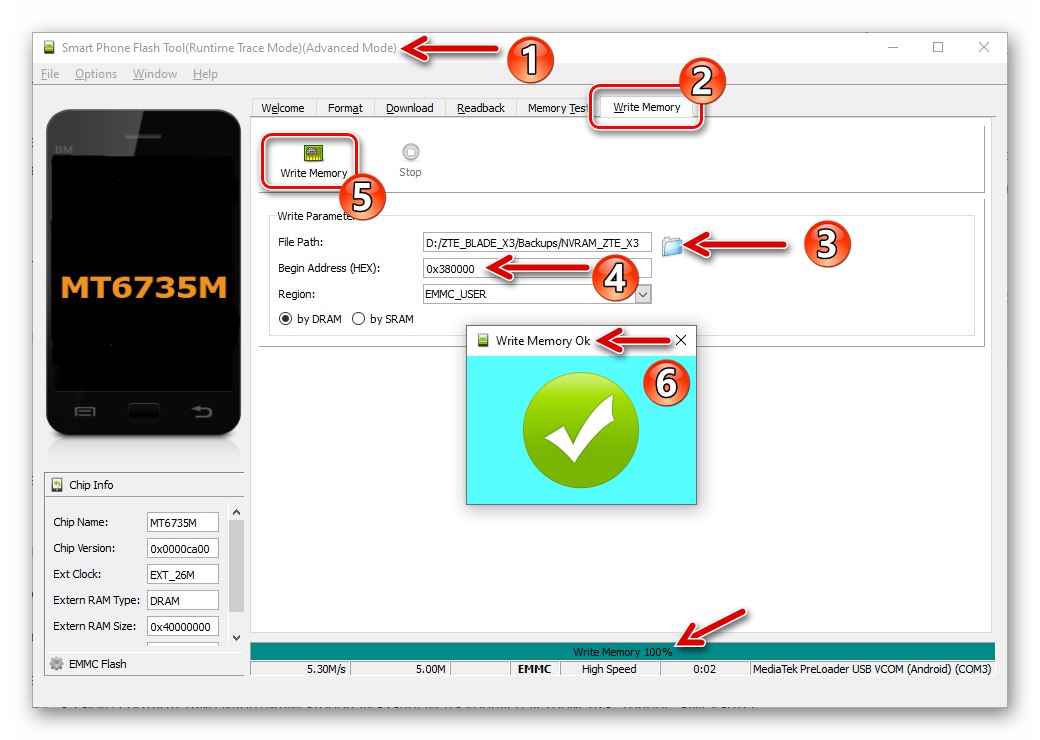
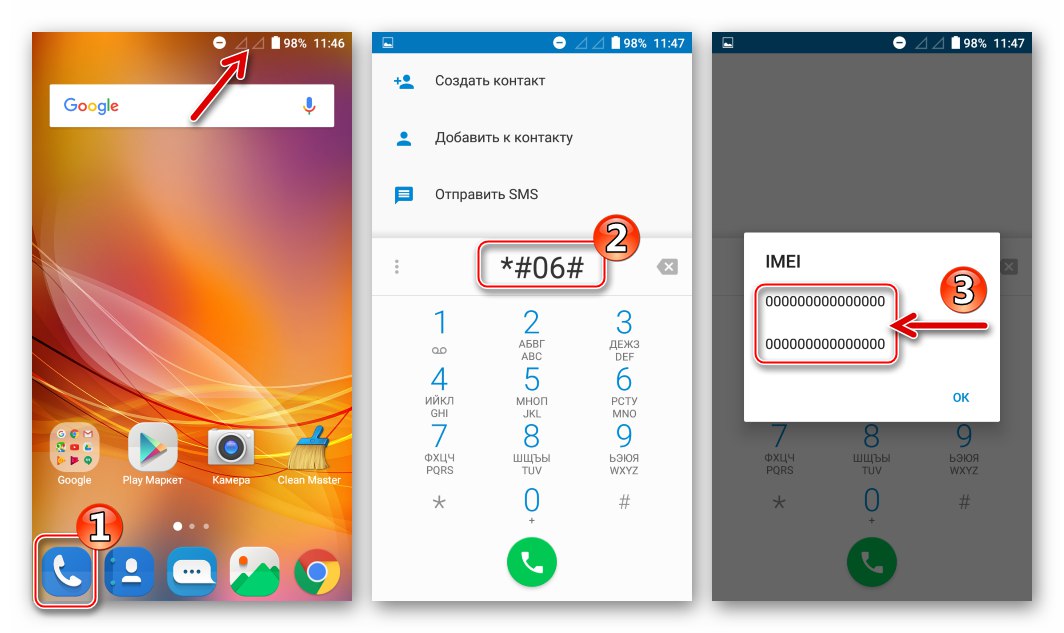
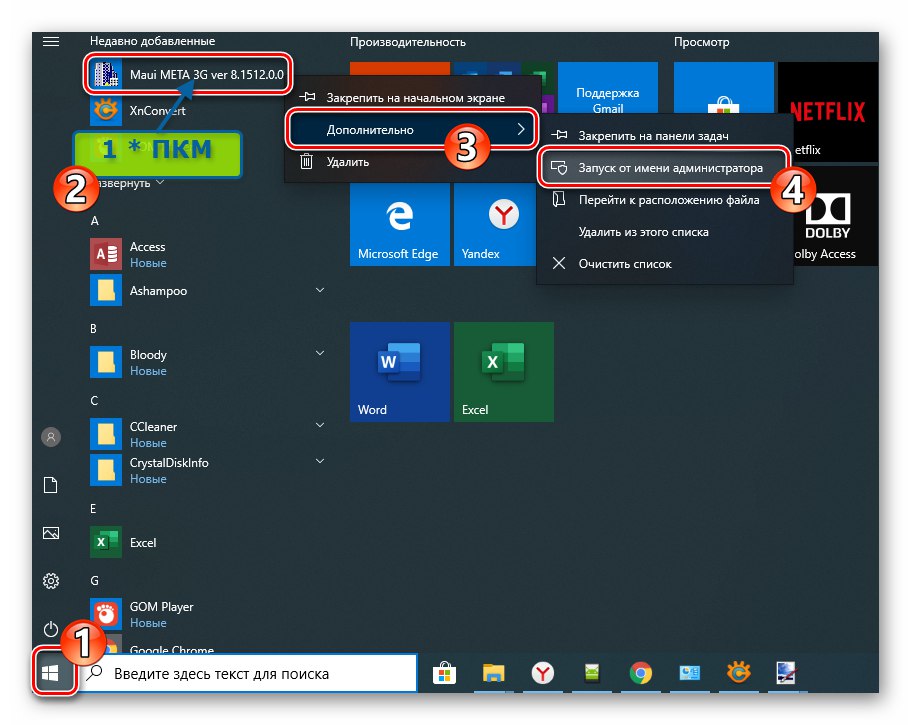
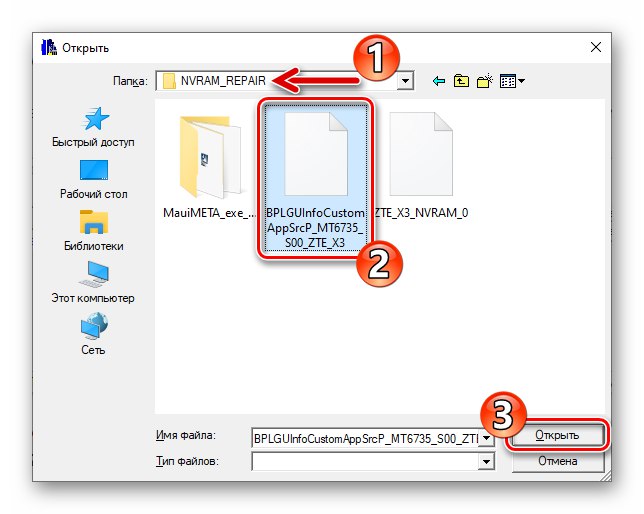
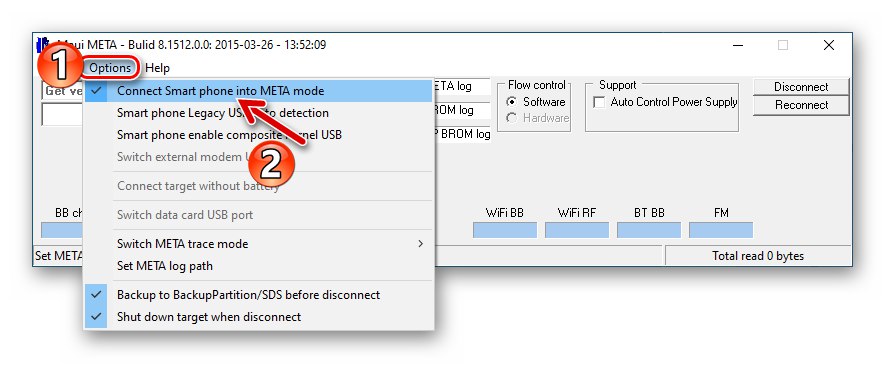
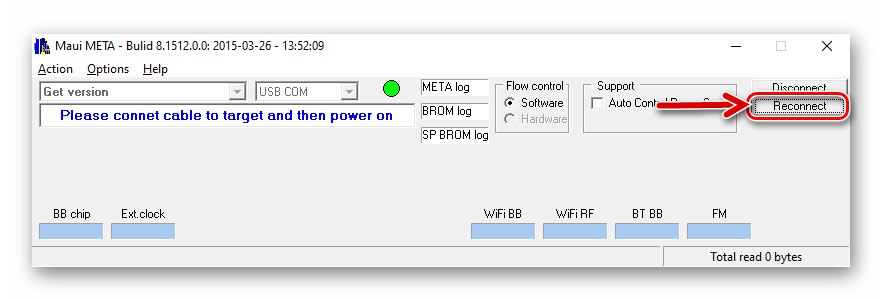
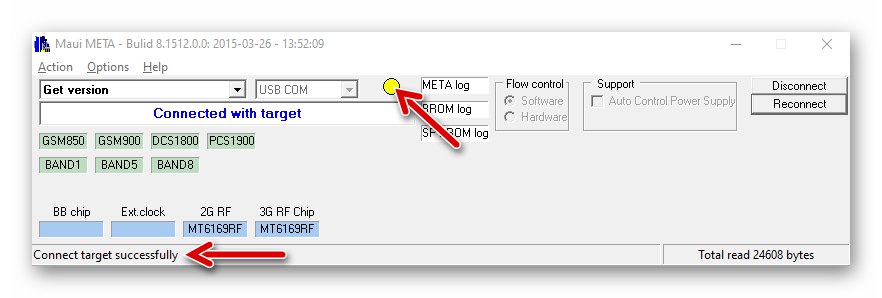
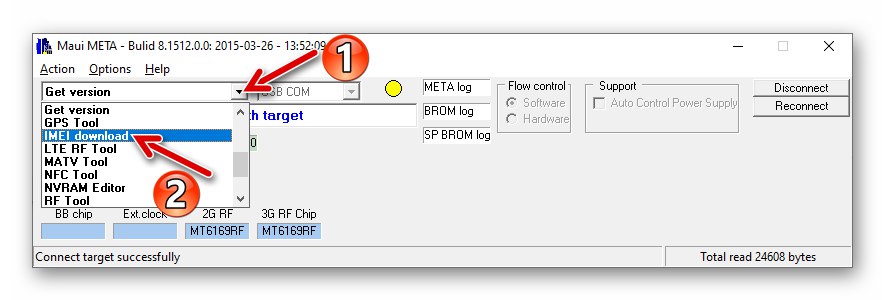
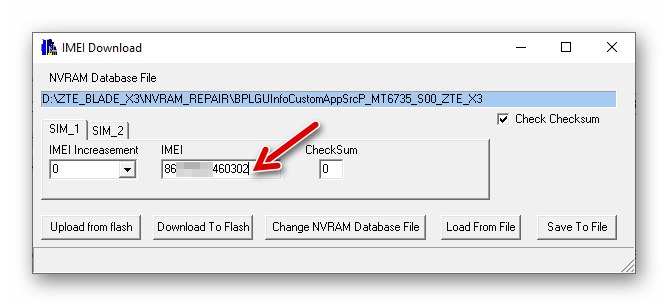
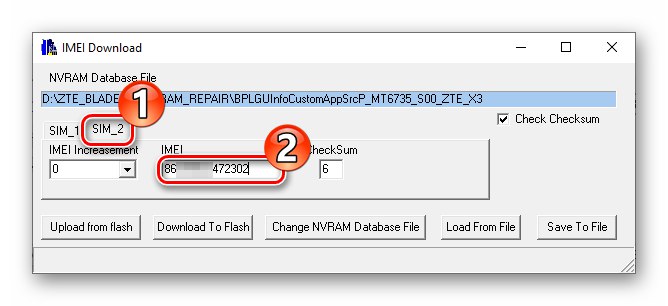
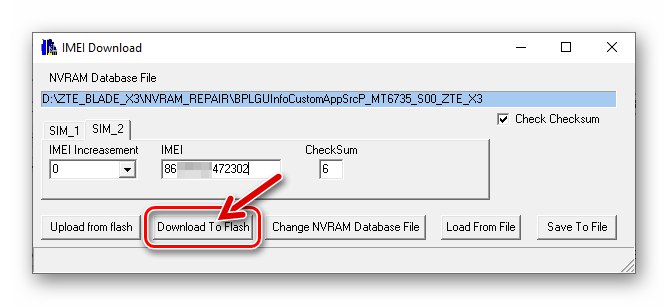
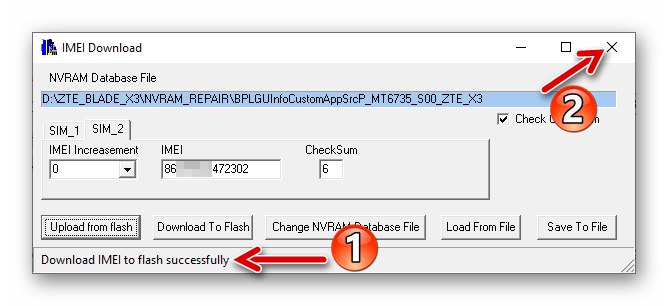
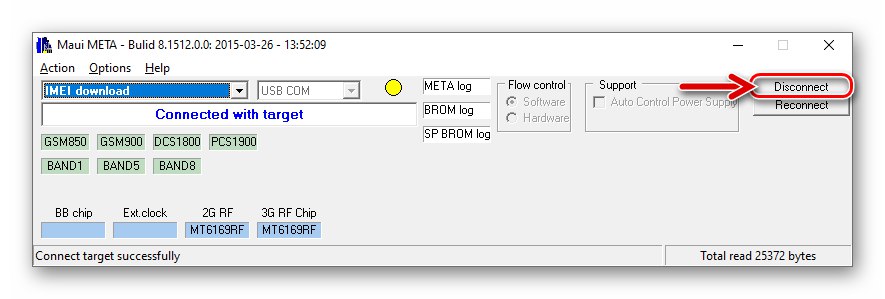
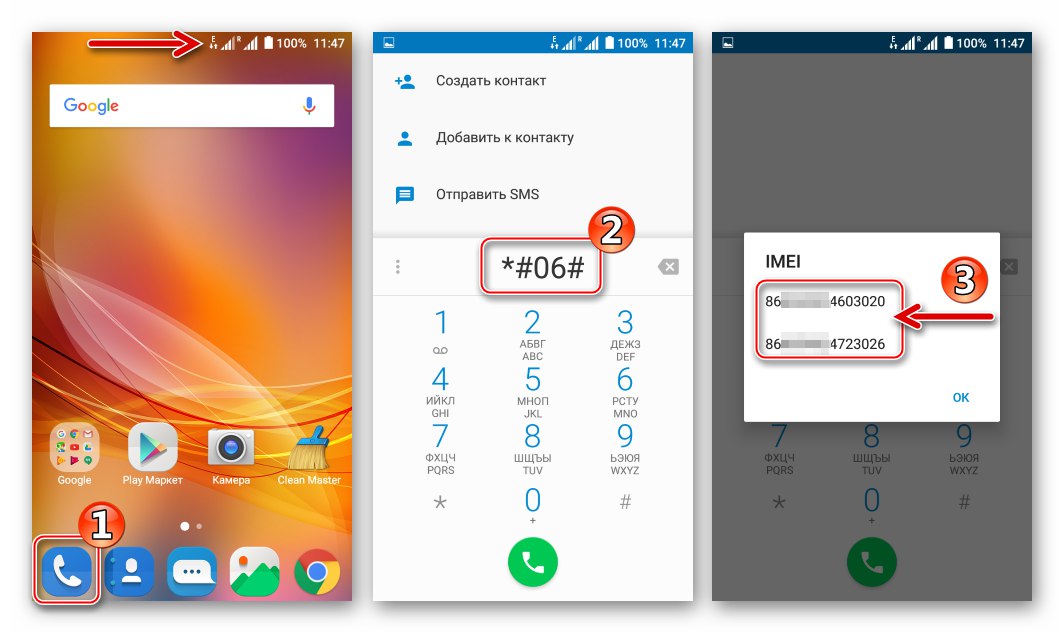
Инсталирање прилагођеног опоравка, добијање роот права
Многи власници дотичног модела паметног телефона чули су за могућности које пружа модификовано окружење за опоравак. Опоравак ТеамВин-а (ТВРП) и труде се да добију овај опоравак на свом уређају.
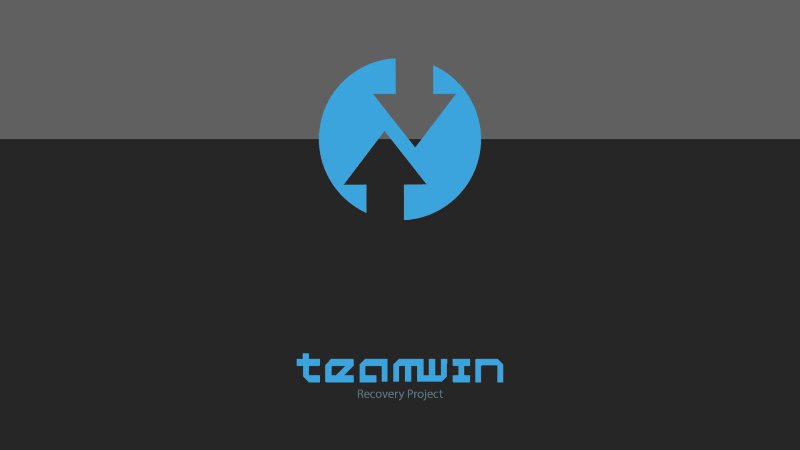
Методологија опремања модела ЗТЕ Бладе ИКС3 модификованим окружењем за опоравак захтева прибављање привилегија Суперусер-а истовремено са инсталацијом опоравка, па би упутства у наставку требало изводити пажљиво и у потпуности, чак и ако се на уређају не планира коришћење роот права! Пре него што манипулишете својим паметним телефоном, морате да инсталирате званични фирмвер за Андроид 6 у складу са било којим од горе наведених упутстава у чланку!
Преузмите ТВРП + СуперСУ за паметни телефон ЗТЕ Бладе Кс3
- Преузмите и распакујте пакет доступан са горње везе у засебну фасциклу на ПЦ диску.
- Филе СуперСУ.зип ставите преносиви диск ЗТЕ Бладе ИКС3.
- Покрените ФласхТоол, учитајте расејану датотеку у програм из фасцикле добијене након довршења првог корака овог упутства.
- Кликните "Преузимање" и искључени телефон повежите са УСБ конектором рачунара.
- Чека се да регион буде преписан "ОПОРАВАК" меморија уређаја са информацијама са имг слике ТВРП - појављује се порука „Преузми у реду“.
- Даље - важно је! Искључујемо уређај са рачунара и покрећемо се у опоравак, али не и на Андроид! Односно, притиснемо паметни телефон „Волуме +“ и "Храна" истовремено одаберите Режим за опоравак на листи начина активирања.
- Након учитавања окружења за опоравак, померите клизач „Превуците прстом да бисте дозволили измене“ са десне стране, који ће приказати главни мени ТВРП-а.
- Тапаи "Инсталирај", одаберите помоћу дугмета Изаберите Стораге уређај за складиштење "Мицро СДЦард" као извор пакета инсталираних путем ТВРП-а.
- На приказаном списку датотека и директорија налазимо "СуперСУ.зип" и додирните назив овог пакета. Даље, активирамо „Превуците прстом да бисте потврдили Фласх“, који иницира пренос компонената у меморију уређаја за активирање роот-права и инсталирање СуперСУ менаџера привилегија.
- По завршетку уградње "СуперСУ" дугме се појављује на екрану "Ребоот систем" - додирнемо га. Уређај ће се поново покренути у Андроид. У овом тренутку, операције инсталирања прилагођеног опоравка у ЗТЕ Бладе Кс3 и добијање роот привилегија на њему сматрају се завршеним.
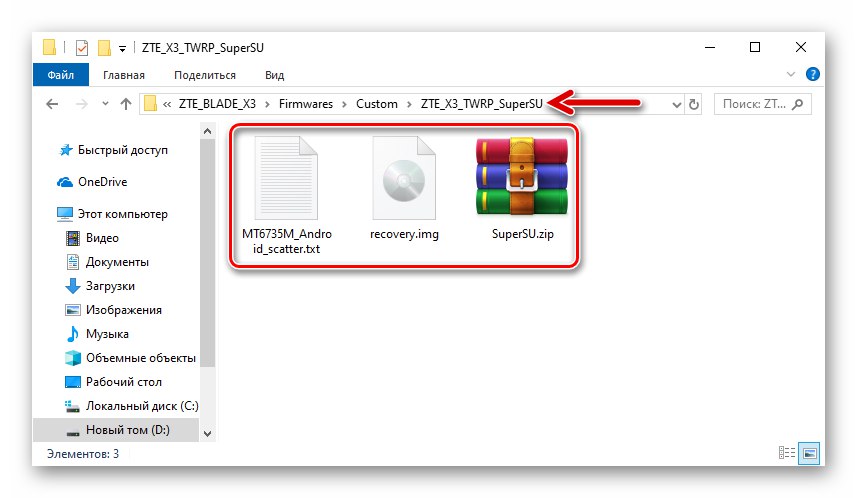
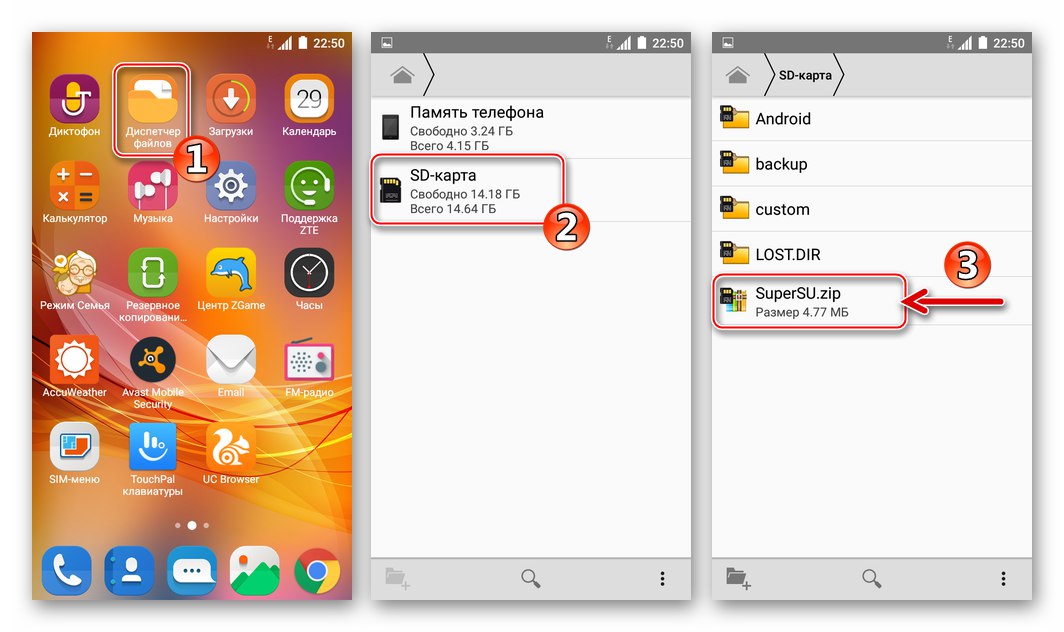
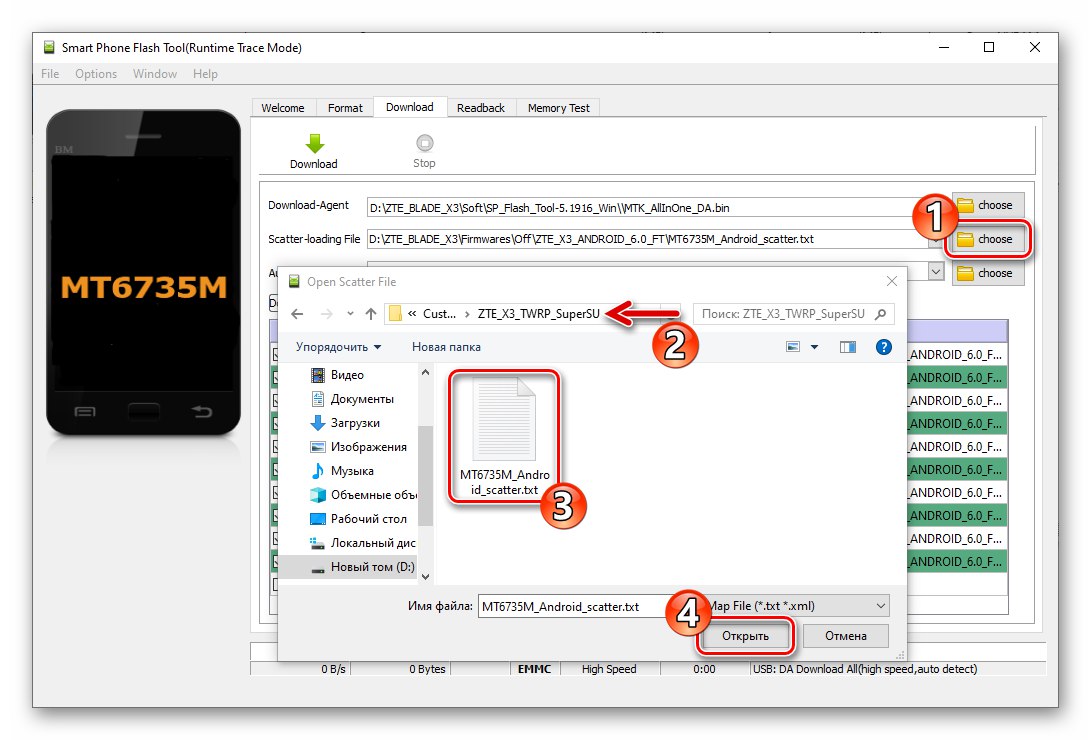
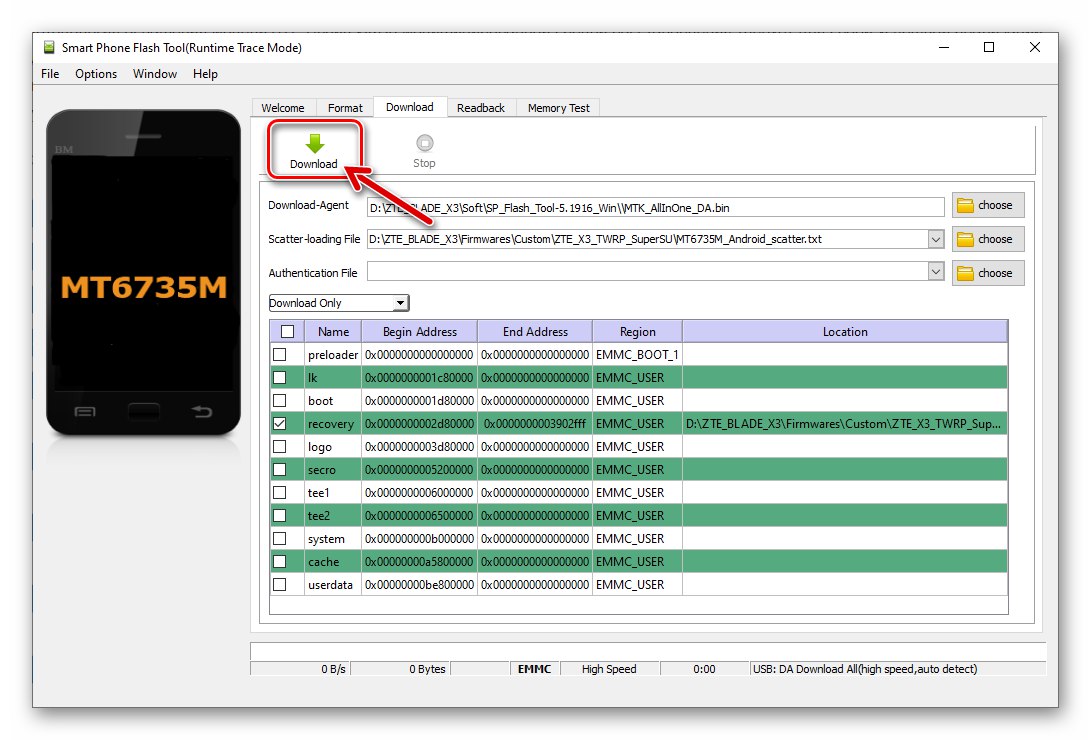
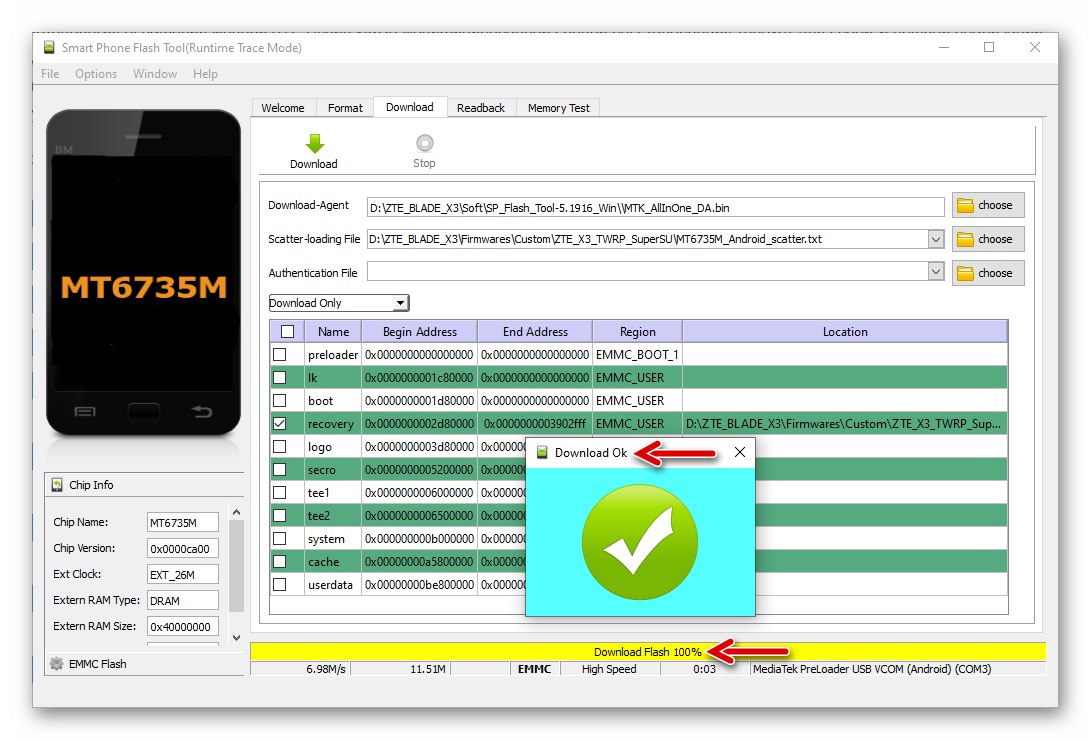
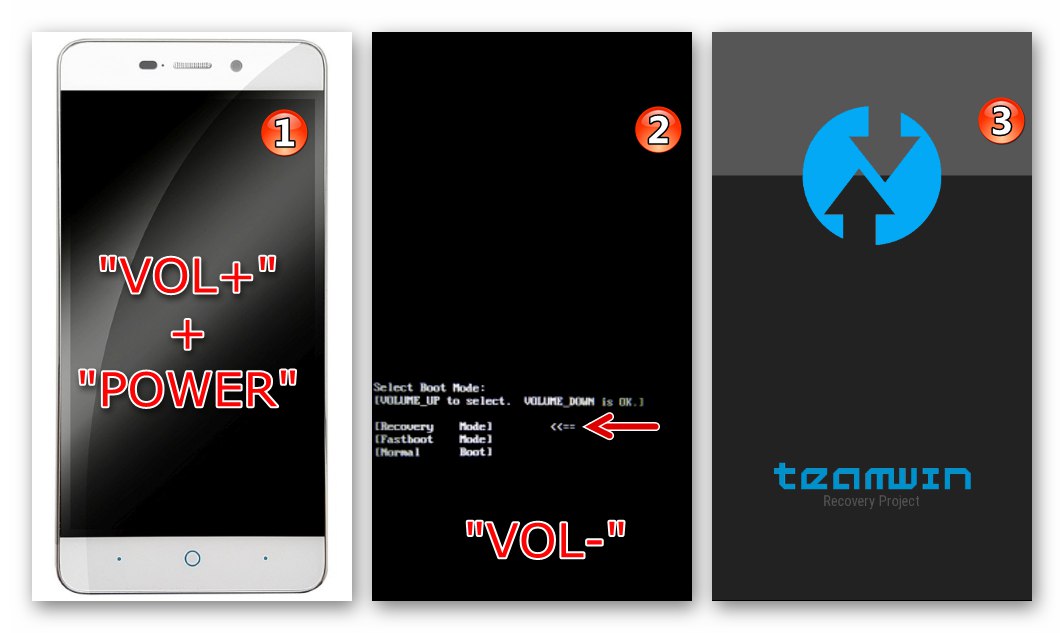
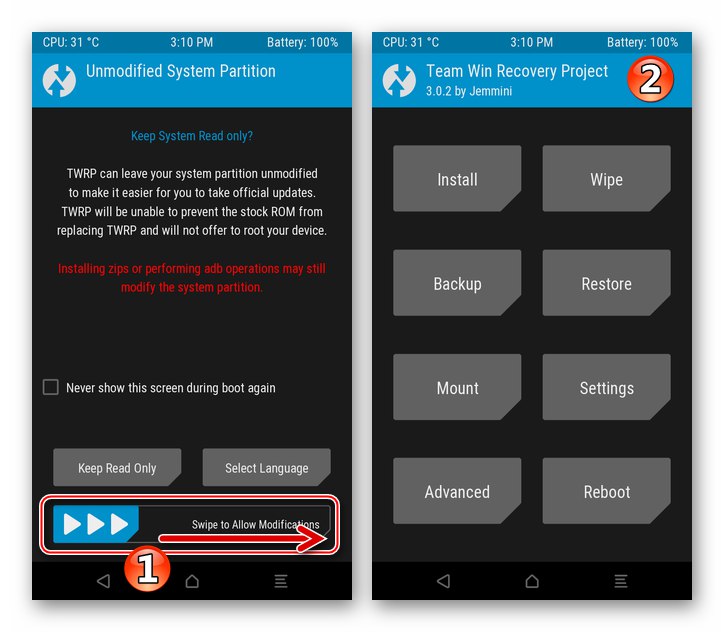
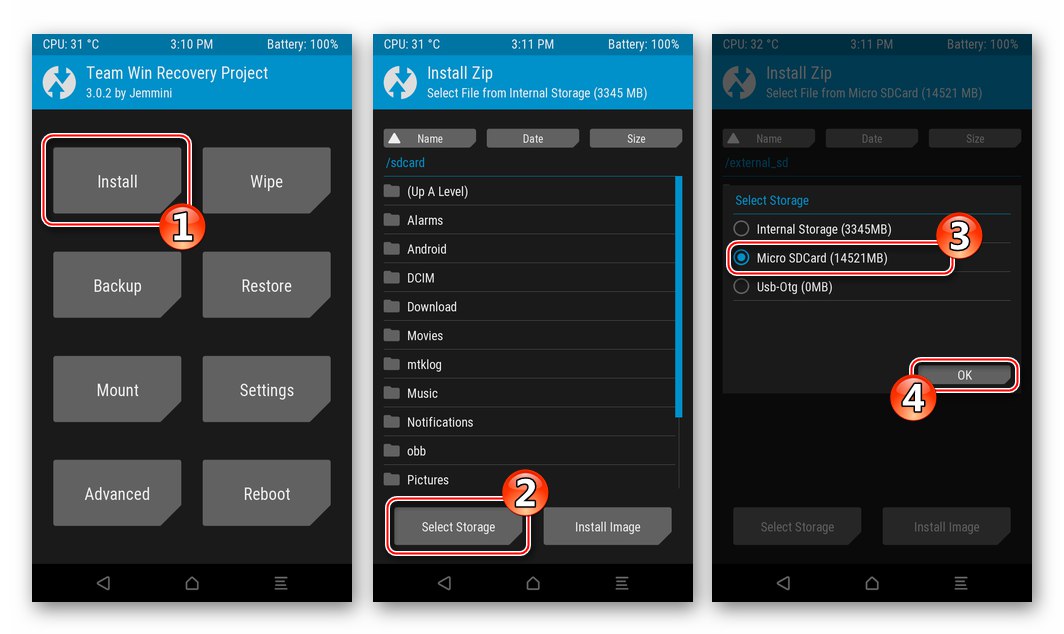
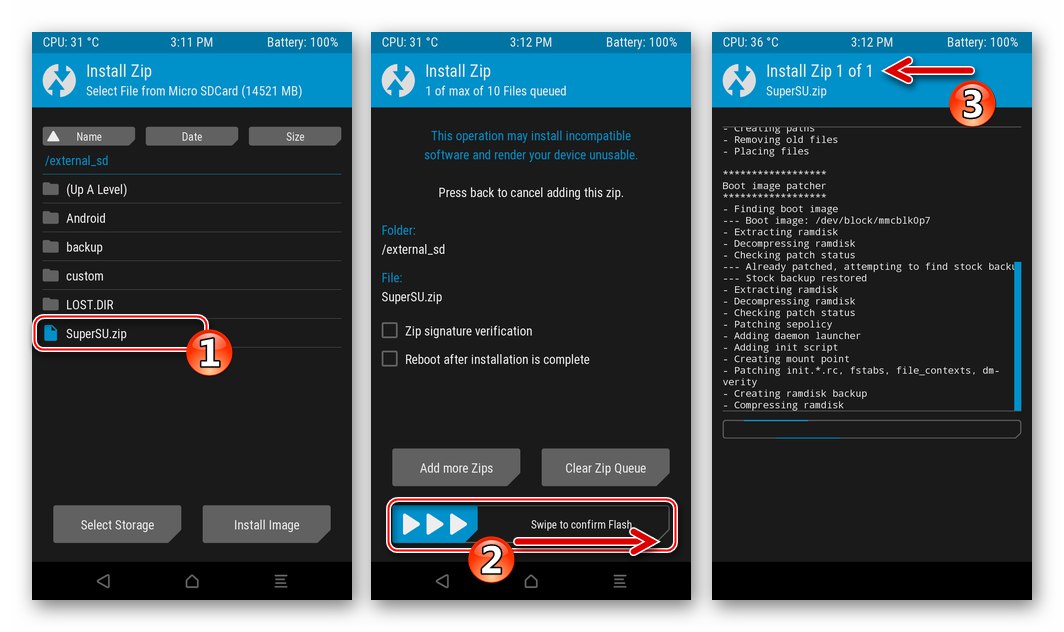
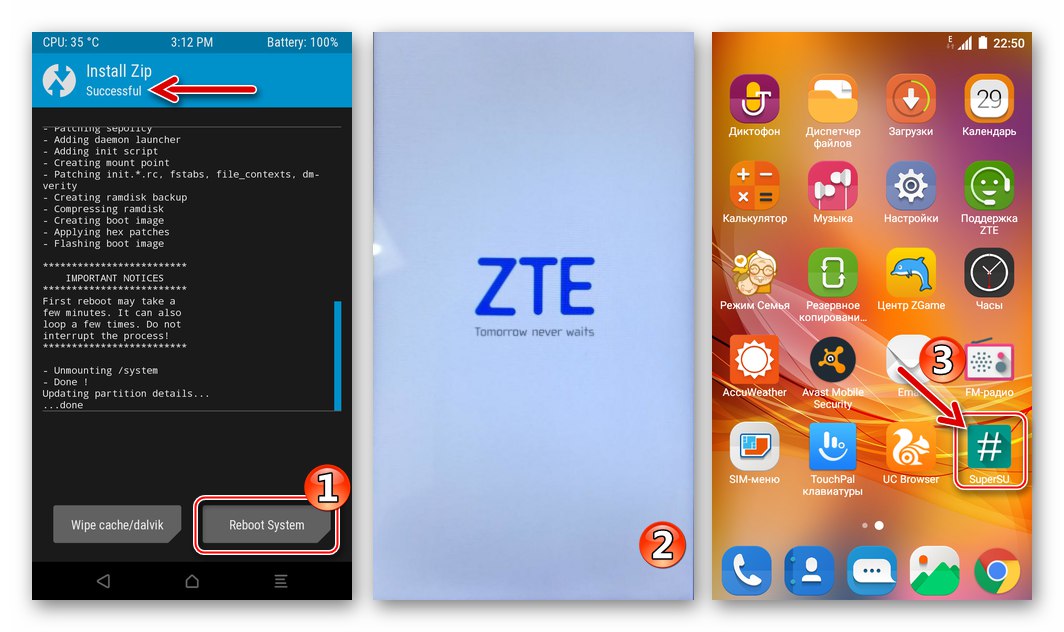
3. метод: Прилагођени фирмвер
Највеће интересовање међу онима који желе да трансформишу изглед софтвера корисника ЗТЕ Бладе ИКС3 изазива незванични фирмвер. Заправо, прелазак на једно од прилагођених, а велики број таквих решења прилагођен је моделу, ефикасна је метода која уређају даје „други живот“, омогућава приступ претходно одсутним функцијама мобилног ОС-а, организовање могућности коришћења новије верзије Андроид-а од оне коју нуди произвођач.

Сав прилагођени фирмвер прилагођен за употребу на дотичном моделу инсталиран је путем ТВРП-а користећи исти алгоритам. Као пример, размотрите инсталирање једног од најуспешнијих решења - незванични порт познате Андроид љуске ЛинеагеОС 14.1 на бази Нугат.
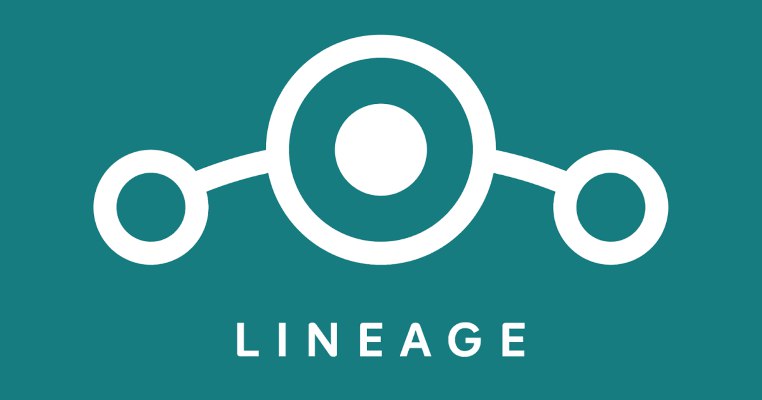
- Инсталирајте ТВРП преко Фласх алата, као што је предложено у опису претходног метода манипулације системским софтвером модела у овом чланку.
- Преузмите прилагођени зип пакет фирмвера и копирајте га на меморијску картицу инсталирану у уређају.
- Даље акције ће се извршити у модификованом опоравку - идите на ТВРП.
- Прва ствар коју треба урадити пре било каквих манипулација које укључују ометање системског софтвера ЗТЕ Бладе ИКС3 путем ТВРП-а је стварање потпуне сигурносне копије система користећи окружење и чување на преносном уређају:
- Идите на одељак „Резервна копија“, притисните Изаберите Стораге и указати "Мицро СДЦард" као одредиште за резервне копије. Потврдите избор тапкајући дугме "У РЕДУ".
- Проверите све ставке на листи Изаберите Партитионс то Бацкуп.
- Померите клизач „Превуците до резервне копије“ десно и сачекајте крај поступка за стварање Нандроид резервне копије. Када се поступак заврши, појавиће се порука „Израда резервне копије је успешна“ горе. Притисни "Кућа" испод да бисте прешли на главни ТВРП екран и предузели даље кораке на путу до добијања прилагођеног ОС-а.
![ЗТЕ Бладе Кс3 ТВРП пребацује се на меморијску картицу да би тамо сачувао потпуну сигурносну копију система]()
![ЗТЕ Бладе Кс3 избор свих одељака меморије уређаја у програму ТеамВин Рецовери да би их сачувао у резервну копију]()
![ЗТЕ Бладе Кс3 ТВРП поступак за стварање резервне копије система Нандроид пре инсталирања прилагођеног фирмвера]()
- Чистимо интерну меморију уређаја из података који се у њему налазе:
- Ми бирамо „Обриши“ на главном екрану окружења. Даље, додирнемо „Напредно брисање“ а затим опремамо сва поља за потврду поред ставки приказане листе осим "Мицро СДЦард".
- Ми активирамо „Превуците да бисте обрисали“ и сачекајте крај поступка форматирања подручја меморије изабраних у горњем кораку. Након пријема поруке „Брисање завршено успешно“, који се појављује на врху, враћамо се на главни екран за опоравак.
![ЗТЕ Бладе Кс3 потпуно форматирање меморије (осим МицроСД-а) путем ТВРП-а пре инсталирања прилагођеног]()
![ЗТЕ Бладе Кс3 поступак брисања меморије уређаја (осим МицроСД-а) путем ТВРП-а пре инсталирања прилагођеног]()
- По завршетку горњих тачака упутстава, паметни телефон се сматра припремљеним за инсталирање измењеног ОС:
- Додирните дугме "Инсталирај"... Затим пребаците помоћу дугмета Изаберите Стораге на МицроСД картици као спремиште ОС пакета намењеног за уградњу у уређај.
- Зип пакет са фирмвером налазимо на списку датотека и директоријума приказаних на екрану и додирујемо његово име. Почетак инсталације ОС покреће се померањем клизача удесно „Превуците прстом да бисте потврдили Фласх“... Затим остаје сачекати завршетак примене прилагођених компоненти у меморији паметног телефона.
- На крају процеса инсталације, поново покрените паметни телефон у Андроиду кликом на онај који се појављује истовремено са обавештењем „Инсталација зип-а успешна“ дугме "Ребоот систем"... Чекамо да се све компоненте инсталираног система покрену, што се завршава екраном са прилагођеним логотипом фирмвера.
- Овим је завршена интеграција прилагођеног ОС-а у ЗТЕ Бладе Кс3. Остаје да изаберемо главне параметре Андроид љуске,
![ЗТЕ Бладе Кс3 бира прилагођене параметре фирмвера након што га инсталира путем ТВРП-а]()
а затим пређите на опоравак података
![Завршена је инсталација ЗТЕ Бладе Кс3 прилагођеног фирмвера путем ТВРП-а]()
и рад паметних телефона.
![ЗТЕ Бладе Кс3 прилагођени фирмваре ЛинеагеОС заснован на Андроиду 7.1 за уређај]()
![ЗТЕ Бладе Кс3 ТВРП инсталира прилагођени фирмвер - прелазак на меморијску картицу]()
![ЗТЕ Бладе Кс3 ТВРП прилагођени поступак инсталације фирмвера опоравком]()
![ЗТЕ Бладе Кс3 ТВРП довршава прилагођену инсталацију фирмвера, поновно покретање у ОС]()
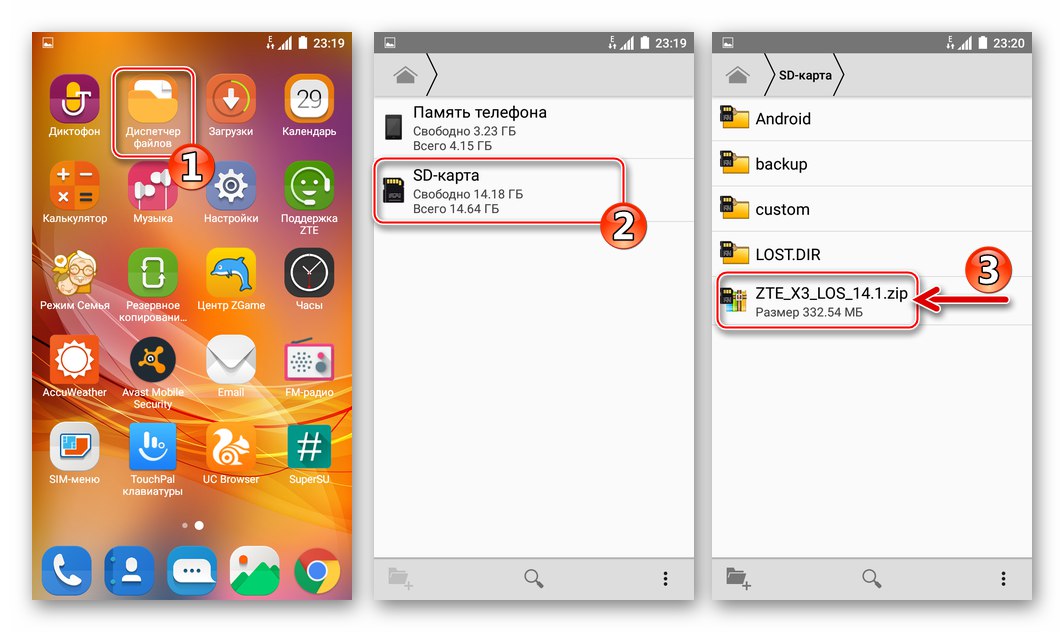
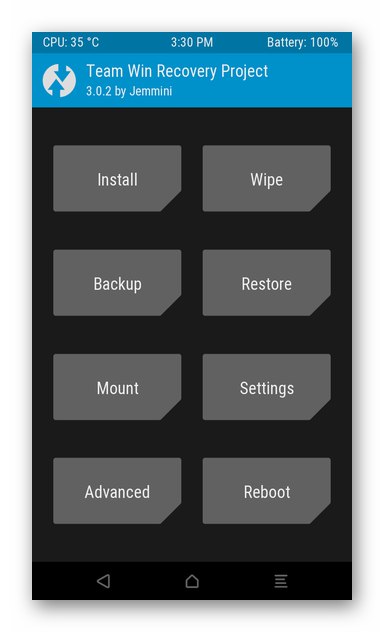
Додатно. Гоогле услуге
Будући да прилагођени фирмвер најчешће није опремљен Андроид паметним телефонима познатим многим корисницима Гоогле услуге и апликације, њихова интеграција мораће се обавити одвојено.
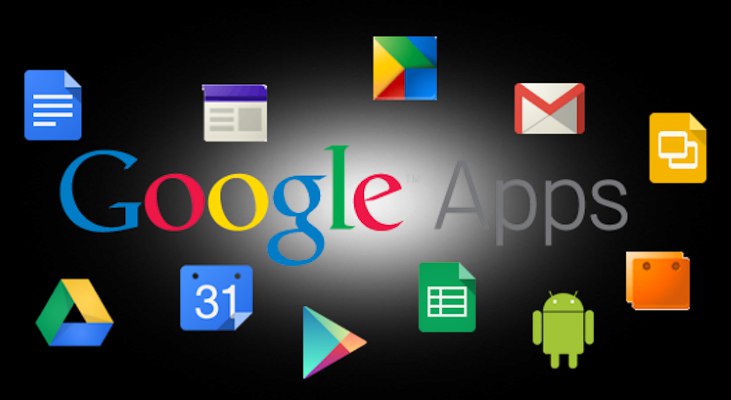
Најрационалнији начин за добијање услуга „корпорације добра“ у окружењу прилагођеног фирмвера на дотичном моделу телефона је коришћење ТВРП-ових могућности за интегрисање пакета у Андроид дистрибуиран у оквиру пројекта ОпенГаппс... Методологија инсталирања ових компоненти описана је у чланку на нашој веб страници:
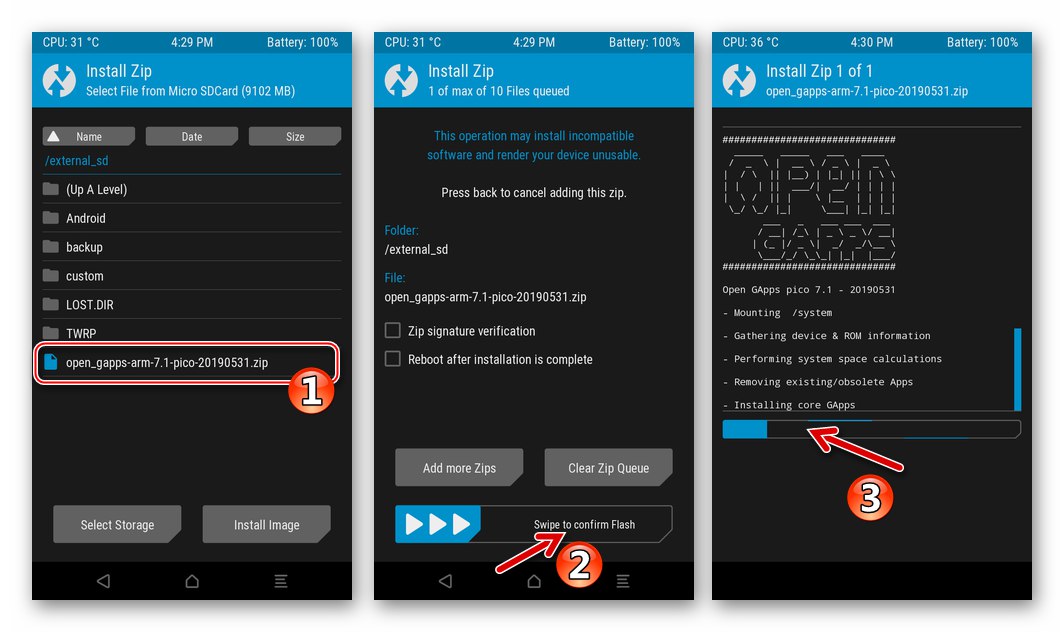
Детаљније: Инсталирање Гоогле услуга у прилагођено окружење фирмвера за Андроид
Вратите се на званични фирмвер, опоравак података
Прилично је лако вратити службени ОС на уређају у облику у коме је био пре инсталације прилагођеног, ако на преносном погону ЗТЕ Бладе ИКС3 постоји Нандроид резервна копија. Након завршетка поступка, ТВРП остаје инсталиран у уређају.
- Учитавамо у ТВРП.
- Ми правимо процедуру „Потпуно брисање“, односно форматирамо све одељке интерне меморије паметног телефона тачно понављајући кораке из тачке 5 горњих упутстава за интегрисање прилагођеног ОС-а.
- Тапаи „Врати“ на главном екрану за опоравак. Притиском на дугме пређите на преносиву меморију Изаберите Стораге.
- Резервну копију бирамо између доступних додиром имена фасцикле у којој је сачувана. Коришћење елемента „Превуците да бисте вратили“ покрећемо поступак опоравка, а затим гледамо процес на екрану у области излаза дневника.
- Након пријема обавештења „Врати успешно у потпуности“ на врху екрана притисните дугме "Ребоот систем" и радујемо се лансирању Андроид-а.
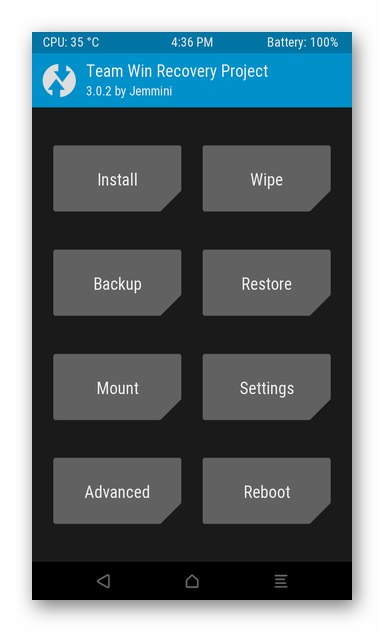
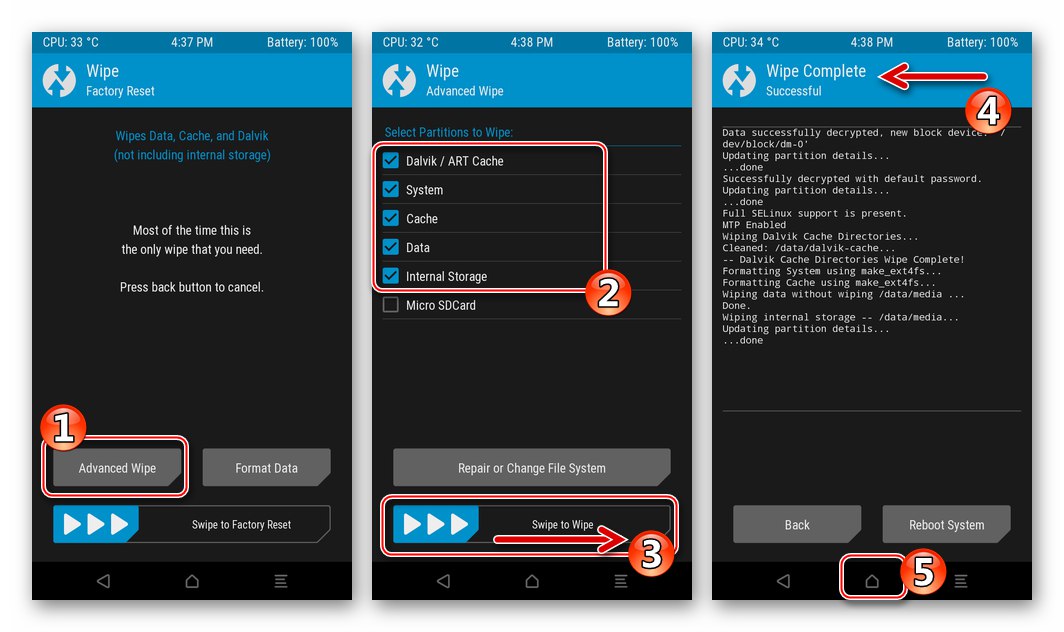
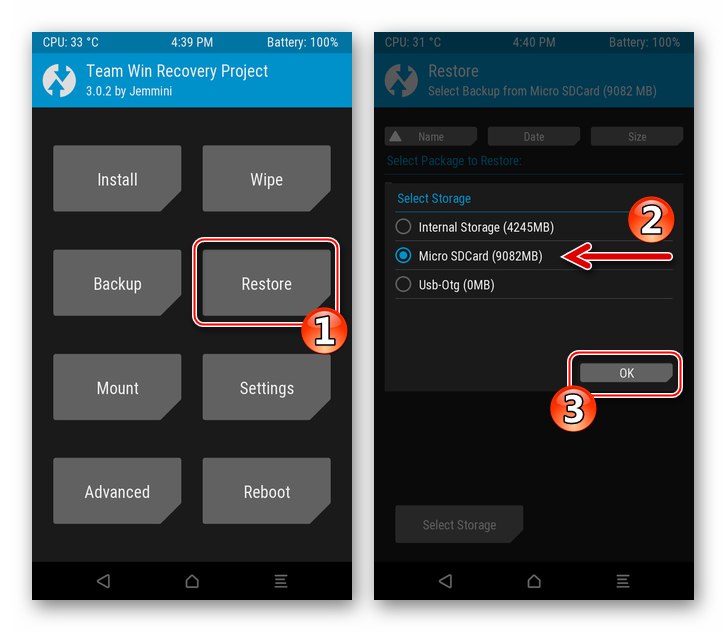
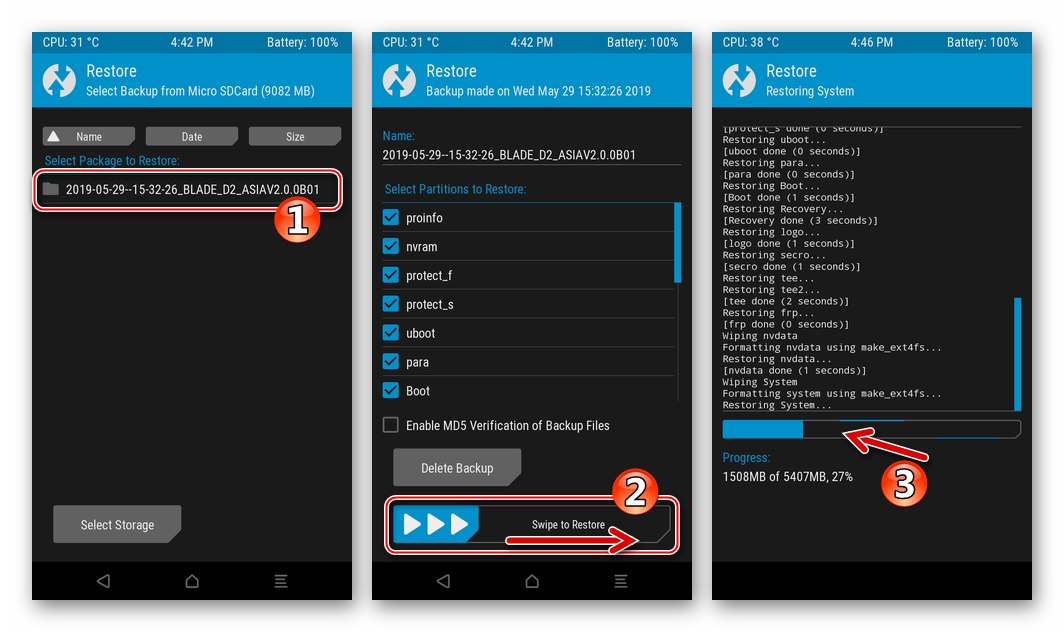
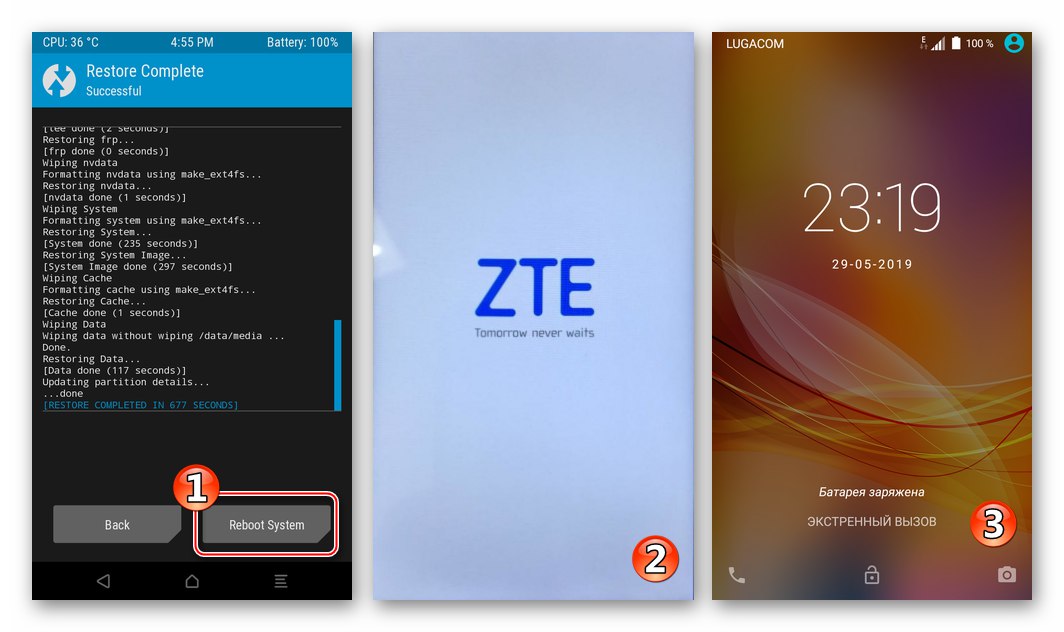
Опоравак НВРАМ-а преко ТВРП-а
Поред горе описаног опоравка целокупног система из Нандроид резервне копије, када је доступан, измењени опоравак вам омогућава да препишете одређена подручја меморије телефона информацијама из резервне копије, које се могу користити за уклањање последица оштећења "НВРАМ" (опоравак ИМЕИ).
- Поново покрећемо уређај у ТВРП и идемо у одељак „Врати“ Среда. Налажемо систему да уклониви погон користи као резервно складиште (Изаберите Стораге), а затим одаберите резервну копију тапкајући на њено име.
- Ослобађање ознака од поља за потврду поред ставки на листи Изаберите Партиције за враћање... Да бисте вратили калибрације радио модула и ИМЕИ, потребно је да означите поља у близини "Нврам", "Нвдата", добро као "Сецро".
- Пребацивање „Превуците да бисте вратили“, чекајући обавештење „Врати успешно у потпуности“а затим поново покрените Андроид ("Ребоот систем") и процени резултат изведене манипулације.
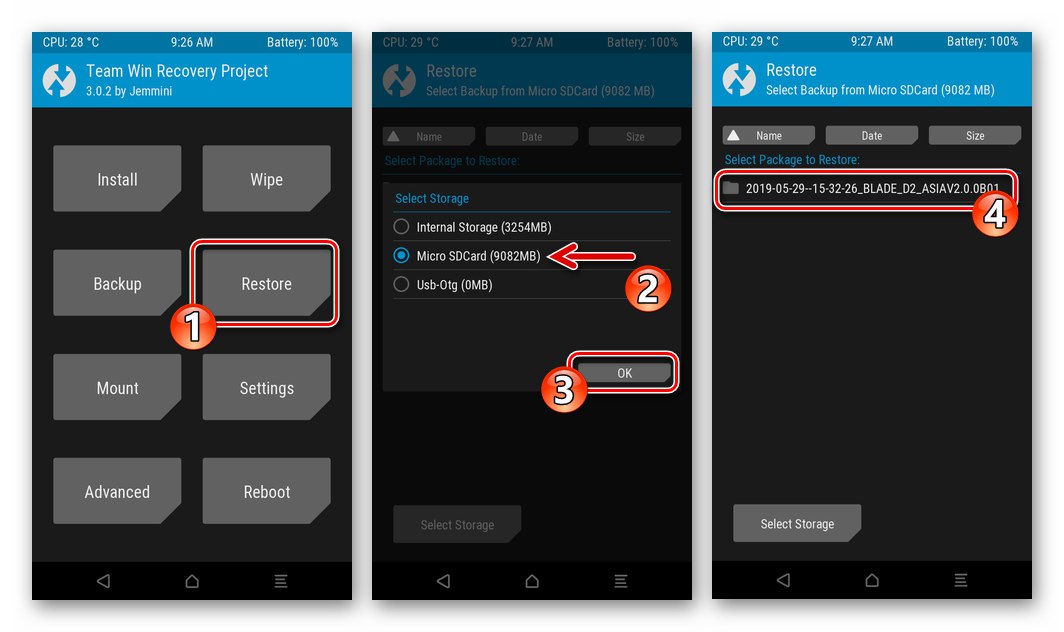
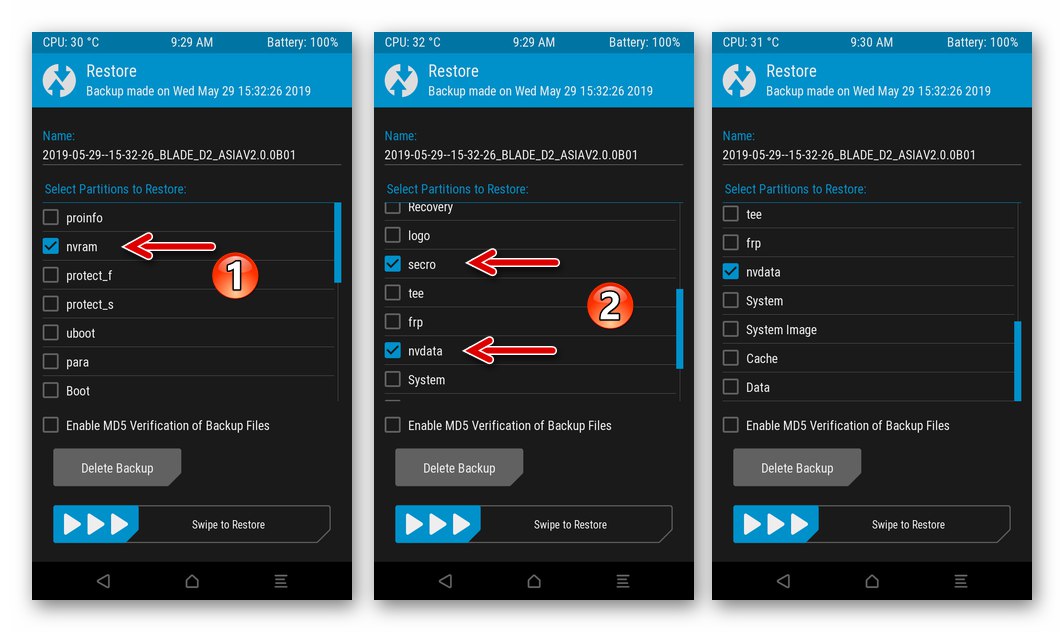
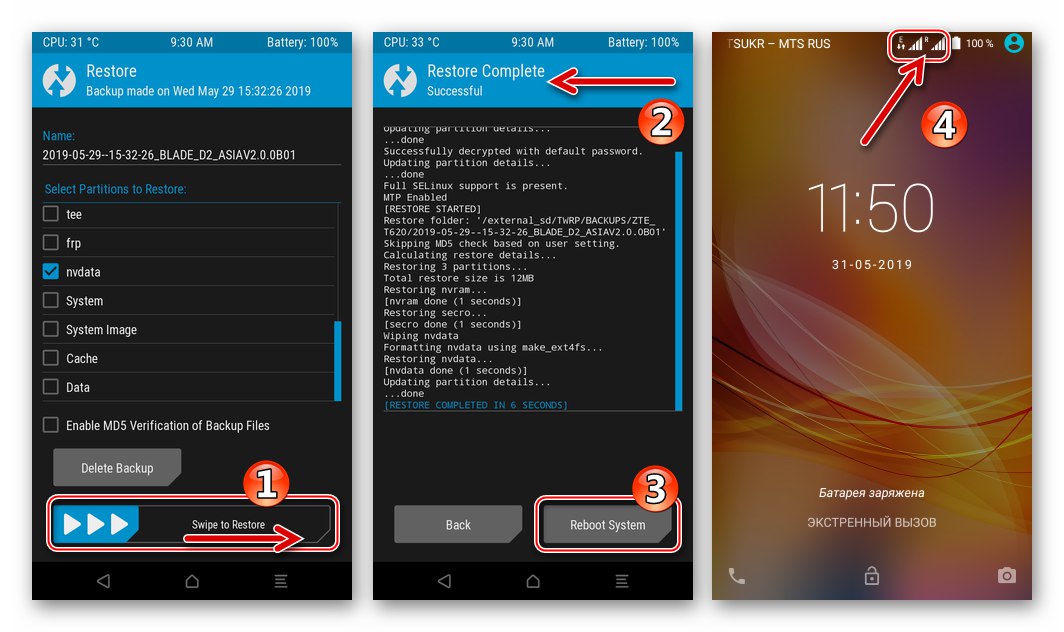
Закључак
Софтверски алати препоручени у чланку, ако пажљиво следите упутства за њихову употребу, пружају корисницима ЗТЕ Бладе Кс3 било ког нивоа вештине прилику да реше проблем поновне инсталације Андроид ОС-а на паметни телефон. Као што видите, уопште није потребно контактирати професионалце да бисте осигурали одговарајући ниво оперативности системског софтвера уређаја, све операције се могу изводити код куће.